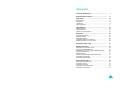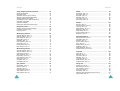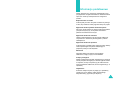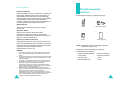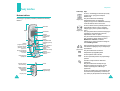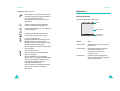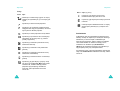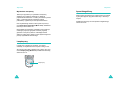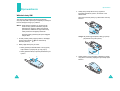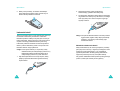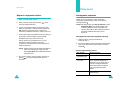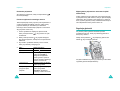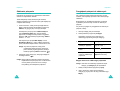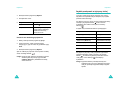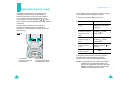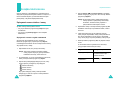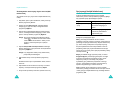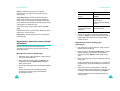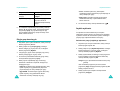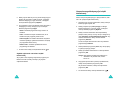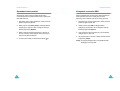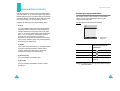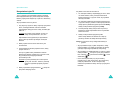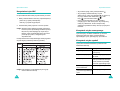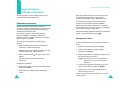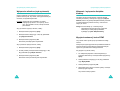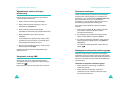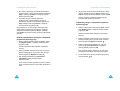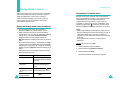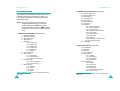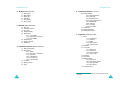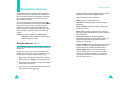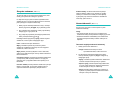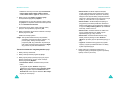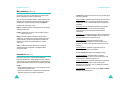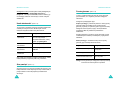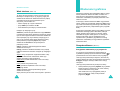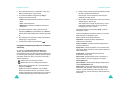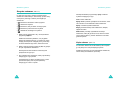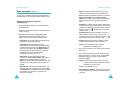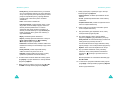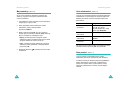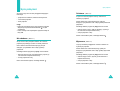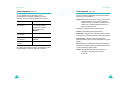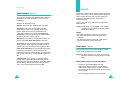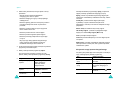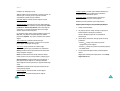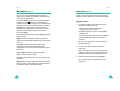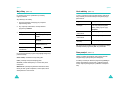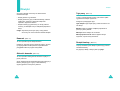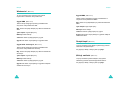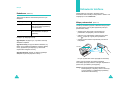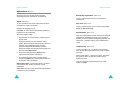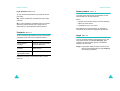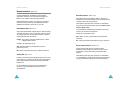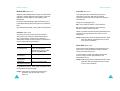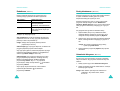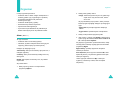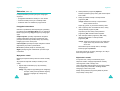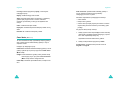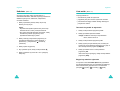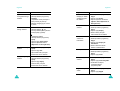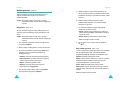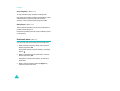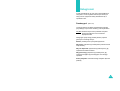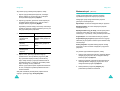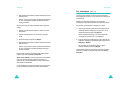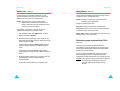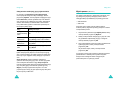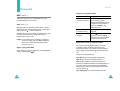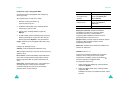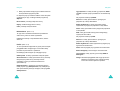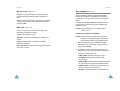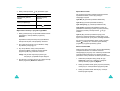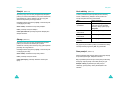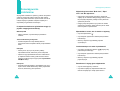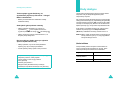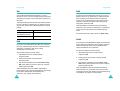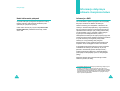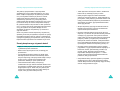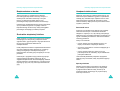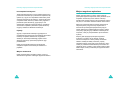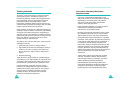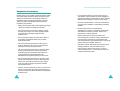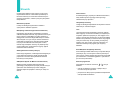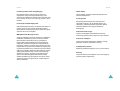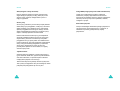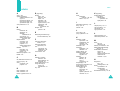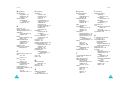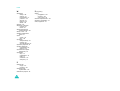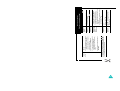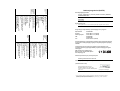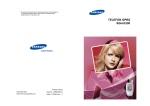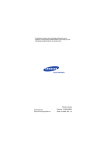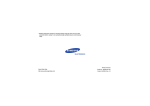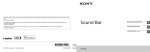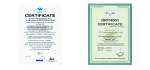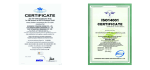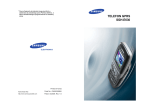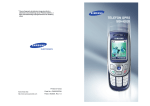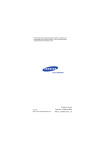Download Samsung SGH-E600 Instrukcja obsługi
Transcript
* Pewne partie tego podręcznika mogą nieco odbiegać od faktycznego sposobu działania telefonu, w zależności od zainstalowanego oprogramowania lub dostawcy usług. Printed in Korea World Wide Web http://www.samsungmobile.com Code No.: GH68-05464A Polish. 06/2004. Rev 1.0 TELEFON GPRS SGH-E600 Spis treści Informacje podstawowe................................................. 7 Rozpakowywanie telefonu............................................. 9 Twój telefon .................................................................... 10 Budowa telefonu ........................................................................... Wyświetlacz .................................................................................. Lampka pracy................................................................................ Aparat fotograficzny ...................................................................... 10 13 16 17 Wprowadzenie ................................................................ 18 Wkładanie karty SIM ..................................................................... Ładowanie baterii .......................................................................... Włączanie i wyłączanie telefonu.................................................... 18 20 22 Połączenia....................................................................... 23 Nawiązywanie połączenia ............................................................. Regulacja głośności ...................................................................... Odbieranie połączenia .................................................................. Przeglądanie połączeń nie odebranych ........................................ Szybkie przełączanie w tryb pracy cichej...................................... 23 25 26 27 29 Wybieranie funkcji i opcji .............................................. 30 Książka telefoniczna ...................................................... 32 Zapisywanie numeru telefonu i nazwy .......................................... Opcje pozycji książki telefonicznej ................................................ Wyszukiwanie i wybieranie numeru z książki telefonicznej........... Edycja grup dzwoniących.............................................................. Szybkie wybieranie ....................................................................... Usuwanie wszystkich pozycji z książki telefonicznej..................... Sprawdzanie stanu pamięci .......................................................... Korzystanie z numerów SDN ........................................................ 32 35 36 38 39 41 42 43 Wprowadzanie tekstu..................................................... 44 Zmiana trybu wpisywania tekstu ................................................... Korzystanie z trybu T9 .................................................................. Korzystanie z trybu ABC ............................................................... Korzystanie z trybu numerycznego ............................................... Korzystanie z trybu symboli........................................................... 45 46 48 49 49 3 Spis treści Spis treści Opcje dostępne podczas połączenia............................ 50 Aparat.............................................................................. 95 Zawieszanie połączenia ................................................................ Korzystanie z menu....................................................................... Wyłączanie mikrofonu (tryb wyciszenia) ....................................... Włączanie i wyłączanie dźwięków klawiszy .................................. Wysyłanie sekwencji tonów DTMF................................................ Wyszukiwanie numeru w książce telefonicznej............................. Korzystanie z usługi SMS ............................................................. Połączenia oczekujące.................................................................. Nawiązywanie połączenia konferencyjnego.................................. 50 51 52 53 53 54 54 55 55 Zrób zdjęcie (Menu 4.1)................................................................. Moje zdjęcia (Menu 4.2) ................................................................ Nagraj film (Menu 4.3) ................................................................... Moje filmy (Menu 4.4) .................................................................... Usuń obiekty (Menu 4.5) ............................................................... Stan pamięci (Menu 4.6) ............................................................... 95 100 101 102 103 103 Korzystanie z menu........................................................ 58 Dostęp do funkcji menu przez przewijanie.................................... Korzystanie z numerów menu....................................................... Lista pozycji menu......................................................................... 58 59 60 Wiadomości tekstowe.................................................... 66 Skrzynka odbiorcza (Menu 1.1) ..................................................... Skrzynka nadawcza (Menu 1.2) .................................................... Nowa wiadomość (Menu 1.3) ........................................................ Moje szablony (Menu 1.4) ............................................................. Ustawienia (Menu 1.5)................................................................... Usuń wiadomości (Menu 1.6) ........................................................ Stan pamięci (Menu 1.7) ............................................................... Poczta głosowa (Menu 1.8) ........................................................... Wiad. sieciowe (Menu 1.9) ............................................................ 66 68 69 72 72 74 74 75 76 Wiadomości graficzne ................................................... 77 Skrzynka odbiorcza (Menu 2.1) ..................................................... Skrzynka nadawcza (Menu 2.2) .................................................... Kopie robocze (Menu 2.3) ............................................................. Nowa wiadomość (Menu 2.4) ........................................................ Moje szablony (Menu 2.5) ............................................................. Usuń wiadomości (Menu 2.6) ........................................................ Stan pamięci (Menu 2.7) ............................................................... Ustawienia (Menu 2.8) ................................................................... Profile MMS (Menu 2.9)................................................................. 77 80 81 82 86 87 87 88 89 Alarm (Menu 7.1) ........................................................................... Kalendarz (Menu 7.2) .................................................................... Czas i data (Menu 7.3) .................................................................. Kalkulator (Menu 7.4) .................................................................... Lista zadań (Menu 7.5) .................................................................. Notatki głosowe (Menu 7.6) ........................................................... Przelicznik walut (Menu 7.7).......................................................... Spis połączeń ................................................................. 90 Usługi sieci ..................................................................... 133 Nie odebrane (Menu 3.1)............................................................... Odebrane (Menu 3.2) .................................................................... Wykonane (Menu 3.3) ................................................................... Usuń połączenia (Menu 3.4).......................................................... Czas połączeń (Menu 3.5)............................................................. Koszt połączeń (Menu 3.6) ............................................................ 90 91 91 92 93 94 Przekazy poł. (Menu 8.1)............................................................... Blokowanie poł. (Menu 8.2) ........................................................... Poł. oczekujące (Menu 8.3) ........................................................... Wybór sieci (Menu 8.4).................................................................. Identyfikacja (Menu 8.5) ................................................................ Zamknięta grupa użytkowników (ZGU) (Menu 8.6) ....................... Wybór pasma (Menu 8.7) .............................................................. 4 Dźwięki ............................................................................ 104 Dzwonek (Menu 5.1) ..................................................................... Głośność dzwonka (Menu 5.2) ...................................................... Tryb pracy (Menu 5.3) ................................................................... Dźwięk klawiszy (Menu 5.4) .......................................................... Wiadomości (Menu 5.5)................................................................. Dźwięk klapki (Menu 5.6) .............................................................. Wł./wył. zasilania (Menu 5.7) ......................................................... Dodatkowe (Menu 5.8) .................................................................. 104 104 105 105 106 107 107 108 Ustawienia telefonu........................................................ 109 Włącz podczerwień (Menu 6.1) ..................................................... Wyświetlacz (Menu 6.2)................................................................. Powitanie (Menu 6.3)..................................................................... Numery własne (Menu 6.4) ........................................................... Język (Menu 6.5) ........................................................................... Bezpieczeństwo (Menu 6.6) .......................................................... Dodatkowe (Menu 6.7) .................................................................. Skróty klawiszowe (Menu 6.8) ....................................................... Ustawienia fabryczne (Menu 6.9) .................................................. 109 110 112 113 113 114 118 119 119 Organizer......................................................................... 120 120 122 124 126 127 130 132 133 135 137 138 139 139 141 5 Spis treści Rozrywka......................................................................... 142 WAP (Menu 9.1) ............................................................................ Gry i aplikacje (Menu 9.2).............................................................. Dźwięki (Menu 9.3) ........................................................................ Obrazy (Menu 9.4)......................................................................... Usuń obiekty (Menu 9.5) ............................................................... Stan pamięci (Menu 9.6) ............................................................... 142 149 152 152 153 153 Rozwiązywanie problemów ........................................... 154 Kody dostępu ................................................................. 157 Hasło telefonu ............................................................................... PIN ................................................................................................ PUK............................................................................................... PIN2 .............................................................................................. PUK2............................................................................................. Hasło blokowania połączeń........................................................... 157 158 158 159 159 160 Informacje dotyczące zdrowia i bezpieczeństwa ........ 161 Informacje o SAR .......................................................................... Zasady bezpiecznego używania baterii......................................... Bezpieczeństwo na drodze ........................................................... Środowisko eksploatacji telefonu .................................................. Urządzenia elektroniczne .............................................................. Miejsca zagrożone wybuchem ...................................................... Telefony alarmowe........................................................................ Inne ważne informacje dotyczące bezpieczeństwa....................... Utrzymanie i konserwacja ............................................................. 161 162 164 164 165 167 168 169 170 Słownik............................................................................ 172 Indeks .............................................................................. 178 Skrócona instrukcja obsługi ......................................... 183 6 Informacje podstawowe Należy zapoznać się z poniższymi wskazówkami przed przystąpieniem do użytkowania telefonu. Niedostosowanie się do nich może być niebezpieczne lub niezgodne z prawem. Bezpieczeństwo na drodze Podczas jazdy nie wolno korzystać z telefonu trzymanego w dłoni; aby zadzwonić należy najpierw zatrzymać pojazd. Wyłączanie telefonu podczas tankowania paliwa Nie wolno używać telefonu w punktach tankowania paliwa (stacjach benzynowych), ani w pobliżu zbiorników z paliwem lub środkami chemicznymi. Wyłączanie telefonu w samolocie Telefony bezprzewodowe mogą wywoływać zakłócenia. Używanie ich w samolotach jest niezgodne z prawem i niebezpieczne. Wyłączanie telefonu w szpitalach Podczas pobytu w szpitalu należy wyłączyć telefon. Należy zawsze przestrzegać wszystkich obowiązujących przepisów prawnych oraz zarządzeń. Zakłócenia Wszystkie telefony komórkowe mogą podlegać zakłóceniom, mającym wpływ na ich działanie. Przepisy szczególne Należy przestrzegać wszystkich obowiązujących na danym terenie przepisów szczególnych i zawsze wyłączać telefon w miejscach, w których używanie go jest zabronione lub może spowodować zakłócenia, lub inne zagrożenie (np. w szpitalach). Użytkowanie Z telefonu należy korzystać, trzymając go w prawidłowy sposób (przy uchu). Należy unikać niepotrzebnego dotykania anteny, gdy telefon jest włączony. 7 Informacje podstawowe Połączenia alarmowe Należy się upewnić, że telefon jest włączony i znajduje się w zasięgu sieci. Następnie należy wybrać obowiązujący w danej lokalizacji numer alarmowy i nacisnąć klawisz . Przed wykonaniem połączenia alarmowego trzeba wyłączyć wszelkie zbędne funkcje. Należy podać operatorowi wszystkie niezbędne informacje możliwie najdokładniej i nie przerywać połączenia bez zezwolenia operatora. Rozpakowywanie telefonu W opakowaniu znajdują się następujące elementy: Wodoszczelność Telefon nie jest wodoszczelny. Nie dopuśc do jego zamoczenia. Aparat Ładowarka podróżna Baterie Instrukcja obsługi Akcesoria i baterie Należy używać wyłącznie akcesoriów i baterii zatwierdzonych przez firmę Samsung. Korzystanie z akcesoriów z niesprawdzonych źródeł grozi uszkodzeniem telefonu i może być niebezpieczne. Naprawy w punktach serwisowych Naprawy telefonów komórkowych mogą być dokonywane tylko przez wykwalifikowany personel punktów serwisowych. Więcej informacji na temat bezpieczeństwa można znaleźć w rozdziale "Informacje dotyczące zdrowia i bezpieczeństwa" na stronie 161. UWAGA! 1. 2. 3. 4. 5. 8 Firma Samsung Electronics nie ponosi odpowiedzialności za utratę danych, która spowodowana będzie niewłaściwym użytkowaniem telefonu. Firma Samsung Electronics nie ponosi odpowiedzialności za wszelkie szczególne czy przypadkowe szkody, które mogą powstać w wyniku użytkowania telefonu. Nie udziela się jakichkolwiek gwarancji użyteczności handlowej lub przydatności do określonego celu chyba, że prawo stanowi inaczej. Nie udziela się gwarancji na długowieczność działania poszczególnych styków oraz gwarancji na bezwzględną trwałość wszelkich elementów telefonu. Wady i usterki wynikłe z naturalnego zużycia elementów nie podlegają gwarancji. Należy przestrzegać zasad prawidłowego użytkowania zarówno telefonu, jak i poszczególnych akcesoriów (ładowarka, bateria i inne). Nie należy podłączać do telefonu innych urządzeń bez wcześniejszego zapoznania się z instrukcją ich obsługi. Za wady i usterki telefonu powstałe w wyniku nieprawidłowego jego użytkowania oraz w wyniku podłączania urządzeń nie przeznaczonych do współpracy z telefonem odpowiada użytkownik. Uwaga: W zależności od kraju lub sprzedawcy zawartość opakowania może być różna. Następujące akcesoria są dostępne u lokalnego przedstawiciela firmy Samsung: • Bateria standardowa/płaska • Zestaw słuchawkowy • Prosty zestaw głośnomówiący • Zestaw do transmisji danych • Ładowarka podróżna • Pasek 9 Twój telefon Twój telefon Klawisz(e) Opis Budowa telefonu Na kolejnych rysunkach pokazano podstawowe elementy telefonu: Słuchawka Klapka Wyświetlacz Klawisze nawigacyjne (w górę/dół/lewo/ prawo) Klawisz przeglądarki WAP Klawisz programowy (lewy) Klawisze regulacji głośności i wyboru opcji menu Klawisz wybierania/ potwierdzania Port IrDA Klawisz programowy (prawy) Klawisz włączania/ wyłączania i wyjścia z menu Klawisz anulowania/ korekty Klawisze alfanumeryczne Mikrofon Klawisze funkcji specjalnych Gniazdo zestawu słuchawkowego Obiektyw aparatu fotograficznego Wyświetlacz zewnętrzny Lampka pracy 10 Antena Klawisz aparatu fotograficznego W menu, umożliwiają poruszanie się między opcjami menu i pozycjami w książce telefonicznej. (klawisze W trybie oczekiwania umożliwiają nawigacyjne) bezpośredni dostęp do najczęściej używanych opcji menu. Dodatkowe informacje na temat skrótów, zobacz strona 119. W menu, klawisz w lewo pozwala powrócić do poprzedniego poziomu menu, a klawisz nawigacyjny w prawo wybranie bieżącego (klawisze menu. nawigacyjne) Przy wpisywaniu tekstu, klawisze nawigacyjne pozwalają na przemieszczanie kursora, odpowiednio w lewo i w prawo. W trybie oczekiwania klawisz nawigacyjny w lewo pozwala na szybki dostęp do menu Wiadomości tekstowe, a klawisz nawigacyjny w prawo pozwala na dostęp do menu Notatki głosowe. (klawisze programowe) Wykonują funkcje opisane umieszczonym nad nimi tekstem znajdującym się w dolnej linijce wyświetlacza. W trybie oczekiwania uruchamia bezpośrednio przeglądarkę WAP. Usuwa wpisane znaki z ekranu. W menu pozwala powrócić do poprzedniego poziomu. Pozwala na wykonanie lub odebranie połączenia. W trybie oczekiwania naciśnięcie tego klawisza powoduje przywołanie numeru ostatnio wybranego lub odebranego połączenia. W menu umożliwia wybór odpowiednich opcji lub zachowanie wprowadzonych informacji (np. nazwa) w pamięci telefonu lub karty SIM. 11 Twój telefon Twój telefon Klawisz(e) Opis (ciąg dalszy) Kończy połączenie. Przytrzymanie klawisza powoduje włączenie lub wyłączenie telefonu. W menu umożliwia anulowanie wprowadzonych danych i powrót do trybu oczekiwania. Wyświetlacz Układ wyświetlacza Wyświetlacz składa się z trzech części: Ikony W trybie oczekiwania jego przytrzymanie pozwala na dostęp do poczty głosowej. Umożliwiają wpisywanie cyfr, liter i niektórych znaków specjalnych. Tekst i grafika Pozwalają wprowadzać znaki specjalne. Służą do wykonywania różnych funkcji. (z prawej strony telefonu) W trybie oczekiwania daje dostęp do menu Aparat, służącego do obsługi aparatu fotograficznego. Przytrzymanie go powoduje włączenie aparatu fotograficznego. W trybie gotowości do zrobienia zdjęcia pełni funkcję migawki. Menu Opis klawiszy programowych Obszar Opis Pierwsza linia Wyświetlane tu są różne ikony. Opis ikon strona 14. Środkowe linie W tej części wyświetlane są teksty wiadomości, instrukcje oraz wprowadzane informacje, np. wybierany numer. Ostatnia linia Przedstawia funkcje przypisane w danym momencie do poszczególnych klawiszy programowych. (z lewej strony telefonu) Podczas połączenia, umożliwia regulację głośności słuchawki. W trybie oczekiwania z otwartą klapką telefonu, służy do regulacji głośności dźwięku klawiszy. Gdy klapka jest zamknięta, jego przytrzymanie powoduje włączenie wyświetlacza zewnętrznego. Ks. tel. W menu pozwala na przechodzenie między opcjami menu i pozycjami w książce telefonicznej. 12 13 Twój telefon Ikony Ikona Twój telefon Ikona Opis Wskazuje moc odbieranego sygnału. Im więcej słupków jest wyświetlanych, tym mocniejszy jest sygnał. Pojawia się w trakcie trwania połączenia. Pojawia się, gdy użytkownik znajduje się poza zasięgiem sieci. Gdy jest wyświetlona, nie można wykonywać ani odbierać połączeń. Opis (ciąg dalszy) Pojawia się, gdy aktywny jest port IrDA. Dodatkowe informacje, patrz strona 109. Pojawia się, gdy aktywna jest funkcja wyciszenia mikrofonu. Pokazuje stopień naładowania baterii. Im więcej słupków jest wyświetlanych, tym większa moc baterii. Pojawia się w czasie połączenia z siecią GPRS. Podświetlenie Pojawia się po opuszczeniu sieci macierzystej i zalogowaniu się do obcej sieci, np. podczas podróży zagranicznej. Podświetlenie służy do podświetlenia wyświetlacza oraz klawiszy. Zostaje ono włączone po naciśnięciu dowolnego klawisza lub po otwarciu klapki. Podświetlenie jest automatycznie wyłączane, jeżeli w ustalonym przedziale czasu żaden klawisz nie zostanie naciśnięty. Jest to uzależnione od ustawienia opcji Podświetlenie (Menu 6.2.4). Wyświetlacz wyłączany jest całkowicie po upływie jednej minuty, aby oszczędzić baterie. Pojawia się po odebraniu przez telefon nowej wiadomości tekstowej. Pojawia się po odebraniu nowej wiadomości głosowej. Pojawia się po odebraniu przez telefon nowej wiadomości multimedialnej. Do określania czasu, przez jaki podświetlenie jest aktywne służy menu Podświetlenie. Dodatkowe informacje, zobacz strona 111. Pojawia się po ustawieniu alarmu na określoną godzinę. Pojawia się, gdy jest aktywny tryb pracy cichej lub opcja menu Tryb pracy (Menu 5.3) została ustawiona tak, że telefon wibruje podczas połączenia przychodzącego. Dodatkowe informacje, patrz odpowiednio strona 29 i strona 105. 14 15 Twój telefon Twój telefon Aparat fotograficzny Wyświetlacz zewnętrzny Telefon jest wyposażony w wyświetlacz zewnętrzny, znajdujący się na klapce. Wskazuje on nadejście połączenia lub wiadomości. Ponadto, jeśli ustawiony został alarm, o wybranej godzinie wyświetlacz zostaje podświetlony i pojawia się na nim odpowiednia ikona. Kolor wyświetlanego obrazu można wybrać za pomocą menu Zewnętrzny wyświetlacz (Menu 6.2.2). Dodatkowe informacje, zobacz strona 111. Moduł aparatu fotograficznego na klapce telefonu pozwala wykonywać zdjęcia i nagrywać krótkie filmy w dowolnym miejscu. Dodatkowe informacje na temat aparatu fotograficznego, zobacz strona 95. Kiedy klapka jest zamknięta, wyświetlacz można włączyć, naciskając i przytrzymując jeden z klawiszy regulacji głośności z lewej strony telefonu. Naciskając klawisz aparatu z prawej strony telefonu można wykonać djęcia za pomocą wyświetlacza zewnetrznego. Lampka pracy Lampka pracy znajduje się na klapce. Jej miganie wskazuje, że użytkownik może korzystać z usług w sieci. Aby włączyć lub wyłączyć lampkę pracy, należy użyć opcji menu Lampka pracy (Menu 6.2.5). Dodatkowe informacje, zobacz strona 111. Lampka pracy 16 17 Wprowadzenie Wprowadzenie Wkładanie karty SIM Jako abonent sieci telefonii komórkowej użytkownik otrzymuje kartę SIM z zapisanymi na niej danymi, takimi jak kod PIN, dostępne usługi i tym podobne. 3. Należy włożyć kartę SIM w uchwyt, zgodnie z kierunkiem strzałki na rysunku, aż zostanie w nim zablokowana. Złote styki na karcie powinny być skierowane w stronę telefonu. Ważne! Karta SIM oraz zapisane na niej dane mogą zostać w łatwy sposób uszkodzone poprzez zadrapanie lub zagięcie, dlatego też podczas przenoszenia, wkładania lub wyjmowania karty należy zachować szczególną ostrożność. Karty SIM należy przechowywać poza zasięgiem małych dzieci. 1. W razie potrzeby należy wyłączyć telefon, naciskając i przytrzymując klawisz aż do ukazania się końcowej animacji. Uwaga: Gdy trzeba wyjąć kartę SIM, należy ją wysunąć jak pokazano na rysunku poniżej. 2. Należy zdjąć baterię. Aby to zrobić: Należy przesunąć zatrzask baterii w stronę górnej części telefonu i przytrzymać go w tej pozycji. Należy podnieść baterię w sposób przedstawiony na rysunku. 18 4. Należy założyć ponownie baterię, wkładając wypustki na jej końcu w szczeliny znajdujące się w dolnej części telefonu. 19 Wprowadzenie 5. Należy wcisnąć baterię, aż zostanie zatrzaśnięta. Przed włączeniem telefonu należy upewnić się, że bateria została prawidłowo założona. Wprowadzenie 2. Ładowarkę podróżną należy podłączać do standardowego gniazdka sieci elektrycznej. 3. Po zakończeniu ładowania należy odłączyć ładowarkę od gniazdka sieci elektrycznej i od telefonu, naciskając szare przyciski po obu stronach wtyczki i wyjmując wtyczkę z telefonu. Ładowanie baterii Telefon jest zasilany litowo-jonową baterią akumulatorową. Do ładowania baterii służy dostarczana z telefonem ładowarka podróżna. Należy korzystać tylko z firmowych baterii i ładowarek. Więcej informacji na ten temat można uzyskać u lokalnego przedstawiciela firmy Samsung. Uwaga: Jeśli podczas ładowania telefonu zachodzi potrzeba wyjęcia baterii, najpierw należy odłączyć ładowarkę od telefonu; w przeciwnym razie istnieje ryzyko uszkodzenia telefonu. Ładowarka podróżna umożliwia normalne korzystanie z telefonu podczas ładowania, jednak w ten sposób czas ładowania telefonu ulega wydłużeniu. Wskaźnik rozładowania baterii Uwaga: Przed użyciem telefonu po raz pierwszy należy naładować baterię do maksymalnego poziomu mocy. Rozładowana bateria standardowa ładuje się do maksymalnego poziomu mocy około 200 minut. 1. Gdy bateria jest założona na swoje miejsce, należy podłączyć przewód ładowarki do gniazda w dolnej części telefonu. 20 Kiedy bateria zbliża się do stanu wyczerpania i pozostaje tylko parę minut rozmowy, w regularnych odstępach czasu rozlega się sygnał ostrzegawczy, a na wyświetlaczu pojawia się komunikat. W takiej sytuacji podświetlenie wyłącza się automatycznie, aby oszczędzać baterię. Gdy poziom naładowania baterii spadnie poniżej pewnego poziomu, telefon jest automatycznie wyłączany. 21 Wprowadzenie Połączenia Włączanie i wyłączanie telefonu Nawiązywanie połączenia 1. Należy podnieść klapkę telefonu. Należy za pomocą klawiszy w trybie oczekiwania wprowadzić numer kierunkowy oraz numer telefonu i nacisnąć klawisz . 2. Należy nacisnąć i przytrzymać klawisz momentu włączenia telefonu. , aż do 3. Jeśli do uruchomienia telefonu potrzebne jest hasło, należy je wprowadzić i nacisnąć klawisz programowy OK. Hasło telefonu jest fabrycznie ustawione na "00000000". Dodatkowe informacje, zobacz strona 157. 4. Jeśli konieczne jest wprowadzenie kodu PIN, należy go wprowadzić i nacisnąć klawisz programowy OK. Dodatkowe informacje, zobacz strona 158. Telefon rozpoczyna wyszukiwanie sieci, a po jej znalezieniu zostaje wyświetlony ekran trybu oczekiwania. Od tego momentu można inicjować lub odbierać połączenia. Uwaga: Zawartość ekranu jest domyślnie wyświetlana po polsku. Aby zmienić język, należy użyć opcji menu Język (Menu 6.5). Dodatkowe informacje, zobacz strona 113. 5. Aby wyłączyć telefon, należy nacisnąć i przytrzymać klawisz , aż zostanie wyświetlona końcowa animacja. 22 Uwaga: Gdy włączona jest opcja Auto-powtarzanie w menu Dodatkowe (Menu 6.7), telefon automatycznie powtarza wybieranie numeru do dziesięciu razy wówczas, kiedy nikt nie odbiera połączenia lub linia jest zajęta. Dodatkowe informacje, zobacz strona 118. Nawiązywanie połączenia międzynarodowego 1. Należy nacisnąć i przytrzymać klawisz 0. Pojawi się znak +. 2. Za pomocą klawiszy należy wprowadzić prefiks danego kraju, numer kierunkowy, numer telefonu i nacisnąć klawisz . Zmiana wybieranego numeru Aby usunąć… Należy nacisnąć… Ostatnią wyświetlaną cyfrę Klawisz C. Dowolną inną cyfrę w numerze Klawisz nawigacyjny w lewo lub w prawo, aż kursor znajdzie się z prawej strony cyfry, która ma być usunięta a następnie klawisz C. Można także dopisać brakującą cyfrę, wciskając odpowiedni klawisz. Cały numer I przytrzymać klawisz C dłużej niż jedną sekundę. 23 Połączenia Połączenia Kończenie połączenia Aby zakończyć połączenie, należy nacisnąć klawisz lub zamknąć klapkę. Ponowne wybieranie ostatniego numeru Telefon zapamiętuje numery wybrane przez użytkownika, a w razie pomyślnej identyfikacji rozmówcy, także numery połączeń odebranych i nieodebranych. Dodatkowe informacje, zobacz rozdział "Spis połączeń" na stronie 90. Aby przywołać numer z listy: Wykonywanie połączenia z numerem z książki telefonicznej Często wybierane numery telefonów można przechowywać w pamięciach karty SIM i telefonu, zwanych łącznie książką telefoniczną. Aby przywołać numer skojarzony z nazwą na liście, wystarczy wybrać tę nazwę. Dodatkowe informacje na temat książki telefonicznej, zobacz strona 32. Regulacja głośności 1. Jeśli na wyświetlaczu znajdują się wpisane znaki, należy nacisnąć klawisz , aby powrócić do trybu oczekiwania. Aby zmienić poziom głośności słuchawki podczas prowadzenia rozmowy, należy użyć klawiszy głośności z lewej strony telefonu. 2. Należy nacisnąć klawisz , aby uzyskać dostęp do listy ostatnich połączeń, w kolejności ich wybierania lub odbierania. Należy nacisnąć klawisz , aby zwiększyć głośność lub klawisz , aby zmniejszyć głośność. 3. Aby znaleźć i podświetlić właściwy numer na liście, należy użyć klawiszy nawigacyjnych. 4. 24 Aby… Należy nacisnąć… Wybrać numer Klawisz Zmodyfikować numer Klawisz programowy Opcje i wybrać opcję Edytuj, a następnie zmodyfikować numer zgodnie z opisem w punkcie "Zmiana wybieranego numeru" na stronie 23. . Usunąć numer Klawisz programowy Opcje i wybrać opcję Usuń. Usunąć wszystkie pozycje w spisie połączeń Klawisz programowy Opcje i wybrać opcję Usuń połączenia. Dodatkowe informacje, zobacz strona 92. W trybie oczekiwania za pomocą tych klawiszy można także regulować głośność dźwięku klawiszy. 25 Połączenia Połączenia Odbieranie połączenia Przeglądanie połączeń nie odebranych Połączenia przychodzące są sygnalizowane dzwonkiem i obrazem na wyświetlaczu telefonu. Gdy z jakiegoś powodu odebranie połączenia nie jest możliwe, można później sprawdzić numer dzwoniącego i oddzwonić. Jeżeli identyfikacja osoby dzwoniącej jest możliwa, zostanie wyświetlony jej numer lub nazwa, jeśli znajduje się w książce telefonicznej. 1. Jeśli to konieczne, należy otworzyć klapkę telefonu. Należy nacisnąć klawisz lub klawisz programowy Odbierz, aby przyjąć połączenie przychodzące. Jeśli włączona jest opcja menu Odbiór każdym w menu Dodatkowe (Menu 6.7), można odebrać połączenie, naciskając dowolny klawisz z wyjątkiem klawisza oraz klawisza programowego Odrzuć. Zobacz strona 118. Jeśli włączona jest opcja Odbiór klapką w menu Dodatkowe (Menu 6.7), można odbierać połączenia przez podniesienie klapki telefonu. Zobacz strona 118. Uwaga: Aby odrzucić połączenie, należy przed podniesieniem klapki nacisnąć i przytrzymać jeden z klawiszy regulacji głośności, nacisnąć . klawisz programowy Odrzuć lub klawisz 2. Połączenie można zakończyć, zamykając klapkę lub naciskając klawisz . Uwaga: Można odebrać połączenie podczas korzystania z książki telefonicznej lub opcji menu. Po zakończeniu rozmowy telefon powraca do menu, z którego korzystaliśmy przed nadejściem połączenia. Bezpośrednio po nieodebraniu połączenia na ekranie wyświetlana jest informacja o liczbie nie odebranych połączeń. Aby od razu przystąpić do przeglądania nie odebranych połączeń, należy: 1. Otworzyć klapkę, jeśli jest zamknięta. 2. Nacisnąć klawisz programowy Podgląd. Wyświetlony zostanie numer ostatniego nie odebranego połączenia (jeżeli jest dostępny). 3. Aby… Należy nacisnąć… Przewijać listę nie odebranych połączeń Klawisz nawigacyjny w górę lub w dół. Wybrać wyświetlony numer Klawisz . Zmodyfikować lub usunąć Klawisz programowy Wybierz. Patrz niżej. numer nie odebranego połączenia Edycja numeru nie odebranego połączenia Uwaga: Jeśli numer nie odebranego połączenia nie jest dostępny, opcja Edytuj nie jest wyświetlana. 1. Należy nacisnąć klawisz programowy Opcje. 2. Jeśli to konieczne, należy nacisnąć klawisz nawigacyjny w górę lub w dół, aby podświetlić opcję Edytuj. 26 27 Połączenia Połączenia Szybkie przełączanie w tryb pracy cichej 3. Nacisnąć klawisz programowy Wybierz. 4. Zmodyfikować numer. 5. Aby… Należy nacisnąć… Wybrać numer Klawisz Zapisać numer Klawisz programowy Zapisz i wpisać nazwę i lokalizację. Dodatkowe informacje, zobacz strona 32. . Tryb pracy cichej jest użyteczny wówczas, gdy chcemy, aby telefon nie wydawał żadnych dźwięków, na przykład podczas seansu kinowego. Aby włączyć tryb pracy cichej, w trybie oczekiwania należy aż do momentu nacisnąć i przytrzymać klawisz wyświetlenia komunikatu "Cicha praca" oraz ikony wibracji ( ). W trybie cichym ustawienia telefonu są następujące: Opcja Nowe ustawienie Tryb pracy (Menu 5.3) Wibracja Usuwanie nie odebranego połączenia Dźwięk klawiszy (Menu 5.4) Wyłączone 1. Należy nacisnąć klawisz programowy Opcje. Wiadomości (Menu 5.5) Podświetlenie+wibracja 2. Jeśli to konieczne, należy nacisnąć klawisz nawigacyjny w górę lub w dół, aby podświetlić opcję Usuń. Dźwięk klapki (Menu 5.6) Wyłączone Zasilania Wyłączone Dodatkowe (Menu 5.8) Wyłączone 3. Nacisnąć klawisz programowy Wybierz. Spis nie odebranych połączeń można opuścić w każdej chwili, naciskając klawisz . Uwaga: Dostęp do spisu połączeń nie odebranych można zawsze uzyskać za pomocą opcji menu Nie odebrane (Menu 3.1). Dodatkowe informacje, zobacz strona 90. 28 Aby wyjść z trybu pracy cichej i przywrócić poprzednie ustawienia dźwięków, należy nacisnąć i przytrzymać klawisz , aż zostanie wyświetlony komunikat "Koniec cichej pracy". Ikona wibracji ( ) przestaje być wyświetlana. Uwaga: Wyłączenie telefonu powoduje automatyczne wyłączenie trybu pracy cichej. Włączenie trybu pracy cichej nie spowoduje wyłączenia dźwięku migawki aparatu. 29 Wybieranie funkcji i opcji Wybieranie funkcji i opcji Ten telefon jest wyposażony w szereg funkcji, które pozwalają na dostosowanie go do indywidualnych preferencji użytkownika. Funkcje te zostały zebrane w menu i podmenu, do których dostęp uzyskuje się za pomocą dwóch klawiszy programowych i . Każde menu i podmenu umożliwia przeglądanie i zmianę ustawień danej funkcji. Funkcje klawiszy programowych zmieniają się w zależności od kontekstu operacji; w dolnej części wyświetlacza, tuż nad klawiszem, znajduje się opis jego obecnej funkcji. Przykład: Menu Lewy klawisz programowy powoduje otwarcie menu. 30 Ks. tel. Prawy klawisz programowy daje dostęp do książki telefonicznej. Aby przeglądać dostępne funkcje/opcje i wybrać właściwą z nich, należy wykonać następujące czynności. 1. Nacisnąć odpowiedni klawisz programowy. 2. Aby… Należy nacisnąć… Wybrać podświetloną opcję Klawisz programowy Wybierz lub prawy klawisz nawigacyjny. Podświetlić następną funkcję lub przejść do następnej opcji na liście Klawisz nawigacyjny w dół lub klawisz po lewej stronie telefonu. Podświetlić poprzednią funkcję lub opcję na liście Klawisz nawigacyjny w górę lub klawisz po lewej stronie telefonu. Wrócić jeden poziom wyżej w hierarchii menu Klawisz nawigacyjny w lewo, klawisz programowy lub klawisz C. Wyjść z menu bez zmiany ustawień Klawisz . W przypadku niektórych funkcji może być wymagane podanie hasła lub kodu PIN. Należy wprowadzić wymagany kod i nacisnąć klawisz programowy OK. Uwaga: Po wyświetleniu listy opcji w danym menu telefonu podświetlana jest opcja aktualnie aktywna. Jeśli jednak menu obejmuje tylko dwie opcje, na przykład Wł./Wył., podświetlana jest ta z nich, która nie jest aktywna, aby można ją było łatwo wybrać. 31 Książka telefoniczna Książka telefoniczna Numery telefonów i odpowiadające im nazwiska można zapisywać w pamięciach karty SIM i telefonu. Pamięci te, w istocie od siebie odrębne, są formalnie traktowane jako jedna pamięć, nazywana książką telefoniczną. 4. Wybrać Pamieć SIM lub Pamieć telefonu, naciskając klawisz nawigacyjny w górę lub w dół i nacisnąć klawisz programowy Wybierz. Uwaga: W przypadku wymiany aparatu telefonicznego numery zapisane w pamięci karty SIM zostaną zachowane, natomiast numery zapisane w pamięci telefonu trzeba wpisać od nowa. Zapisywanie numeru telefonu i nazwy Są dwie metody zachowywania numeru: 5. Wprowadzić nazwę i nacisnąć klawisz programowy OK. • Przy użyciu klawisza programowego Zapisz w trybie oczekiwania. • Przy użyciu opcji Nowa pozycja w menu Książka telefoniczna. Zapisywanie numeru w trybie oczekiwania W momencie wprowadzania numeru, nad lewym klawiszem programowym pojawia się funkcja Zapisz, umożliwiająca zachowanie numeru w książce telefonicznej. Dodatkowe informacje o wprowadzaniu tekstu, zobacz strona 44. 6. Jeżeli sugerowana pozycja do zapisania numeru i nazwy nie jest odpowiednia, należy nacisnąć klawisz C, aby usunąć wyświetlony numer pozycji i wprowadzić nowy numer pozycji za pomocą klawiszy numerycznych. 7. Nacisnąć klawisz programowy OK, aby zapisać nazwę i numer. Po zachowaniu telefon wyświetli nowo utworzoną pozycję książki telefonicznej lub nazwę. Aby zapisać numer, należy: 1. Wprowadzić numer, który ma być zachowany. Uwaga: Jeśli numer zostanie wprowadzony błędnie, należy poprawić zapis przy pomocy klawisza C. Dodatkowe informacje, zobacz strona 23. 2. Po sprawdzeniu, czy numer został zapisany poprawnie, należy nacisnąć klawisz programowy Zapisz. 8. Aby… Należy nacisnąć… Użyć opcji dla wpisu Klawisz programowy Opcje. Dodatkowe informacje, zobacz strona 35. Powrócić do trybu oczekiwania Klawisz . 3. Wybrać ikonę identyfikującą kategorię numeru, który ma być zapisany. Dostępne są trzy kategorie: 32 • Telefon komórkowy • Numer do biura • Numer domowy Aby wybrać kategorię, należy nacisnąć klawisz nawigacyjny w lewo lub w prawo i nacisnąć klawisz programowy Wybierz. 33 Książka telefoniczna Zachowywanie numeru przy użyciu menu książki telefonicznej Aby zapisać numer przy użyciu menu książki telefonicznej należy: 1. Gdy telefon jest w trybie oczekiwania, należy nacisnąć klawisz programowy Ks. tel.. 2. Przejść do opcji Nowa pozycja, wciskając klawisz nawigacyjny w górę lub w dół, a następnie klawisz programowy Wybierz. 3. Wybrać ikonę identyfikującą kategorię zapisywanego numeru, naciskając klawisz nawigacyjny w lewo lub w prawo i nacisnąć klawisz programowy Wybierz. Uwaga: W tym kroku dostępna jest także ikona adresu e-mail ( ). Umożliwia ona zachowanie adresu e-mail zamiast numeru telefonu. Adresy e-mail mogą być przechowywane tylko w pamięci telefonu. 4. Wybrać Pamięć SIM lub Pamięć telefonu naciskając klawisz nawigacyjny w górę lub w dół i nacisnąć klawisz programowy Wybierz. Uwaga: Przy zapisywaniu adresu poczty elektronicznej pamięć SIM jest niedostępna. 5. Wprowadzić nazwę i nacisnąć klawisz programowy OK. Dodatkowe informacje o wprowadzaniu tekstu, zobacz strona 44. 6. Wprowadzić numer lub adres e-mail, który ma zostać zapisany i nacisnąć klawisz programowy Zapisz. 7. Kontynuować procedurę od kroku 6 (zobacz strona 33). 34 Książka telefoniczna Opcje pozycji książki telefonicznej Podczas wyświetlania dowolnej pozycji z książki telefonicznej można nacisnąć klawisz programowy Opcje, aby wyświetlić opcje odpowiadające wpisowi. Aby… Należy nacisnąć… Wybrać podświetloną opcję Klawisz programowy Wybierz lub klawisz nawigacyjny w prawo. Podświetlić inną opcję Klawisz nawigacyjny w górę lub w dół aż do podświetlenia odpowiedniej opcji. Dostępne są następujące opcje: Wklej: powoduje przeniesienie numeru na ekran wybierania. Opcja ta pomaga w wybraniu numeru telefonu podobnego do pozycji zachowanej w książce telefonicznej (np. różne numery wewnętrzne w tej samej instytucji). Za pomocą klawisza C można doprowadzić numer do pożądanej postaci (aby uzyskać dodatkowe informacje, zobacz strona 23). Kiedy numer jest już prawidłowy, należy nacisnąć klawisz . Edytuj: umożliwia edycję wybranej nazwy i numeru. Przypisz zdjęcie: pozwala przypisać jedno ze zdjęć wykonanych aparatem fotograficznym jako obraz skojarzony z danym rozmówcą, który będzie wyświetlany przy odbieraniu połączenia z danego numeru. Szczegółowe informacje na temat funkcji aparatu fotograficznego, zobacz strona 95. Usuń: pozwala usunąć zaznaczony numer z książki telefonicznej. Należy potwierdzić zamiar usunięcia numeru i nazwy pozycji z książki telefonicznej, naciskając klawisz programowy Tak. 35 Książka telefoniczna Kopiuj: umożliwia skopiowanie numeru książki telefonicznej w inne miejsce. Można wybrać pamięć i numer pozycji. Grupa dzwoniących: pozwala zorganizować wpisy w książce telefonicznej w grupy rozmówców. Dzięki temu telefon może na różne sposoby sygnalizować połączenia przychodzące od osób należących do różnych grup. Należy wybrać jedną z 10 dostępnych grup. Aby usunąć pozycję z grupy, należy wybrać opcję Brak grupy. Dodatkowe informacje na temat zmiany właściwości grupy dzwoniących, zobacz strona 38. Dodaj numer: pozwala dodać nowy numer do aktualnie wybranej nazwy. Wyszukiwanie i wybieranie numeru z książki telefonicznej Numery zapisane w książce telefonicznej można wyszukiwać na dwa sposoby: poprzez nazwę lub przez grupę dzwoniących. Wyszukiwanie numeru według nazwy 1. Gdy telefon jest w trybie oczekiwania, należy nacisnąć klawisz programowy Ks. tel.. 2. Należy nacisnąć klawisz programowy Wybierz, gdy podświetlona jest opcja Szukaj nazwy. Następnie należy podać nazwę. 3. Można wprowadzić tylko pierwszych kilka liter szukanej nazwy. Zostaną wyświetlone wpisy książki telefonicznej począwszy od pierwszej nazwy odpowiadającej wprowadzonym literom. 36 Książka telefoniczna 4. Aby… Należy nacisnąć… Przejrzeć podświetloną pozycję Klawisz programowy Podgląd. Wybrać inną pozycję Klawisz nawigacyjny w górę lub w dół aż do podświetlenia odpowiedniej pozycji. Wyszukać pozycję rozpoczynającą się od innej litery Klawisz oznaczony odpowiednią literą. 5. Po znalezieniu odpowiedniej pozycji należy nacisnąć klawisz , aby wybrać numer, lub nacisnąć klawisz programowy Opcje, aby uzyskać dostęp do opcji pozycji książki telefonicznej; więcej informacji na ten temat, zobacz strona 35. Wyszukiwanie numeru według grupy dzwoniących 1. Gdy telefon jest w trybie oczekiwania, należy nacisnąć klawisz programowy Ks. tel.. 2. Należy przejść do opcji Szukaj według grup, wciskając klawisz nawigacyjny w górę lub w dół, a następnie klawisz programowy Wybierz. Należy podać nazwę grupy. 3. Można wprowadzić tylko pierwszych kilka liter szukanej nazwy grupy. Zostaną wyświetlone grupy dzwoniących, począwszy od pierwszej nazwy grupy odpowiadającej wprowadzonym literom. 4. Jeśli jest to konieczne, należy przejść do właściwej nazwy, naciskając klawisz nawigacyjny w górę lub w dół, a następnie nacisnąć klawisz programowy Podgląd. Zostaną wyświetlone pozycje książki telefonicznej w wybranej grupie. 37 Książka telefoniczna 5. Książka telefoniczna Aby… Należy nacisnąć… Przejrzeć podświetloną pozycję Klawisz programowy Podgląd. Wybrać inną pozycję Klawisz nawigacyjny w górę lub w dół aż do podświetlenia odpowiedniej pozycji. 6. Po znalezieniu odpowiedniej pozycji należy nacisnąć klawisz , aby wybrać numer, lub nacisnąć klawisz programowy Opcje, aby uzyskać dostęp do opcji pozycji książki telefonicznej; więcej informacji na ten temat, zobacz strona 35. Edycja grup dzwoniących 1. Gdy telefon jest w trybie oczekiwania, należy nacisnąć klawisz programowy Ks. tel.. 2. Należy przejść do opcji Edytuj grupy, wciskając klawisz nawigacyjny w górę lub w dół, a następnie klawisz programowy Wybierz. 3. Listę pozycji w grupie można przewijać przy pomocy klawiszy nawigacyjnych w górę i w dół. 4. W momencie podświetlenia właściwej grupy należy nacisnąć klawisz programowy Opcje. 5. Należy wybrać odpowiednią opcję i zmienić jej ustawienia w zależności od potrzeb. Dostępne są następujące opcje: • Dzwonek: umożliwia wybór dźwięku dzwonka, który będzie używany do sygnalizowania połączenia przychodzącego od osoby należącej do grupy. 38 • Sygnał SMS: umożliwia wybór sygnału SMS, który będzie używany do sygnalizowania odbioru wiadomości od osoby należącej do grupy. • Ikona: umożliwia wybór ikony, która będzie wyświetlana podczas połączenia przychodzącego od osoby należącej do grupy. • Nazwa grupy: pozwala przypisać grupie nazwę. Dodatkowe informacje o wprowadzaniu tekstu, zobacz strona 44. 6. Po skończeniu należy nacisnąć klawisz C lub . Szybkie wybieranie Po zapisaniu numerów telefonicznych w książce telefonicznej można utworzyć do ośmiu pozycji szybkiego wybierania. Numer taki można łatwo wybrać, naciskając i przytrzymując odpowiedni klawisz numeryczny. Definiowanie pozycji szybkiego wybierania 1. Gdy telefon jest w trybie oczekiwania, należy nacisnąć klawisz programowy Ks. tel.. 2. Należy przejść do opcji Szybkie wybieranie, wciskając klawisz nawigacyjny w górę lub w dół, a następnie nacisnąć klawisz programowy Wybierz. 3. Należy wybrać klawisz, do którego ma być przypisana funkcja szybkiego wybierania (klawisze od 2 do 9) i nacisnąć klawisz programowy OK. Uwaga: Pozycja 1 jest zarezerwowana dla numeru poczty głosowej. Jeśli do klawisza przypisano już numer, klawisz programowy Opcje zastępuje klawisz programowy OK. Należy przejść do kroku 6. 4. Należy wybrać wpis z książki i nacisnąć klawisz programowy Podgląd. 39 Książka telefoniczna Książka telefoniczna Usuwanie wszystkich pozycji z książki telefonicznej 5. Należy wybrać właściwy numer, jeśli do danej pozycji w książce jest przypisanych kilka numerów, naciskając klawisze nawigacyjny w górę lub w dół, a następnie nacisnąć klawisz programowy Wybierz. 6. Po przypisaniu numeru do klawisza można korzystać z następujących funkcji, dostępnych po naciśnięciu klawisza programowego Opcje: • Zmień: umożliwia przypisanie innego numeru do klawisza. • Usuń: umożliwia usunięcie ustawienia tak, że do klawisza nie jest przypisany żaden numer. • Usuń wszystkie: umożliwia skasowanie wszystkich ustawień szybkiego wybierania. Klawiszom nie będą już przypisane żadne numery. • Pokaż numer: umożliwia wyświetlenie numeru przypisanego do klawisza. 7. Po skończeniu należy nacisnąć klawisz C lub . Szybkie wybieranie numerów z książki telefonicznej Aby wybrać numer szybkiego wybierania przypisany do klawisza od 2 do 9, należy nacisnąć i przytrzymać odpowiedni klawisz. Można usunąć wszystkie pozycje z pamięci telefonu, SIM lub z obu pamięci książki telefonicznej. 1. Gdy telefon jest w trybie oczekiwania, należy nacisnąć klawisz programowy Ks. tel.. 2. Należy przejść do opcji Usuń pozycje, wciskając klawisz nawigacyjny w górę lub w dół, a następnie nacisnąć klawisz programowy Wybierz. 3. Należy umieścić zaznaczenie obok odpowiedniej pamięci z której numery chcemy usunąć. Dostępne są obcje: Wszystkie, Pamieć SIM, Pamieć telefonu. Aby wstawić zaznaczenie, należy nacisnać klawisz programowy Zaznacz. W celu usunięcia zaznaczenia można użyć klawisza programowego Odznacz. 4. Nacisnąć klawisz programowy Usuń, aby usunąć wpisy z wybranych pozycji pamięci. 5. Należy wprowadzić hasło telefonu i nacisnąć klawisz programowy OK. Uwaga: Hasło telefonu jest fabrycznie ustawione na "00000000". Aby zmienić hasło, zobacz strona 115. 6. Gdy pojawi się komunikat z prośbą o potwierdzenie, należy nacisnąć klawisz programowy Tak. Aby anulować usuwanie, należy nacisnąć klawisz programowy Nie. 7. Po skończeniu należy nacisnąć klawisz C lub 40 . 41 Książka telefoniczna Książka telefoniczna Sprawdzanie stanu pamięci Korzystanie z numerów SDN W dowolnym czasie można sprawdzić liczbę nazw i numerów zapisanych w książce telefonicznej w pamięciach karty SIM i telefonu. Można wyświetlić listę numerów usług SDN przypisanych przez operatora sieci. Są to między innymi numer alarmowy, biuro numerów oraz numer poczty głosowej. 1. Gdy telefon jest w trybie oczekiwania, należy nacisnąć klawisz programowy Ks. tel.. 1. Gdy telefon jest w trybie oczekiwania, należy nacisnąć klawisz programowy Ks. tel.. 2. Należy wybrać opcję Stan pamięci, wciskając klawisz nawigacyjny w górę lub w dół, a następnie nacisnąć klawisz programowy Wybierz. 2. Należy wybrać opcję SDN, wciskając klawisz nawigacyjny w górę lub w dół, a następnie nacisnąć klawisz programowy Wybierz. 3. Należy nacisnąć klawisze nawigacyjne w górę lub w dół, aby zobaczyć liczbę zajętych i wolnych pozycji w pamięci karty SIM lub telefonu. 3. Listę numerów można przewijać przy użyciu klawiszy nawigacyjnych w górę i dół. 4. Po skończeniu należy nacisnąć klawisz C lub . 4. Aby wybrać jeden z numerów, należy nacisnąć klawisz programowy Połącz. Uwaga: Ta opcja jest dostępna tylko w przypadku kart SIM obsługujących numery SDN. 42 43 Wprowadzanie tekstu Wprowadzanie tekstu Podczas korzystania z telefonu często zachodzi potrzeba wpisywania tekstu: np. w momencie zapisywania nazwy w książce telefonicznej, przy tworzeniu własnych powitań lub planowaniu zdarzeń w kalendarzu. Znaki alfanumeryczne można wprowadzać przy użyciu klawiatury telefonu. Zmiana trybu wpisywania tekstu Dostępne są następujące tryby wprowadzania tekstu: Przykład: Wpisywanie wiadomości tekstowej Gdy otwarte jest pole, które pozwala na wprowadzanie tekstu, w dolnej części wyświetlacza widoczny jest wskaźnik trybu wpisywania. • Tryb T9 Nowa wiadomość Ten tryb umożliwia wpisywanie słów przez jednokrotne naciskanie klawisza oznaczonego odpowiednią literą. Każdemu klawiszowi przypisana jest więcej niż jedna litera, np. naciśnięcie klawisza 5 powoduje wyświetlenie litery J, K lub L. W trybie T9 wprowadzane znaki są automatycznie porównywane z wewnętrznym słownikiem w celu określenia właściwego słowa, dzięki czemu ten tryb pisania wymaga mniej naciśnięć klawiszy niż tradycyjny tryb alfabetyczny. • Tryb ABC W tym trybie można wpisywać litery, naciskając klawisze oznaczone odpowiednimi literami. Klawisz należy naciskać jednokrotnie, dwukrotnie, trzykrotnie lub czterokrotnie, aż pojawi się właściwa litera. • Tryb numeryczny Ten tryb umożliwia wprowadzanie liczb. Wskaźnik trybu wpisywania Opcje Aby wybrać Należy naciskać prawy klawisz programowy do wyświetlenia Tryb T9 Ikony . Zobacz strona 46. Tryb ABC Ikony . Zobacz strona 48. Tryb numeryczny Ikony . Zobacz strona 49. Tryb symboli Listy symboli. Zobacz strona 49. • Tryb symboli Ten tryb umożliwia wprowadzanie symboli i znaków specjalnych. 44 Uwaga: W zależności od kraju mogą być dostępne inne tryby wpisywania tekstu. 45 Wprowadzanie tekstu Wprowadzanie tekstu Korzystanie z trybu T9 Aby dodać nowe słowo do słownika T9: Tryb T9 (predykcyjne wprowadzanie tekstu) umożliwia łatwe wpisywanie słów przy minimalnej liczbie naciśnięć klawiszy. Wpisywanie odbywa się w oparciu o wbudowany słownik. Aby wprowadzić słowo w trybie T9: 1. Przy aktywnym trybie T9 należy rozpocząć wpisywanie słowa, naciskając klawisze od 2 do 9. Klawisze odpowiadające kolejnym literom należy naciskać tylko jeden raz. Przykład: Aby wpisać wyraz "DESKA" w trybie T9, należy nacisnąć klawisze 3, 3, 7, 5 i 2. Wprowadzane słowo pojawia się na wyświetlaczu. Słowo może się zmieniać po każdym naciśnięciu klawisza. 2. Należy wpisać słowo do końca bez zmiany lub usuwania liter. 3. Jeśli wyświetlone zostanie poprawne słowo, należy przejść do kroku 4. W innym wypadku należy wielokrotnie naciskać klawisz 0 lub klawisze nawigacyjne w górę lub w dół, aby przewinąć listę dostępnych słów dla wprowadzonych liter. Przykład: Za pomocą klawiszy 9 i 3 można wpisać wyrazy "ZE" lub "WE". Telefon w pierwszej kolejności wyświetli najczęściej używane słowo. 4. Należy wprowadzić spację klawiszem wpisywania kolejnego słowa. 46 1. Po naciśnięciu klawiszy odpowiadających słowu, które ma zostać dodane, należy nacisnąć klawisz 0 lub klawisz nawigacyjny w górę lub w dół, aby wyświetlić alternatywne słowa. 2. Po naciśnięciu klawisza 0 lub klawisza nawigacyjnego w górę lub w dół przy ostatnim z alternatywnych słów w dolnej części wyświetlacza pojawi się komenda Dodaj. Należy nacisnąć klawisz programowy Dodaj. 3. W razie potrzeby należy usunąć słowo za pomocą klawisza C i wpisać odpowiednie słowo w trybie ABC. Zobacz strona 48. 4. Należy nacisnąć klawisz programowy OK. Słowo zostaje dodane do słownika T9 i staje się pierwszym słowem dla danej sekwencji klawiszy. Uwaga: Ta opcja może nie być dostępna dla niektórych języków. • Aby wprowadzić kropkę, myślnik lub apostrof, należy nacisnąć klawisz 1. W trybie T9 stosowane są zasady gramatyki zapewniające prawidłową interpunkcję. • Aby przełączyć na wielkie/małe litery w trybie T9, należy nacisnąć klawisz . Do wyboru są trzy tryby wielkości liter: małe litery ( ), pierwsza litera wielka ( ) i same wielkie litery ( ). • Kursor można przesuwać przy użyciu klawiszy nawigacyjnych w lewo lub w prawo. Aby usunąć litery, należy użyć klawisza C. W celu usunięcia całej zawartości wyświetlacza należy nacisnąć i przytrzymać klawisz C. i przejść do 47 Wprowadzanie tekstu Wprowadzanie tekstu Korzystanie z trybu ABC • Aby wstawić spację, należy nacisnąć klawisz Do wprowadzania tekstu należy używać klawiszy od 1 do 0. 1. Należy naciskać klawisz oznaczony odpowiednią literą: - jeden raz, by wpisać pierwszą literę - dwa razy, by wpisać drugą literę itd. 2. Pozostałe litery należy wybierać w ten sam sposób. . • Aby przełączyć wielkie/małe litery w trybie alfabetycznym, należy użyć klawisza . Do wyboru są trzy tryby wielkości liter: wielkie litery ( ), małe litery ( ) i pierwsza litera wielka ( ). • Kursor można przesuwać przy użyciu klawiszy nawigacyjnych w lewo lub w prawo. Aby usunąć litery, należy użyć klawisza C. W celu usunięcia całej zawartości wyświetlacza należy nacisnąć i przytrzymać klawisz C. Uwaga: Wciśnięcie innego klawisza powoduje przesunięcie kursora w prawo. Wprowadzając dwukrotnie tę samą literę lub inny znak znajdujący się na tym samym klawiszu, należy poczekać kilka sekund, aby kursor przesunął się w prawo, a następnie wybrać odpowiedni znak. Tryb numeryczny umożliwia wstawianie cyfr do treści wiadomości tekstowej. Należy naciskać klawisze odpowiadające cyfrom, jakie mają być wprowadzone. Poniżej zamieszczono tabelę zawierającą znaki przypisane do poszczególnych klawiszy telefonu (tryb ABC): Korzystanie z trybu symboli Znaki w kolejności wyświetlania Klawisz Wielkie litery Małe litery Spacja Korzystanie z trybu numerycznego Tryb symboli umożliwia wstawianie symboli do treści wiadomości tekstowej. Aby… Należy nacisnąć… Wybrać symbol Odpowiedni klawisz numeryczny. Wyświetlić więcej symboli Klawisz nawigacyjny w górę lub w dół. Uwaga: Znaki dostępne w trybie alfabetycznym mogą się różnić w zależności od kraju. 48 Usunąć symbole Klawisz C. W przypadku gdy pole wprowadzania tekstu jest puste, klawisz ten powoduje powrót do poprzedniego trybu. Wstawić symbol(e) do treści wiadomości Klawisz programowy OK. Anulować wpisany tekst i Klawisz programowy Wstecz. powrócić do poprzedniego trybu 49 Opcje dostępne podczas połączenia Opcje dostępne podczas połączenia Telefon wyposażony został w szereg funkcji, z których można korzystać podczas połączenia. Zawieszanie połączenia Bieżące połączenie można zawiesić w dowolnym momencie. W trakcie prowadzenia jednej rozmowy można wykonać drugie połączenie, jeśli tylko usługa taka jest oferowana przez dostawcę usług. Aby zawiesić połączenie, należy nacisnąć klawisz programowy Zawieś. W dowolnym czasie można następnie uaktywnić zawieszone połączenie, naciskając klawisz programowy Powróć. Aby wykonać drugie połączenie, gdy jedno już jest aktywne: 1. Należy wprowadzić odpowiedni numer telefonu lub wyszukać go w książce telefonicznej. Dodatkowe informacje na temat wyszukiwania numeru w książce telefonicznej, zobacz strona 36. 2. Należy nacisnąć klawisz telefonu. , aby wybrać drugi numer Pierwsze połączenie zostaje automatycznie zawieszone. Alternatywne rozwiązanie: 1. Należy zawiesić bieżące połączenie naciskając klawisz programowy Zawieś. 2. Drugie połączenie należy wybrać w standardowy sposób. 50 Mając jedno połączenie aktywne, a drugie wstrzymane, można dowolnie przełączać się między dwiema rozmowami, zawieszając jedną, a podejmując drugą. Aby przełączyć się pomiędzy dwoma połączeniami, wystarczy nacisnąć klawisz programowy Zamień. Bieżące połączenie zostanie zawieszone, a połączenie zawieszone zostanie ponownie uaktywnione, umożliwiając kontynuowanie rozmowy z drugą osobą. Zakończenie każdego połączenia następuje w standardowy sposób, poprzez naciśnięcie klawisza . Korzystanie z menu W trakcie prowadzenia rozmowy możliwy jest dostęp do menu. 1. Należy nacisnąć klawisz programowy Opcje. 2. Należy nacisnąć klawisz programowy OK po podświetleniu opcji Menu. 3. Należy nacisnąć klawisz nawigacyjny w górę lub w dół, aby przewinąć listę pozycji menu. Uwaga: Niektóre pozycje menu nie są dostępne w trakcie rozmowy. Pozycje te są na liście nieaktywne. 4. W momencie podświetlenia właściwej pozycji menu należy nacisnąć klawisz programowy Wybierz. 5. Jeśli wybrane menu ma opcje niższego poziomu, należy powtórzyć kroki 3 i 4. Dodatkowe informacje na temat dostępnych opcji menu, zobacz strona 60. 51 Opcje dostępne podczas połączenia Wyłączanie mikrofonu (tryb wyciszenia) Istnieje możliwość tymczasowego wyłączenia mikrofonu podczas rozmowy tak, aby osoba, z którą prowadzona jest rozmowa, nie słyszała użytkownika. Przykład: Użytkownik chce powiedzieć coś osobie znajdującej się razem z nim w pokoju, ale nie chce, aby słyszała to osoba, z którą rozmawia przez telefon. Aby tymczasowo wyłączyć mikrofon, należy: 1. Nacisnąć klawisz programowy Opcje. 2. Nacisnąć klawisz nawigacyjny w dół, aby podświetlić opcję Wyłącz mikrofon. 3. Nacisnąć klawisz programowy OK. Rozmówca przestaje słyszeć użytkownika. Aby z powrotem włączyć mikrofon, należy: 1. Nacisnąć klawisz programowy Opcje. 2. W razie potrzeby nacisnąć klawisz nawigacyjny w dół, aby podświetlić opcję Włącz mikrofon. 3. Nacisnąć klawisz programowy OK. Rozmówca może ponownie słyszeć użytkownika. Opcje dostępne podczas połączenia Włączanie i wyłączanie dźwięków klawiszy Omawiana opcja pozwala włączać i wyłączać dźwięki naciskanych klawiszy. Jeśli wybrano opcję opcja Wycisz klawisze, telefon nie generuje dźwięków klawiszy. Pozwala to naciskać klawisze podczas rozmowy, rozmówca nie usłyszy ich tonów. Uwaga: Do komunikacji np. z automatycznymi sekretarkami lub komputerowymi systemami telefonicznymi należy włączyć klawisze, wybierając opcję Wł. dźwięk klawiszy. Wysyłanie sekwencji tonów DTMF Tony DTMF można wysłać już po wprowadzeniu całego numeru. Funkcja ta jest wykorzystywana do wprowadzania haseł lub numerów konta przy komunikacji z zautomatyzowanymi systemami, jak telefoniczna obsługa bankowa. Aby wysyłać tony DTMF, należy: 1. Po nawiązaniu połączenia z zautomatyzowanym systemem telefonicznym nacisnąć klawisz programowy Opcje. 2. Nacisnąć klawisz nawigacyjny w dół, aby podświetlić opcję Wyślij DTMF. 3. Nacisnąć klawisz programowy OK. 4. Wprowadzić numer, który ma zostać wysłany i nacisnąć klawisz programowy OK. Tony DTMF zostaną wysłane. 52 53 Opcje dostępne podczas połączenia Wyszukiwanie numeru w książce telefonicznej Podczas trwania rozmowy możliwe jest wyszukiwanie numeru w książce telefonicznej. 1. Należy nacisnąć klawisz programowy Opcje. Opcje dostępne podczas połączenia Połączenia oczekujące Istnieje możliwość przyjęcia połączenia przychodzącego podczas trwania innego połączenia, o ile usługa ta jest zapewniana w sieci, a funkcja Poł. oczekujące (Menu 8.3) jest aktywna (patrz strona 137). Użytkownik jest powiadamiany o przychodzącym połączeniu za pomocą specjalnego sygnału połączenia oczekującego. 2. Należy nacisnąć klawisz nawigacyjny w dół, aby podświetlić opcję Książka tel.. Aby odebrać drugie połączenie podczas prowadzenia rozmowy: 3. Należy nacisnąć klawisz programowy OK. 1. Należy nacisnąć klawisz , aby odebrać połączenie przychodzące. Pierwsze połączenie zostaje automatycznie zawieszone. Wyświetlona zostanie lista pozycji książki telefonicznej. 4. Należy wprowadzić nazwę, która ma zostać znaleziona. Po wprowadzeniu początkowych liter nazwy zostaną wyświetlone pozycje począwszy od pierwszej nazwy odpowiadającej wprowadzonym literom. 5. Aby zobaczyć podświetloną pozycję, należy nacisnąć klawisz programowy Podgląd. 2. Aby przełączać się pomiędzy dwoma połączeniami, należy naciskać klawisz programowy Zamień. 3. Aby odłączyć zawieszone połączenie, należy nacisnąć klawisz programowy Opcje i wybrać opcję Zakończ zawieszone. Aby zakończyć bieżące połączenie, należy nacisnąć klawisz . Dodatkowe informacje na temat książki telefonicznej, zobacz strona 32. Nawiązywanie połączenia konferencyjnego Korzystanie z usługi SMS Połączenie konferencyjne to usługa sieci umożliwiająca prowadzenie rozmowy konferencyjnej między maksymalnie sześcioma osobami jednocześnie. W sprawie szczegółowych informacji o wykupieniu tej usługi należy się skontaktować z operatorem sieci. W momencie otrzymania wiadomości SMS podczas prowadzenia rozmowy, na wyświetlaczu pojawi się ikona wiadomości ( ). Więcej informacji na temat usług SMS, zobacz strona 66. Ustanawianie połączenia konferencyjnego 1. Należy zadzwonić do pierwszego uczestnika w standardowy sposób. 2. Należy zadzwonić do drugiego uczestnika w standardowy sposób. Pierwsze połączenie zostaje automatycznie zawieszone. 54 55 Opcje dostępne podczas połączenia 3. Aby dołączyć pierwszego uczestnika do połączenia konferencyjnego, należy nacisnąć klawisz programowy Opcje i wybrać opcję Dołącz, a następnie nacisnąć klawisz programowy OK. 4. Aby dodać nowego uczestnika połączenia konferencyjnego, należy zadzwonić do niego w standardowy sposób i nacisnąć klawisz programowy Opcje. Należy wybrać opcję Dołącz, a następnie nacisnąć klawisz programowy OK. Aby przyłączać do rozmowy kolejne dzwoniące osoby, należy odbierać połączenia przychodzące, naciskając każdorazowo klawisz programowy Opcje i wybierając opcję Dołącz. Czynności te należy powtórzyć odpowiednią ilość razy. Rozmowa indywidualna z jednym z uczestników połączenia konferencyjnego 1. Należy nacisnąć klawisz programowy Opcje i wybrać opcję Wybierz jeden, a następnie nacisnąć klawisz programowy OK. Zostanie wyświetlona lista wszystkich uczestników rozmowy. 2. Należy podświetlić wybraną osobę z listy za pomocą klawiszy nawigacyjnych w górę lub w dół i nacisnąć klawisz programowy Wybierz lub klawisz . 3. Gdy zostanie podświetlona opcja Rozmowa indywidualna, należy nacisnąć klawisz programowy OK. Opcje dostępne podczas połączenia 4. Aby powrócić do połączenia konferencyjnego, należy nacisnąć klawisz programowy Opcje i wybrać opcję Dołącz, a następnie nacisnąć klawisz programowy OK. Wszyscy uczestnicy połączenia konferencyjnego ponownie będą słyszeć się nawzajem. Odłączanie jednego z uczestników połączenia konferencyjnego 1. Należy nacisnąć klawisz programowy Opcje i wybrać opcję Wybierz jeden, a następnie nacisnąć klawisz programowy OK. Zostanie wyświetlona lista wszystkich uczestników rozmowy. 2. Należy podświetlić wybraną osobę z listy za pomocą klawiszy nawigacyjnych w górę lub w dół i nacisnąć klawisz programowy Wybierz lub klawisz . 3. Należy nacisnąć klawisz nawigacyjny w dół, aby wybrać opcję Usuń z konferencji, a następnie nacisnąć klawisz programowy OK. Dany uczestnik zostanie odłączony, ale rozmowa z pozostałymi uczestnikami może być kontynuowana. 4. W celu zakończenia rozmowy konferencyjnej należy nacisnąć klawisz . Teraz można prowadzić prywatną rozmowę z wybraną osobą. Pozostali uczestnicy mogą nadal rozmawiać ze sobą. 56 57 Korzystanie z menu Korzystanie z menu Telefon wyposażony jest w wiele funkcji, które umożliwiają dostosowanie telefonu do własnych potrzeb. Funkcje te zostały uporządkowane w formie menu i podmenu. Dostęp do funkcji znajdujących się w menu i podmenu można uzyskać poprzez ich przewijanie lub poprzez wprowadzanie numerów menu. Dostęp do funkcji menu przez przewijanie 1. W trybie oczekiwania należy nacisnąć klawisz programowy Menu, aby uzyskać dostęp do menu. 2. Należy przewinąć listę pozycji za pomocą klawiszy nawigacyjnych w górę i w dół, aby podświetlić właściwą pozycję menu, na przykład Ustawienia telefonu. Następnie należy nacisnąć klawisz programowy Wybierz lub klawisz nawigacyjny w prawo, aby wejść do menu. 3. Jeśli menu zawiera podmenu, na przykład menu Język, można je otwierać, przewijając listę za pomocą klawiszy nawigacyjnych w górę lub w dół a następnie naciskając klawisz programowy Wybierz lub klawisz nawigacyjny w prawo. Jeśli wybrana opcja menu zawiera następne podmenu, należy powtórzyć ten krok. 4. Aby… Należy nacisnąć… Przewijać listę menu Klawisz nawigacyjny w górę lub w dół lub klawisze regulacji głośności. Potwierdzić wybrane ustawienie Klawisz programowy Wybierz lub klawisz nawigacyjny w prawo. Korzystanie z numerów menu Elementy menu (menu, podmenu oraz opcje ustawień) mają przyporządkowane numery; można uzyskać do nich szybki dostęp przy pomocy skrótów klawiszowych (odpowiedni numer pozycji menu). Numer menu jest wyświetlony w prawym dolnym rogu wyświetlacza, obok klawisza programowego . Wystarczy nacisnąć klawisz programowy Menu i wprowadzić odpowiedni numer menu. Uwagi: • Numery odpowiadające poszczególnym pozycjom menu zebrano na liście (zobacz strona 60). Numery te mogą nie odpowiadać rzeczywistym numerom w telefonie ze względu na różnice w funkcjach oferowanych przez daną kartę SIM. • W przypadku menu o numerze 10 należy używać klawisza 0. Przykład: Dostęp do menu Język. 1. Nacisnąć klawisz programowy Menu. 2. Nacisnąć klawisz 6 (Ustawienia telefonu). 3. Nacisnąć klawisz 5 (Język). Wyświetlona zostanie lista dostępnych języków. Powrócić do Klawisz programowy lub poprzedniego poziomu klawisz nawigacyjny w lewo. menu 58 Wyjść z menu bez zmiany ustawień Klawisz . 59 Korzystanie z menu Lista pozycji menu Na poniższej liście przedstawiono strukturę menu wraz z numerami przypisanymi poszczególnym opcjom oraz numerami stron podręcznika, na których omawiane są odpowiednie funkcje. Uwaga: W przypadku korzystania z karty SIM AT oferującej dodatkowe usługi, po naciśnięciu klawisza programowego Menu często jako pierwsze wyświetlane jest menu SIM AT. Więcej informacji na ten temat można znaleźć u dostawcy usług. 1. Wiadomości tekstowe (zobacz strona 66) 1.1 1.2 1.3 1.4 1.5 1.6 1.7 1.8 1.9 Skrzynka odbiorcza Skrzynka nadawcza Nowa wiadomość Moje szablony Ustawienia 1.5.1 Ustawienie 1* 1.5.2 Ustawienie 2* 1.5.3 Ustawienie 3* 1.5.4 Ustawienie 4* 1.5.5 Ustawienie 5* 1.5.6 Wspólne Usuń wiadomości Stan pamięci 1.7.1 Pamięć SIM 1.7.2 Pamięć telefonu 1.7.3 Pamięć wiad. sieciowych Poczta głosowa 1.8.1 Połącz z pocztą gł. 1.8.2 Numer poczty gł. Wiad. sieciowe 1.9.1 Odebrane 1.9.2 Odbiór 1.9.3 Kanały 1.9.4 Języki * Opcja wyświetlana tylko pod warunkiem, że jest obsługiwana przez kartę SIM. 60 Korzystanie z menu 2. Wiadomości graficzne (zobacz strona 77) 2.1 2.2 2.3 2.4 2.5 2.6 2.7 2.8 Skrzynka odbiorcza Skrzynka nadawcza Kopie robocze Nowa wiadomość Moje szablony Usuń wiadomości Stan pamięci Ustawienia 2.8.1 Raporty doręczenia 2.8.2 Potw. odczytania 2.8.3 Auto-pobieranie 2.8.4 Akceptowane wiadomości 2.8.5 Ukryj numer 2.8.6 Okres ważności 2.8.7 Dostarcz po 2.8.8 Priorytet 2.8.9 Zezwolenie na raportowanie 2.8.10 Czas trwania strony 2.9 Profile MMS 3. Spis połączeń (zobacz strona 90) 3.1 3.2 3.3 3.4 3.5 Nie odebrane Odebrane Wykonane Usuń połączenia Czas połączeń 3.5.1 Ostatnie 3.5.2 Wychodzące 3.5.3 Przychodzące 3.5.4 Zeruj czasy 3.6 Koszt połączeń* 3.6.1 Ostatnie 3.6.2 Sumaryczny 3.6.3 Maksymalny 3.6.4 Zeruj koszty 3.6.5 Ustaw koszt maksymalny 3.6.6 Cena jednostki * Opcja wyświetlane tylko pod warunkiem, że jest obsługiwana przez kartę SIM. 61 Korzystanie z menu 4. Aparat (zobacz strona 95) 4.1 4.2 4.3 4.4 4.5 4.6 Zrób zdjęcie Moje zdjęcia Nagraj film Moje filmy Usuń obiekty Stan pamięci 5. Dźwięki (zobacz strona 104) 5.1 5.2 5.3 5.4 5.5 Dzwonek Głośność dzwonka Tryb pracy Dźwięk klawiszy Wiadomości 5.5.1 Sygnał SMS 5.5.2 Sygnał wiad. sieciowych 5.5.3 Sygnał MMS 5.6 Dźwięk klapki 5.7 Wł./wył. zasilania 5.8 Dodatkowe 6. Ustawienia telefonu (zobacz strona 109) 6.1 Włącz podczerwień 6.2 Wyświetlacz 6.2.1 Tapeta 6.2.2 Zewnętrzny wyświetlacz 6.2.3 Styl menu 6.2.4 Podświetlenie 6.2.5 Lampka pracy 6.2.6 Logo operatora 6.3 Powitanie 6.4 Numery własne 6.5 Język Korzystanie z menu 6. Ustawienia telefonu (ciag dalszy) 6.6 Bezpieczeństwo 6.6.1 Sprawdzanie PIN 6.6.2 Zmień PIN 6.6.3 Blokada telefonu 6.6.4 Zmień hasło telefonu 6.6.5 Blokada SIM 6.6.6 Poufność 6.6.7 Tryb FDN* 6.6.8 Zmień PIN2* 6.7 Dodatkowe 6.8 Skróty klawiszowe 6.9 Ustawienia fabryczne 7. Organizer (zobacz strona 120) 7.1 Alarm 7.1.1 Jednorazowy 7.1.2 Codzienny 7.1.3 Budzik 7.1.4 Wyłącz alarmy 7.1.5 Auto-włączanie 7.2 Kalendarz 7.3 Czas i data 7.3.1 Ustaw czas 7.3.2 Ustaw datę 7.3.3 Czas na świecie 7.3.4 Format czasu 7.4 Kalkulator 7.5 Lista zadań 7.6 Notatki głosowe 7.6.1 Nagrywanie 7.6.2 Moje notatki głosowe 7.6.3 Usuń wszystkie 7.6.4 Stan pamięci 7.7 Przelicznik walut * Opcja wyświetlana tylko pod warunkiem, że jest obsługiwana przez kartę SIM. 62 63 Korzystanie z menu 8. Usługi sieci (zobacz strona 133) 8.1 Przekazy poł. 8.1.1 Zawsze 8.1.2 Gdy zajęty 8.1.3 Gdy nie odpowiada 8.1.4 Gdy poza zasięg 8.1.5 Anuluj wszystkie 8.2 Blokowanie poł. 8.2.1 Wychodzące 8.2.2 Międzynarodowe 8.2.3 Międzynarodowe z wyj. do kraju 8.2.4 Przychodzące 8.2.5 Przychodzące gdy za granicą 8.2.6 Anuluj wszystkie 8.2.7 Zmień hasło blokady 8.3 Poł. oczekujące 8.4 Wybór sieci 8.5 Identyfikacja 8.6 Zamknięta grupa użytkowników 8.6.1 Lista indeksów 8.6.2 Dostęp zewnętrzny 8.6.3 Grupa domyślna 8.6.4 Wyłącz* 8.7 Wybór pasma Korzystanie z menu 9. Rozrywka (zobacz strona 142) 9.1 WAP 9.2 9.3 9.4 9.5 9.6 9.1.1 Start 9.1.2 Ulubione 9.1.3 Idź do adresu 9.1.4 Profile 9.1.5 Wyczyść cache 9.1.6 WAP Push Gry i aplikacje Dźwięki Obrazy Usuń obiekty Stan pamięci 9.6.1 Gry 9.6.2 Dźwięki i obrazy * Opcja widoczna tylko przy włączonej funkcji zamkniętej grupy użytkowników. 64 65 Wiadomości tekstowe Wiadomości tekstowe Usługa SMS pozwala na wysyłanie i odbieranie krótkich wiadomości tekstowych między telefonami komórkowymi. Oprócz niej telefon pozwala na korzystanie z usługi EMS, która polega na wzbogcaniu wiadomości tekstowych o zdjęcia, dźwięki i animacje. Naciskając klawisz programowy Opcje podczas czytania wiadomości, można wybrać następujące opcje: Gdy na wyświetlaczu pojawi się ikona wiadomości ( ), oznacza to, że odebrano nowe wiadomości tekstowe. Jeśli pamięć wiadomości jest pełna, wyświetlona zostanie wiadomość o błędzie i przyjęcie nowej wiadomości nie będzie możliwe. Aby usunąć zbędne wiadomości, należy użyć opcji Usuń w odpowiedniej skrzynce wiadomości osobno. Odpowiedz: umożliwia wysłanie odpowiedzi nadawcy wiadomości. Uwaga: Aby szybko przejść do menu Wiadomości tekstowe, w trybie oczekiwania należy nacisnąć klawisz nawigacyjny w lewo. Skrzynka odbiorcza (Menu 1.1) Ta skrzynka jest używana do przechowywania odebranych wiadomości. Po wejściu do tej opcji menu zostanie wyświetlona lista wiadomości wraz z numerami osób, które je wysłały, lub ich nazwami, jeśli są dostępne w książce telefonicznej. 1. Należy wybrać właściwą wiadomość z listy i nacisnąć klawisz programowy Wybierz, aby wyświetlić jej treść. Usuń: umożliwia usunięcie wiadomości. Edytuj: pozwala na edycję wiadomości. Połącz z nadawcą: umożliwia nawiązanie połączenia z nadawcą wiadomości. Wytnij numer: pozwala wyodrębnić numer, adres URL, adres poczty elektronicznej lub numery telefonu nadawcy z tekstu wiadomości. Przenieś do telefonu: umożliwia przeniesienie wiadomości z pamięci karty SIM do pamięci telefonu. Ta opcja jest dostępna tylko w przypadku wiadomości zapisanych na karcie SIM. Przenieś na SIM: pozwala przenieść wiadomość z pamięci telefonu na kartę SIM. Ta opcja jest dostępna tylko po wybraniu wiadomości zapisanej w pamięci telefonu. Pobierz obiekty: umożliwia zachowanie w pamięci telefonu obiektów, takich jak np. dźwięki czy grafika, zawartych we wiadomości. Obiekty te można później wykorzystać przy tworzeniu wiadomości. Dodatkowe informacje, patrz strona 71. 2. Aby przewijać treść wiadomości, należy użyć klawiszy nawigacyjnych górę lub dół. 3. Aby przejść do poprzedniej lub następnej wiadomości, należy nacisnąć klawisz lub . 66 67 Wiadomości tekstowe Skrzynka nadawcza Wiadomości tekstowe (Menu 1.2) Ta skrzynka służy do przechowywania wiadomości, które zostały już wysłane lub oczekują na wysłanie. Po wejściu do tej opcji menu zostanie wyświetlona lista wiadomości wraz z numerami odbiorców lub ich nazwami, jeśli są dostępne w książce telefonicznej. 1. Należy wybrać właściwą wiadomość z listy i nacisnąć klawisz programowy Podgląd, aby wyświetlić jej treść. 2. Aby przewijać treść wiadomości, należy użyć klawiszy nawigacyjnych w górę lub w dół. 3. Aby przejść do poprzedniej lub następnej wiadomości, należy nacisnąć klawisz lub . Naciskając klawisz programowy Opcje podczas czytania wiadomości, można wybrać następujące opcje: Usuń: umożliwia usunięcie wiadomości. Wyślij: umożliwia wysłanie lub ponowne wysłanie wiadomości. Dodatkowe informacje na temat wysyłania wiadomości, zobacz strona 69. Wytnij numer: pozwala wyodrębnić numer i adres URL, adres poczty elektronicznej lub numery telefonu adresata z tekstu wiadomości. Przenieś do telefonu: umożliwia przeniesienie wiadomości z pamięci karty SIM do pamięci telefonu. Ta opcja jest dostępna tylko w przypadku wiadomości zapisanych na karcie SIM. Przenieś na SIM: pozwala przenieść wiadomość z pamięci telefonu na kartę SIM. Ta opcja jest dostępna tylko po wybraniu wiadomości zapisanej w pamięci telefonu. 68 Pobierz obiekty: umożliwia zachowanie w pamięci telefonu obiektów, takich jak np. dźwięki czy grafika, zawartych w wiadomości. Obiekty te można później wykorzystać przy tworzeniu wiadomości. Dodatkowe informacje, patrz strona 71. Nowa wiadomość (Menu 1.3) Za pomocą tej opcji menu można napisać i wysłać wiadomość tekstową. Uwagi: • Aby szybko przejść do tego menu, na ekranie trybu oczekiwania należy nacisnąć klawisz nawigacyjny w lewo. • Dodawanie obiektów multimedialnych do wiadomości powoduje zmniejszenie liczby znaków możliwych do wpisania. Tworzenie zwykłej wiadomości tekstowej 1. Należy wpisać treść wiadomości. Uwaga: Dodatkowe informacje na temat wprowadzania tekstu, zobacz strona 44. 2. Po zakończeniu wpisywania wiadomości należy nacisnąć klawisz programowy Opcje. Dostępne są następujące opcje: • Wyślij: umożliwia wysłanie wiadomości. Wiadomość zostanie usunięta automatycznie po wysłaniu. • Zapisz i wyślij: pozwala zapisać kopię wiadomości, po czym wysłać wiadomość. Zapisane wiadomości można odczytać w skrzynce nadawczej. • Zapisz: pozwala zapisać wiadomość i odłożyć jej wysłanie na później. Zapisane wiadomości można odczytać w skrzynce nadawczej. 69 Wiadomości tekstowe • Dodatkowe informacje na temat opcji Formatowanie tekstu, Wstaw obiekt, Wstaw szablon, Wstaw numer, Wstaw adres i Język T9, zobacz strona 70. 3. Należy wybrać opcję Wyślij lub Zapisz i wyślij i nacisnąć klawisz programowy Wybierz. Jeśli wiadomość ma być tylko zapisana, należy wybrać opcję Zapisz. Po zapisaniu wiadomości telefon powraca do menu Wiadomości tekstowe. 4. Jeśli wybrano opcję zapisu, należy wskazać rodzaj pamięci i nacisnąć klawisz programowy OK. 5. Należy wprowadzić numer telefonu adresata i nacisnąć klawisz programowy OK. Wiadomość zostaje wysłana. Uwaga: Jeśli wysłanie wiadomości się nie powiedzie, wyświetlony zostanie komunikat z pytaniem, czy ponowić próbę. Należy nacisnąć klawisz programowy OK, aby potwierdzić. W przeciwnym razie należy nacisnąć klawisz programowy Wyjdź, aby powrócić do pola Nowa wiadomość. Tworzenie wiadomości z wykorzystaniem opcji 1. Należy utworzyć wiadomość. Wiadomości tekstowe • Wstaw obiekt: umożliwia dołączenie dźwięku, melodii, grafiki lub animacji do wiadomości. Należy wybrać kategorię obiektu do dołączenia. W każdej kategorii można wybrać obiekty zaimplementowane fabrycznie w pamięci telefonu lub otrzymane z innych źródeł, np. z Internetu lub z innych telefonów. • Wstaw szablon: umożliwia załączenie jednego z przygotowanych wcześniej szablonów wiadomości. Należy wybrać jedną z pięciu wiadomości dostępnych w opcji menu Moje szablony (Menu 1.4). Dodatkowe informacje, zobacz strona 72. • Wstaw numer: umożliwia dodanie do wiadomości pozycji z książki telefonicznej. Należy wybrać odpowiednią pozycję z listy numerów. • Wstaw adres: umożliwia dodanie adresu strony WWW, przechowywanego na liście Ulubione (Menu 9.1.2). Należy wybrać odpowiednią pozycję z listy. • Język T9: umożliwia zmianę języka, który będzie używany w trybie wprowadzania tekstu T9. Należy wybrać odpowiedni język. 4. Należy zakończyć redagowanie wiadomości, a następnie wysłać ją lub zapisać zgodnie z procedurą opisaną w kroku 2 (strona 69). 2. Należy nacisnąć klawisz programowy Opcje. 3. Należy wybrać jedną z poniższych opcji przy użyciu klawiszy nawigacyjnych w górę i w dół i nacisnąć klawisz programowy Wybierz. • Formatowanie tekstu: umożliwia zmianę formatu tekstu. W przypadku atrybutu Rozmiar dostępne są następujące opcje wielkości tekstu: Normalny, Duży i Mały. W przypadku atrybutów Podkreślenie oraz Przekreślenie można wybrać ustawienie Wł. lub Wył.. Atrybuty te można łączyć. 70 71 Wiadomości tekstowe Moje szablony Wiadomości tekstowe (Menu 1.4) Za pomocą tego menu można zapisać w pamięci teksty pięciu najczęściej wysyłanych wiadomości. Ustawienie x (gdzie x stanowi numer grupy): każda grupa ma swoje podmenu. Aby stworzyć lub edytować szablon, należy wybrać pustą lokalizację lub odpowiedni wcześniej stworzony szablon wiadomości i nacisnąć klawisz programowy Wybierz. Centrum SMS: umożliwia zachowanie lub zmianę numeru centrum wiadomości, wymaganego podczas wysyłania wiadomości. Numer centrum wiadomości jest dostępny u operatora. Dostępne są następujące opcje: Edytuj: umożliwia wpisanie nowej wiadomości lub edycję wybranej wiadomości. Uwaga: Dodatkowe informacje o wprowadzaniu tekstu, zobacz strona 44. Wyślij: umożliwia wklejenie szablonu do pola Nowa wiadomość. Po zakończeniu operacji wiadomość można wysłać, zapisać i wysłać lub tylko zapisać. Dodatkowe informacje na temat wysyłania wiadomości, zobacz strona 69. Usuń: umożliwia usunięcie wiadomości. Usunięcie wiadomości należy potwierdzić, naciskając klawisz programowy Tak. Domyślny adresat: umożliwia zachowanie domyślnego numeru docelowego. Numer zostanie wyświetlony automatycznie w polu Adresat podczas tworzenia wiadomości. Domyślny typ: pozwala określić domyślny typ wiadomości jako Tekst, Faks, E-mail lub Pager. Sieć może dokonać konwersji wiadomości na wybrany format. Okres ważności: umożliwia ustawienie okresu przechowywania wiadomości w centrum wiadomości, podczas gdy dokonywane są próby dostarczenia ich do odbiorcy. Nazwa ustawień: umożliwia przypisanie nazwy do aktualnie definiowanej grupy ustawień. W menu Wspólne dostępne są następujące opcje: Ustawienia (Menu 1.5) Za pomocą tego menu, można ustawić parametry dotyczące wiadomości. Grupa ustawień to zbiór ustawień wymaganych do wysyłania wiadomości. Liczba dostępnych grup ustawień zależy od pojemności posiadanej karty SIM. Uwagi: • Opcje ustawień dostępne w tym menu mogą się różnić w zależności od operatora sieci. • Ostatnie z uruchomionych ustawień jest automatycznie włączane na potrzeby wysyłania wiadomości. 72 Droga odpowiedzi: umożliwia odbiorcy wysłanie odpowiedzi poprzez to samo centrum wiadomości, jeśli taka usługa jest zapewniana przez sieć. Raporty doręczenia: umożliwia włączanie lub wyłączanie funkcji potwierdzenia odbioru. Gdy ta funkcja jest włączona, sieć informuje o tym, czy wiadomość została dostarczona, czy też nie. Typ połączenia: pozwala wybrać między GSM lub GPRS, zależnie od możliwości sieci. 73 Wiadomości tekstowe Wiadomości tekstowe Obsługiwane znaki: pozwala wybrać rodzaj obsługiwanych znaków spośród opcji Alfabet GSM, Unicode lub Domyślnie. Jeśli wybrano Unicode, a telefon odbiorcy go nie obsługuje, odbiorca może nie być w stanie odczytać wiadomości. Poczta głosowa (Menu 1.8) To menu umożliwia dostęp do skrzynki poczty głosowej, pod warunkiem, że w używanej sieci taka usługa jest oferowana. Dostępne są następujące opcje: Usuń wiadomości (Menu 1.6) Ta opcja menu umożliwia usunięcie wszystkich wiadomości z każdej ze skrzynek osobno. Możliwe jest również usunięcie wszystkich wiadomości jednocześnie. Aby… Należy nacisnąć… Wybrać skrzynkę do opróżnienia Klawisz nawigacyjny w górę lub w dół. Aby usunąć wszystkie wiadomości, należy wybrać opcję Wszystkie. Wstawić znak zaznaczenia Klawisz programowy Zaznacz. Usunąć znak zaznaczenia Usunąć zaznaczone wiadomości Połącz z pocztą gł.: przed skorzystaniem z funkcji poczty głosowej należy wprowadzić numer serwera poczty głosowej, uzyskany od operatora (patrz opcja menu 1.8.2). Następnie można wybrać tę opcję i nacisnąć klawisz programowy OK, aby odsłuchać pozostawione wiadomości. Szybkie połączenie z serwerem poczty głosowej w trybie oczekiwania jest możliwe po naciśnięciu i przytrzymaniu klawisza 1. Numer poczty gł.: umożliwia zmianę numeru poczty głosowej, gdy zaistnieje taka konieczność. Aby… Należy nacisnąć… Klawisz programowy Odznacz. Wprowadzić numer poczty Odpowiednie klawisze numeryczne. Klawisz programowy Usuń. Zmienić cyfrę Klawisz C. Przesunąć kursor w lewo/ prawo bez kasowania cyfry Klawisz nawigacyjny w lewo lub prawo. Gdy pojawi się komunikat z prośbą o potwierdzenie, należy nacisnąć klawisz programowy Tak, aby potwierdzić. Uwaga: Poczta głosowa jest usługą sieci. Więcej informacji na ten temat można uzyskać u operatora. Stan pamięci (Menu 1.7) Za pomocą tego menu można wyświetlić stan pamięci, czyli liczbę wiadomości SMS zapisanych liczbę na karcie SIM, w pamięci telefonu oraz liczbę zapisanych wiadomości sieciowych. 74 75 Wiadomości tekstowe Wiad. sieciowe Wiadomości graficzne (Menu 1.9) Ta usługa sieciowa pozwala na otrzymywanie informacji tekstowych o różnej tematyce, np. prognozy pogody lub wiadomości dla kierowców. Wiadomości sieciowe (CB) są wyświetlane automatycznie bezpośrednio po ich otrzymaniu, pod warunkiem że: • telefon znajduje się w trybie oczekiwania. • opcja Odbiór jest ustawiona na Wł.. • kanał wiadomości jest aktywny na liście kanałów. Dostępne są następujące opcje: Odebrane: pozwala odczytać wiadomość. Opcja Aktualne umożliwia przechowywanie wiadomości sieciowych, jednak tylko do czasu wyłączenia telefonu. Zawartość wiadomości można przewijać przy użyciu klawiszy nawigacyjnych w górę i w dół. Podczas odczytywania wiadomości należy nacisnąć klawisz programowy Zapisz, aby zapisać wiadomość do Archiwum w celu przeczytania w późniejszym czasie. Wiadomości graficzne albo multimedialne MMS to usługa bardzo podobna do wiadomości SMS. Umożliwia ona automatyczne i bezpośrednie przesyłanie osobistych wiadomości multimedialnych pomiędzy telefonami oraz z telefonu na e-mail. Poza zwykłym tekstem wiadomości MMS mogą zawierać obrazy, grafikę, głos oraz dźwięki. Wiadomość MMS można więc uznać za miniaturową prezentację multimedialną. Nie jest to tylko plik tekstowy z załącznikami (jak w przypadku EMS). Korzystając z funkcji MMS, telefon może odbierać i wysyłać wiadomości zawierające pliki multimedialne, takie jak zdjęcia, dźwięki i obrazy pobrane z Internetu, a także samodzielnie nagrane notatki głosowe. Ta funkcja jest dostępna tylko wtedy, gdy jest obsługiwana przez operatora sieci. Tylko telefony wyposażone w funkcję wiadomości multimedialnych mogą odbierać i wyświetlać wiadomości MMS. Odbiór: pozwala na włączenie/wyłączenie odbioru wiadomości sieciowych. Skrzynka odbiorcza Kanały: pozwala na wskazanie kanałów, z których będą odbierane wiadomości sieciowe. Dostępne są następujące opcje: Przeglądanie wiadomości po jej otrzymaniu Wybierz: służy do włączania i wyłączania kanałów z listy poprzez ich zaznaczanie i odznaczanie. Obok opcji zostanie wyświetlony znak zaznaczenia. Dodaj kanał: pozwala zadeklarować numer oraz nazwę nowego kanału. Usuń: pozwala usunąć kanał z listy. Edytuj: pozwala zmodyfikować numer oraz nazwę istniejącego kanału. Języki: umożliwia wybranie preferowanego języka wiadomości sieciowych. Więcej informacji na ten temat można uzyskać u operatora. 76 (Menu 2.1) Po otrzymaniu nowej wiadomości multimedialnej na wyświetlaczu pokazuje się ikona wiadomości MMS ( )i powiadomienie oraz numer telefonu osoby wysyłającej. Jeśli opcja Auto-pobieranie jest włączona, wówczas aby przejrzeć wiadomość należy nacisnąć klawisz programowy Podgląd a następnie otworzyć wiadomość w celu jej odczytania. Jeśli opcja Auto-pobieranie nie jest aktywna, należy: 1. Nacisnąć klawisz programowy Wybierz, aby wyświetlić krótką informację o wiadomości, jak numer nadawcy, rozmiar wiadomości oraz jej temat. Jeśli wiadomość ma być przeglądana później w skrzynce odbiorczej, należy nacisnąć klawisz programowy Wyjdź. 77 Wiadomości graficzne Wiadomości graficzne 2. Aby przewinąć informacje o wiadomości, należy użyć klawiszy nawigacyjnych w górę lub dół. 3. Po naciśnięciu klawisza programowego Opcje dostępne są poniższe funkcje: • Pobierz: powoduje pobranie wiadomości z serwera MMS. • Usuń: usuwa wiadomość. • Właściwości: pokazuje szczegółowe informacje o wiadomości. 4. Aby pobrać wiadomość, należy nacisnąć klawisz programowy Wybierz po podświetleniu opcji Pobierz. Telefon pobiera treść wiadomości z serwera i wyświetla ją. 5. Aby przewijać treść wiadomości, należy użyć klawiszy nawigacyjnych w górę lub dół. 6. Po skończeniu należy nacisnąć klawisz . Przeglądanie otrzymanej wiadomości w skrzynce odbiorczej Po wybraniu opcji Skrzynka odbiorcza (Menu 2.1) zostanie wyświetlona lista otrzymanych wiadomości multimedialnych wraz z numerami telefonów nadawców lub ich nazwami (jeśli są dostępne w książce telefonicznej) lub z tematami wiadomości. Ikony z lewej strony informują o statusie wiadomości. • : Wiadomości, które zostały już otwarte. • : Wiadomości, które nie zostały jeszcze otwarte. 1. Należy wybrać wiadomość z listy i nacisnąć klawisz programowy Wybierz. Wiadomość zostanie wyświetlona, a w przypadku wiadomości wielostronicowych po ustalonym czasie nastąpi jej przewinięcie do następnej strony; informacje na temat określania tego czasu, zobacz strona 88. 78 2. Należy nacisnąć klawisz programowy OK, aby przejść do ekranu wyświetlania wiadomości. Alternatywnie, można zaczekać na automatyczne przełączenie do tego ekranu. 3. Aby przewijać treść wiadomości, należy użyć klawiszy nawigacyjnych w górę lub dół. Jeśli wiadomość ma więcej niż jedną stronę, można przechodzić między stronami za pomocą klawiszy nawigacyjnych w lewo i w prawo. Naciśnięcie klawisza programowego Opcje umożliwia skorzystanie z opcji. Podczas przeglądania wiadomości pobranych z serwera MMS dostępne są następujące opcje: Usuń: pozwala usunąć daną wiadomość. Odpowiedz: umożliwia wysłanie odpowiedzi na wiadomość w formie MMS. Połącz z nadawcą: umożliwia nawiązanie połączenia z nadawcą wiadomości. Wytnij adres: pozwala wyodrębnić numer lub adres URL, adres poczty elektronicznej lub numer telefonu nadawcy z tekstu wiadomości. Prześlij dalej: umożliwia przesłanie otrzymanej wiadomości do innej osoby. Zapisz obraz: pozwala zapisać obraz z wiadomości w pamięci telefonu. Obrazy są zapisywane w folderze Obrazy (Menu 9.4). Zapisz dźwięk: pozwala zapisać dźwięk z wiadomości w folderze Dźwięki (Menu 9.3). Właściwości: pozwala wyświetlić informacje na temat wiadomości, takie jak temat, nazwa lub numer telefonu nadawcy, rozmiar wiadomości, adres e-mail lub numer telefonu odbiorcy, priorytet oraz data i godzina odebrania wiadomości. 79 Wiadomości graficzne Skrzynka nadawcza Wiadomości graficzne (Menu 2.2) Po wejściu do tego menu zostanie wyświetlona lista wiadomości multimedialnych, które zostały wysłane. Ikony z lewej strony informują o statusie poszczególnych wiadomości: Naciśnięcie klawisza programowego Opcje umożliwia wybranie następujących opcji. • : Wiadomości aktualnie w trakcie wysyłania • : Wiadomości wysłane Wytnij numer: pozwala wyodrębnić numer telefonu, adres URL lub adres e-mail adresata z tekstu wiadomości. • : Wiadomości, których telefon nie mógł wysłać • : Wiadomości przeznaczone do wysłania • : Wiadomości oczekujące na wysłanie 1. Należy wybrać wiadomość z listy i nacisnąć klawisz programowy Wybierz. Wiadomość zostanie wyświetlona, a w przypadku wiadomości wielostronicowych, po ustalonym czasie, nastąpi przesunięcie do następnej strony; informacje na temat określania tego czasu, zobacz strona 88. 2. Należy nacisnąć klawisz programowy OK, aby przejść do trybu wyświetlania wiadomości. Alternatywnie można zaczekać na automatyczne przełączenie do tego trybu. Usuń: usuwa wiadomość. Wyślij: umożliwia wysłanie wiadomości. Edytuj: umożliwia zmianę treści wiadomości, dźwięku, zdjęcia lub tekstu. Właściwości: powoduje wyświetlenie informacji o wiadomości, takich jak jej status, temat, adres e-mail lub numer telefonu odbiorcy, rozmiar wiadomości oraz data i godzina wysłania. Kopie robocze (Menu 2.3) Po utworzeniu wiadomości multimedialnej można zapisać ją w tej skrzynce w celu późniejszego wysłania. Dodatkowe informacje na temat wyświetlania wiadomości, zobacz "Skrzynka nadawcza" (strona 80). 3. Aby przewijać treść wiadomości, należy użyć klawiszy nawigacyjnych w górę lub dół. Jeśli wiadomość ma więcej niż jedną stronę, można przechodzić między nimi za pomocą klawiszy nawigacyjnych w lewo i w prawo. 80 81 Wiadomości graficzne Nowa wiadomość Wiadomości graficzne (Menu 2.4) Ta opcja menu umożliwia utworzenie nowej wiadomości multimedialnej oraz wysłanie jej do jednej lub wielu osób. Tworzenie i wysyłanie wiadomości multimedialnej 1. Należy podać temat wiadomości i nacisnąć klawisz programowy OK. Dodatkowe informacje na temat wprowadzania tekstu, zobacz strona 44. 2. Gdy podświetlona zostanie opcja Dodaj, należy nacisnąć klawisz programowy Opcje i stworzyć wiadomość przy użyciu jednej z poniższych opcji: • Zapisz: pozwala na zapisanie wiadomości w skrzynce Kopie robocze (Menu 2.3) lub Moje szablony (Menu 2.5) do użytku w przyszłości. Opcja ta staje się dostępna dopiero wtedy, gdy wiadomość zawiera treść. • Ustawienia: umożliwia zmianę ustawień wiadomości. Dodatkowe informacje na temat każdej z opcji, zobacz strona 88. Po zmianie tych ustawień należy nacisnąć klawisz programowy lub klawisz C, aby powrócić do ekranu opcji. • Dodaj adresata: pozwala wprowadzić numery lub adresy odbiorców. Zobacz czynności od 6 do 11. Po ich dodaniu należy nacisnąć klawisz programowy lub klawisz C, aby powrócić do ekranu opcji. • Dodaj tekst: można wprowadzić tekst wiadomości i nacisnąć klawisz programowy OK. • Podgląd: pokazuje wiadomość w postaci, w jakiej będzie ona wyświetlana w telefonie odbiorcy. • Dodaj zdjęcie: umożliwia dodanie zdjęcia wykonanego aparatem fotograficznym wbudowanym w telefonie. Można wybrać opcję Zrób zdjęcie, aby wykonać nowe zdjęcie lub opcję Wybierz zdjęcie, aby dodać jedno ze zdjęć zapisanych w telefonie. Dodatkowe informacje na temat aparatu fotograficznego, zobacz strona 95. Uwaga: Można dodać tekst, obraz i dźwięk jednorazowo na każdej stronie. • Dodaj obraz: pozwala dodać jedną z grafik zapisanych w folderze Obrazy (Menu 9.4). Należy wybrać obraz i nacisnąć klawisz programowy Wybierz. Pobrane grafiki można dodawać, jeśli mają poprawny format i jeśli operator sieci zapewnia ich obsługę. • Dodaj dźwięk: pozwala dodać plik dźwiękowy. Aby zarejestrować nową notatkę głosową, należy wybrać opcję Nagrywanie. Dodawanie pobranych dźwięków jest możliwe pod warunkiem, że operator sieci zapewnia ich obsługę. 82 • Wyślij: umożliwia wysłanie wiadomości. Tej opcji należy użyć po skończeniu tworzenia wiadomości. 3. Krok 2 należy powtarzać aż do zakończenia tworzenia wiadomości. 4. Jeśli trzeba zmienić dodane obiekty, należy nacisnąć klawisz nawigacyjny w górę lub w dół, aby podświetlić odpowiednią pozycję, po czym nacisnąć klawisz programowy Opcje. Uwaga: Dostępne opcje zależą od tego, czy obiekt wybrany w wiadomości jest tekstem, obrazem, dźwiękiem, czy polem strony. Dostępne są następujące opcje: • Edytuj tekst/obraz/dźwięk: umożliwia zmianę tekstu albo wstawienie innego obrazu lub dźwięku zamiast obecnego. 83 Wiadomości graficzne • Dodaj stronę: pozwala dodawać strony. Po dodaniu stron na wyświetlaczu widoczny jest numer aktualnej strony oraz zużywana przez nią ilość pamięci. Można przejść do odpowiedniej strony, używając klawisza nawigacyjnego w lewo lub w prawo na ekranie wiadomości. Wiadomości graficzne 7. Należy wybrać jedną z poniższych opcji i nacisnąć klawisz programowy Wybierz: • Numer telefonu: umożliwia wprowadzenie numeru telefonu. • E-mail: pozwala wprowadzić adres e-mail odbiorcy wiadomości. • Usuń: usuwa obiekt z wiadomości. • Czas wyświetlania: pozwala określić, kiedy i na jak długo tekst, obraz lub dźwięk mają być obecne na ekranie prezentacji wiadomości. Po otwarciu wiadomości dany obiekt zostanie wyświetlony na ekranie po czasie określonym w opcji Uruchom po i będzie na ekranie obecny przez czas ustawiony w opcji Czas trwania. • Wyślij: umożliwia wysłanie wiadomości. • Zapisz: powoduje zapisanie wiadomości w skrzynce Kopie robocze (Menu 2.3) lub Moje szablony (Menu 2.5) do użytku w przyszłości. • Ustawienia: umożliwia zmianę ustawień wiadomości. Dodatkowe informacje na temat każdej z opcji, zobacz strona 88. • Dodaj adresata: pozwala wprowadzić adresy odbiorców. Zobacz czynności od 6 do 11. • Podgląd: pokazuje wiadomość w postaci, w jakiej będzie ona wyświetlana w telefonie odbiorcy. 5. Po zakończeniu tworzenia wiadomości należy wybrać opcję Wyślij w opcjach wiadomości i nacisnąć klawisz programowy Wybierz. 6. Należy wybrać typ odbiorcy za pomocą opcji Do, DW lub UDW i nacisnąć klawisz programowy Wybierz. 84 • Książka telefoniczna: pozwala na wybranie numeru telefonu z książki telefonicznej. 8. Należy podać numer lub adres e-mail albo wybrać numer z książki telefonicznej. 9. Gdy wprowadzony jest odpowiedni numer, należy nacisnąć klawisz programowy OK. 10. Aby dodać adresata, należy nacisnąć klawisz programowy Wybierz, gdy podświetlona jest opcja Dodaj adresata. W celu dodania kolejnych odbiorców należy powtórzyć procedurę od kroku 7. Jeśli zachodzi konieczność edycji adresatów, należy wybrać jednego z nich i nacisnąć klawisz programowy Wybierz. Adres można zmodyfikować lub usunąć. 11. Aby wprowadzić dodatkowe numery lub adresy odbiorców, należy nacisnąć klawisz C lub klawisz programowy i powtórzyć czynności od 6 do 10 włącznie. Można wprowadzić do 10 adresatów dla każdej opcji Do, DW i UDW. 12. Po skończeniu wpisywania adresatów należy wybrać opcję Wyślij i nacisnąć klawisz programowy Wybierz. Telefon wysyła wiadomość. 85 Wiadomości graficzne Moje szablony Wiadomości graficzne (Menu 2.5) W tym menu znajdują się wiadomości zapisane jako szablony, mogą być one używane podczas tworzenia nowych wiadomości. 1. Listę szablonów należy przewijać za pomocą klawiszy nawigacyjnych w górę i w dół. Usuń wiadomości (Menu 2.6) Ta opcja menu umożliwia usuwanie wszystkich wiadomości multimedialnych z poszczególnych skrzynek wiadomości. Możliwe jest również usunięcie wszystkich wiadomości jednocześnie. Aby… Należy nacisnąć… 2. Kiedy odpowiedni szablon wiadomości zostaje podświetlony, należy nacisnąć klawisz programowy Wybierz. Wybrać skrzynkę do opróżnienia Klawisz nawigacyjny w górę lub w dół. Aby usunąć wszystkie wiadomości, należy wybrać opcję Wszystkie. 3. Należy nacisnąć klawisz OK, aby użyc opisanych poniżej opcji lub zaczekać aż klawisz Opcje stanie się aktywny. Dostępne są następujące opcje: Wstawić znak zaznaczenia Klawisz programowy Zaznacz. Usunąć znak zaznaczenia Klawisz programowy Odznacz. Usunąć zaznaczone wiadomości Klawisz programowy Usuń. • Edytuj: pozwala edytować a następnie wysłać wiadomość-szablon. Dodatkowe informacje na temat wysyłania wiadomości, zobacz strona 82. • Usuń: umożliwia usunięcie wiadomości. Usunięcie wiadomości należy potwierdzić, naciskając klawisz programowy Tak. 4. Naciśnięcie klawisza oczekiwania. Gdy pojawi się komunikat z prośbą o potwierdzenie, należy nacisnąć klawisz programowy Tak, aby potwierdzić. pozwala powrócić do trybu Stan pamięci (Menu 2.7) Ta opcja pozwala na sprawdzenie ilości pamięci wiadomości graficznych wykorzystanej oraz dostępnej. Po każdym naciśnięciu klawisza programowego Dalej na ekranie wyświetlane są informacje o całkowitej ilości pamięci oraz pamieci wolnej i wykorzystanej. Pamięć zajęta jest przedstawiana w rozbiciu na poszczególne skrzynki. 86 87 Wiadomości graficzne Ustawienia (Menu 2.8) Użytkownik może definiować domyślne ustawienia sterujące wysyłaniem i odbieraniem wiadomości multimedialnych. Dostępne są następujące opcje: Raporty doręczenia: gdy ta funkcja jest włączona, sieć informuje o tym, czy wiadomość została dostarczona, czy też nie. Potw. odczytania: gdy ta opcja jest zaznaczona, telefon wysyła do adresata żądanie odesłania potwierdzenia odczytania wraz z wiadomością. Auto-pobieranie: ta opcja określa, czy telefon ma pobierać nowe wiadomości z serwera MMS automatycznie. Kiedy ta opcja jest włączona, telefon automatycznie pobiera nowe wiadomości z serwera. Bezpośrednio po odebraniu wiadomości można użyć dodatkowych opcji w trakcie czytania. Szczegółowy opis opcji, zobacz strona 79. Akceptowane wiadomości: można określić kategorię wiadomości, które mają być odbierane. Ukryj numer: gdy ta opcja jest włączona, numer użytkownika nie będzie wyświetlany na telefonie odbiorcy wiadomości. Okres ważności: ta opcja pozwala określić, jak długo wiadomości będą przechowywane w centrum wiadomość po wysłaniu. Dostarcz po: dzięki tej opcji można tak ustawić telefon, że wyśle wiadomości z opóźnieniem. Priorytet: ta opcja pozwala ustawić priorytet wiadomości. Zezwolenie na raportowanie: gdy ta opcja jest włączona, nadawca odbieranej wiadomości otrzymuje raport o doręczeniu z sieci użytkownika. Wiadomości graficzne Profile MMS (Menu 2.9) W tym menu można skonfigurować różne ustawienia, które są wymagane podczas wysyłania lub odbierania wiadomości multimedialnych. Uwagi: • Ostatni z uruchomionych profili jest automatycznie aktywowany. • Modyfikowanie ustawień MMS bez porozumienia z operatorem sieci może spowodować nieprawidłowości w działaniu usług MMS. Dla każdego z profili dostępne są następujące opcje: Nazwa profilu: tu należy wprowadzić nazwę dla profilu MMS. Strona domowa: tu należy wpisać adres serwera MMS. Bezpieczeństwo: tu określa się tryb transmisji danych. Należy wybrać opcję Zabezpieczenie, aby zabezpieczyć dane przed nieautoryzowanym dostępem; albo opcję Bez zabezpieczenia. Adres IP: tu należy wpisać adres IP, wymagany do połączenia się z serwerem MMS. Nazwa użytkownika: tu należy wprowadzić nazwę użytkownika, wymaganą do połączenia z serwerem MMS. Hasło: tu należy wprowadzić hasło wymagane do połączenia z serwerem MMS. APN: tu należy wprowadzić nazwę punktu dostępowego, używaną dla serwera MMS. W celu uzyskania bardziej szczegółowych informacji na ten temat należy skontaktować się z operatorem. Czas trwania strony:można ustawić domyślny czas wyświetlania jednej strony wychodzącej wiadomości na ekranie prezentacji wiadomości. Po określonym czasie wyświetlacz zostanie automatycznie przewinięty na następną stronę. 88 89 Spis połączeń Spis połączeń Za pomocą tego menu można przeglądać następujące informacje: Odebrane • połączenia nie odebrane, odebrane lub wykonane. W tym menu można przejrzeć numery ostatnich 20 odebranych połączeń. • czas trwania połączeń. • koszt połączeń. Uwagi: • Dostęp do wszystkich trzech typów wykazów połączeń odbywa się za pośrednictwem klawisza w trybie oczekiwania. • Liczba możliwych do zapamiętania połączeń zależy od karty SIM. (Menu 3.2) Numer telefonu lub nazwa dzwoniącego, jeśli jest dostępna, są wyświetlane wraz z datą i godziną odebrania połączenia. Naciskając klawisz programowy Opcje można również: • dokonać edycji numeru, jeśli jest dostępny, wybrać go lub zachować w książce telefonicznej. • usunąć połączenie z listy. Numer można także wybrać, naciskając klawisz Nie odebrane (Menu 3.1) W tym menu można przejrzeć ostatnich 20 numerów połączeń przychodzących, które nie zostały odebrane. Numer telefonu lub nazwa dzwoniącego, jeśli jest dostępna, są wyświetlane wraz z datą i godziną połączenia. Naciskając klawisz programowy Opcje można również: • dokonać edycji numeru, jeśli jest dostępny, wybrać go lub zachować w książce telefonicznej. • usunąć połączenie z listy. Numer można także wybrać, naciskając klawisz . Wykonane (Menu 3.3) Ta opcja umożliwia przeglądanie numerów ostatnich 20 wykonanych połączeń. Numer telefonu lub nazwa dzwoniącego, jeżeli jest dostępna, są wyświetlane wraz z datą i godziną wykonania połączenia. Naciskając klawisz programowy Opcje można również: • dokonać edycji numeru, wybrać go lub zachować w książce telefonicznej. • usunąć połączenie z listy. Numer można także wybrać, naciskając klawisz 90 . . 91 Spis połączeń Usuń połączenia Spis połączeń (Menu 3.4) Ta opcja pozwala usunąć wszystkie pozycje z poszczególnych list połączeń. Możliwe jest również usunięcie wszystkich zapisów połączeń jednocześnie. Aby… Należy nacisnąć… Wybrać rodzaj połączeń do usunięcia Klawisz nawigacyjny w górę lub w dół. Aby opróżnić wszystkie listy połączeń, należy wybrać opcję Wszystkie. Czas połączeń (Menu 3.5) Opcja ta umożliwia przeglądanie czasu trwania połączeń wykonanych oraz odebranych. Uwaga: Rzeczywisty czas rozmów, za który operator sieci wystawia rachunek, może różnić się od czasu zarejestrowanego przez telefon, w zależności od ustawień sieci, zasad zaokrąglania wartości do celów rozliczeniowych, itd. Dostępne są następujące zapisy czasu rozmów: Ostatnie: czas trwania ostatniego połączenia. Wstawić znak zaznaczenia Klawisz programowy Zaznacz. Wychodzące: całkowity czas trwania wszystkich połączeń wykonanych od momentu ostatniego wyzerowania licznika. Usunąć znak zaznaczenia Klawisz programowy Odznacz. Usunąć zaznaczone pozycje Klawisz programowy Usuń. Przychodzące: całkowity czas trwania wszystkich połączeń odebranych od momentu ostatniego wyzerowania licznika. Gdy pojawi się komunikat z prośbą o potwierdzenie, należy nacisnąć klawisz programowy Tak, aby potwierdzić. 92 Zeruj czasy: opcja umożliwiająca wyzerowanie liczników czasu rozmów. Należy najpierw wprowadzić hasło telefonu i nacisnąć klawisz programowy OK. Uwaga: Hasło telefonu jest fabrycznie ustawiane na "00000000". Aby zmienić hasło, zobacz strona 115. 93 Spis połączeń Aparat Koszt połączeń (Menu 3.6) Ta funkcja sieci umożliwia przeglądanie kosztów połączeń. W zależności od rodzaju karty SIM, to menu może być niedostępne. Dostępne są następujące opcje: Ostatnie: koszt ostatniego zrealizowanego połączenia. Sumaryczny: całkowity koszt wszystkich połączeń zrealizowanych od momentu ostatniego wyzerowania licznika. Jeżeli koszt sumaryczny przekracza koszt maksymalny ustawiony za pomocą opcji Ustaw koszt maksymalny, wykonywanie połączeń nie będzie możliwe do chwili wyzerowania licznika połączeń. Wbudowany w telefon aparat cyfrowy pozwala wykonywać zdjęcia osób i miejsc niemal w każdej sytuacji. Zdjęcia takie można wysyłać do innych osób w postaci wiadomości graficznych (multimedialnych) lub wykorzystać w charakterze tapety. Telefon może także służyć jako kamera do nagrywania krótkich filmów. Uwaga: Szybki dostęp do menu Aparat można uzyskać, naciskając w trybie oczekiwania klawisz Aparat z prawej strony telefonu. Maksymalny: maksymalny koszt połączeń ustawiany za pomocą opcji Ustaw koszt maksymalny. Patrz niżej. UWAGI: • Nie należy fotografować innych bez ich zezwolenia. • Nie należy fotografować w miejscach, gdzie jest to zakazane. • Nie należy fotografować w miejscach, gdzie może to stanowić naruszenie cudzej prywatności. Zeruj koszty: ta opcja umożliwia wyzerowanie liczników kosztu połączeń. Należy najpierw wprowadzić kod PIN2 (zobacz strona 159) i nacisnąć klawisz programowy OK. Zrób zdjęcie Ustaw koszt maksymalny: ta opcja pozwala wprowadzić maksymalny, dopuszczony przez użytkownika koszt realizowanych połączeń. Należy najpierw wprowadzić kod PIN2 (zobacz strona 159) i nacisnąć klawisz programowy OK. Cena jednostki: opcja używana do ustawiania kosztu jednego impulsu; cena jednostki używana jest podczas obliczania kosztu połączeń wykonanych przez użytkownika telefonu. Należy najpierw wprowadzić kod PIN2 (zobacz strona 159) i nacisnąć klawisz programowy OK. (Menu 4.1) Za pomocą tego menu można wykonać zdjęcie. Aparat cyfrowy generuje zdjęcia w formacie JPEG. Uwaga: Na zdjęciu wykonanym w ostrym słońcu lub przy jaskrawym oświetleniu mogą występować obszary cienia. Wykonywanie zdjęcia przy otwartej klapce 1. Przejście do menu Zrób zdjęcie powoduje uaktywnienie obiektywu aparatu fotograficznego w klapce telefonu. Alternatywnie, w trybie oczekiwania można nacisnąć i przytrzymać klawisz Aparat z prawej strony telefonu. Obraz z obiektywu pojawi się na wyświetlaczu. 94 95 Aparat Aparat 2. Obraz należy dostosować, kierując aparat w stronę przedmiotu. • Jasność obrazu ustawia się klawiszami nawigacyjnymi w lewo i w prawo. • Klawisze nawigacyjne w górę i w dół przybliżają i oddalają obraz. • Klawisze regulacji głośności z lewej strony telefonu powodują przekręcanie obrazu w pionie lub w poziomie. • Klawisz 1 pozwala przejść do trybu nagrywania filmów. Zobacz strona 101. • Klawisz 2 pozwala zmienić rozmiar zdjęcia. • Klawisz 3 pozwala regulować jakość zdjęcia. • Klawisz 4 powoduje przełączenie do trybu zdjęć nocnych. • Aby użyć opcji obsługi aparatu fotograficznego, należy nacisnąć prawy klawisz programowy. Dodatkowe informacje, zobacz strona 97. 3. W celu wykonania zdjęcia należy nacisnąć lewy klawisz programowy lub klawisz Apara. 4. Należy nacisnąć klawisz programowy Zapisz. Aby zrezygnować ze zdjęcia i powrócić do trybu aparatu, należy nacisnąć klawisz programowy Anuluj. 5. 96 Aby… Należy nacisnąć… Skorzystać z opcji aparatu Klawisz programowy Opcje. Dodatkowe informacje zobacz następna strona. Powrócić do trybu aparatu Klawisz programowy Podgląd lub klawisz C. Powrócić do trybu oczekiwania Klawisz . Naciśnięcie klawisza programowego Opcje po zapisaniu zdjęcia powoduje wyświetlenie następujących opcji: Wyślij: pozwala na przesłanie wykonanego zdjęcia jako wiadomości multimedialnej. Dodatkowe informacje, zobacz strona 82. Ustaw jako: pozwala ustawić zdjęcie jako tapetę wyświetlaną w trybie oczekiwania lub jako obraz identyfikujący rozmówcę w momencie nadejścia od niego połączenia. Zmień nazwę: umożliwia zmianę nazwy zdjęcia. Idż do Moje zdjęcia : pozwala na przeglądanie zdjęć będących w folderze Moje zdjęcia (Menu 4.2) Usuń: powoduje usunięcie zdjęcia. Ochrona: pozwala zabezpieczyć i ochronić zdjęcie przed usunięciem. Właściwości: powoduje wyświetlenie właściwości zdjęcia, takich jak nazwa i rozmiar pliku, data i godzina zapisania, rozdzielczość i jakość. Korzystanie z opcji aparatu fotograficznego W trybie wykonywania zdjęć można korzystać z rozmaitych opcji, naciskając prawy klawisz programowy. Aby… Należy nacisnąć… Przewinąć do wybranej opcji Klawisz nawigacyjny w górę lub w dół. Wybrać podświetloną opcję Klawisz programowy Wybierz lub klawisz nawigacyjny w prawo. Powrócić do trybu aparatu Klawisz programowy klawisz C. lub 97 Aparat Dostępne są następujące opcje: Tryb: umożliwia wykonywanie zdjęć w wybranym trybie. Po zmianie trybu, w lewym górnym rogu lub na środku wyświetlacza pojawia się jego wskaźnik. Normalne zdjęcie: pozwala wykonać zdjęcie w trybie normalnym. Sekwencja zdjęć: pozwala wykonać serię zdjęć klatka po klatce. Należy ustawić szybkość wykonywania zdjęć (Duża prędkość lub Normalna prędkość) oraz liczbę zdjęć do wykonania. Po naciśnięciu klawisza Aparat seria zdjęć zostanie wykonana automatycznie. Po wykonaniu zdjęć należy nacisnąć klawisz programowy Zap. wsz., aby zapisać wszystkie zdjęcia lub klawisz programowy Wybierz, aby wybrać i zapisać tylko wybrane zdjęcia. Tryb macierzowy: pozwala wykonać kilka ujęć poklatkowych na jednej klatce. Powstanie w ten sposób jedno zdjęcie zawierające szereg ujęć. Tryb nocny: opcja ta pozwala na robienie zdjęć odpowiedniej jakości przy niedostatecznym oświetleniu. Efekty: pozwala zmienić odcień kolorów lub zastosować efekty specjalne na zdjęciu. Ramki: pozwala zastosować ramkę ozdobną. Ramkę należy wybrać z listy za pomocą klawiszy nawigacyjnych. Aparat Dźwięk migawki: pozwala wybrać dźwięk odtwarzany w momencie wykonywania zdjęcia lewym klawiszem programowym lub klawiszem Aparat. Domyślna nazwa: umożliwia zmianę domyślnego przedrostka dodawanego do nazwy zdjęcia. Pomoc: pozwala wyświetlić opis funkcji klawiszy. Wykonywanie zdjęcia przy zamkniętej klapce 1. Należy zamknąć klapkę. 2. Aby włączyć aparat, należy nacisnąć i przytrzymać klawisz Aparatu z prawej strony telefonu. Obraz z obiektywu pojawi się na wyświetlaczu zewnętrznym. 3. Obraz należy dostosować, kierując aparat w stronę przedmiotu. • Klawisz z lewej strony telefonu pozwala wyregulować jasność zdjęcia. • Klawisz z lewej strony telefonu pozwala przybliżyć lub oddalić obraz. 4. W celu wykonania zdjęcia należy nacisnąć klawisz Aparat. Zdjęcie jest automatycznie zapisywane w menu Moje zdjęcia (Menu 4.2). Samowyzwalacz: pozwala ustalić pewne opóźnienie, z jakim aparat wykona zdjęcie. Po wciśnięciu klawisza Aparat zdjęcie zostanie wykonane po upływie określonego czasu. Ustawienia: pozwala zmienić domyślne ustawienia dla wykonywanego zdjęcia. Rozmiar zdjęcia: pozwala określić rozmiar zdjęcia. Jakość zdjęcia: umożliwia zmianę jakości zdjęcia. 98 99 Aparat Moje zdjęcia Aparat (Menu 4.2) Nagraj film (Menu 4.3) W tym menu można przeglądać zapisane zdjęcia. Po wybraniu menu zdjęcia są wyświetlane w formie miniatur, czyli w dużym pomniejszeniu. Telefon umożliwia nagranie krótkich filmów przy użyciu obiektywu aparatu i zapisanie ich w postaci pliku MPEG. Pomiędzy zdjęciami przechodzi się, naciskając klawisze nawigacyjne. Ikona wskazuje, że zdjęcie zostało wykonane w trybie sekwencji zdjęć. Aby wyświetlić zdjęcie na pełnym ekranie, należy nacisnąć klawisz programowy Podgląd. W tym trybie, zdjęcia można przewijać przy użyciu klawiszy nawigacyjnych w lewo lub w prawo. Aby powrócić do trybu miniatur, należy nacisnąć klawisz programowy Wiele. Nagrywanie filmu Po naciśnięciu klawisza programowego Opcje dostępne są poniższe funkcje: Wyślij: pozwala na przesłanie wykonanego zdjęcia w wiadomości multimedialnej. Dodatkowe informacje, zobacz strona 82. Ustaw jako: pozwala wybrać zdjęcie jako tapetę wyświetlaną w trybie oczekiwania lub jako obraz identyfikujący rozmówcę w momencie nadejścia od niego połączenia. Zmień nazwę: umożliwia zmianę nazwy zdjęcia. Usuń: powoduje usunięcie zdjęcia. Ochrona: pozwala zabezpieczyć i ochronić zdjęcie przed usunięciem. Właściwości: powoduje wyświetlenie właściwości zdjęcia, takich jak nazwa i rozmiar pliku, data i godzina zapisania, rozdzielczość, jakość i stan zabezpieczenia. 100 1. Po włączeniu aparatu należy wykadrować obraz, nakierowując obiektyw na obiekt. • Jasność obrazu ustawia się klawiszami nawigacyjnymi w lewo i w prawo. • Klawisze nawigacyjne w górę i w dół przybliżają i oddalają obraz. • Klawisze regulacji głośności z lewej strony telefonu powodują przekręcanie obrazu w pionie lub w poziomie. 2. Aby rozpocząć nagrywanie, należy nacisnąć lewy klawisz programowy. 3. Po skończeniu należy nacisnąć lewy klawisz programowy. Telefon automatycznie zatrzymuje nagrywanie po upływie wyznaczonego czasu. Nagrywanie można anulować, naciskając prawy klawisz programowy. 4. Należy nacisnąć klawisz programowy Zapisz. Film zostanie zapisany i nastąpi powrót do trybu nagrywania. 101 Aparat Moje filmy Aparat Usuń obiekty (Menu 4.4) Po otwarciu tego menu wyświetlane są miniatury nagranych filmów. Aby odtworzyć film należy: 1. Za pomocą klawiszy nawigacyjnych przejść do odpowiedniego filmu. 2. Aby rozpocząć odtwarzanie, nacisnąć klawisz programowy Odtwórz. 3. Aby… Należy nacisnąć… Wstrzymać odtwarzanie Klawisz programowy Pauza. Wznowić odtwarzanie Klawisz programowy Kontynu.. Zatrzymać odtwarzanie Klawisz programowy Stop lub klawisz C. Powrócić do trybu oczekiwania Klawisz . Po naciśnięciu klawisza programowego Opcje dostępne są poniższe funkcje: Zmień nazwę: umożliwia zmianę nazwy pliku. Usuń: powoduje usunięcie bieżącego pliku. Ochrona: pozwala zabezpieczyć i ochronić film przed usunięciem. (Menu 4.5) To menu pozwala usunąć wszystkie zapisane zdjęcia lub filmy. Możliwe jest również usunięcie wszystkich pozycji jednocześnie. Aby… Należy nacisnąć… Wybrać obiekty do usunięcia Klawisz nawigacyjny w górę lub w dół. Aby usunąć wszystkie obiekty, należy wybrać opcję Wszystkie. Ustawić znak zaznaczenia Klawisz programowy Zaznacz. Usunąć znak zaznaczenia Klawisz programowy Odznacz. Usunąć zaznaczone elementy Klawisz programowy Usuń. Gdy pojawi się komunikat z prośbą o potwierdzenie, należy nacisnąć klawisz programowy Tak, aby potwierdzić. Stan pamięci (Menu 4.6) Telefon umożliwia sprawdzenie stanu pamięci aparatu fotograficznego wykorzystanej oraz dostępnej. Po każdym naciśnięciu klawisza programowego Dalej na ekranie wyświetlane są informacje o całkowitej pamięci, wolnej i wykorzystanej pamięci z podziałem na zdjecia i filmy. Właściwości: powoduje wyświetlenie właściwości filmu, takich jak data i godzina zapisania, rozmiar pliku, status zabezpieczenia i czas trwania. 102 103 Dźwięki Dźwięki Opcji menu Dźwięki można użyć do dostosowania ustawień takich jak: Tryb pracy • dźwięk głośność i typ dzwonka. To menu pozwala określić sposób, w jaki telefon będzie sygnalizował nadejście połączenia. • dźwięk generowany przy naciskaniu klawiszy, odbiorze wiadomości, otwieraniu i zamykaniu klapki oraz włączaniu i wyłączaniu telefonu. • dźwięk informacyjny generowany co minutę podczas rozmowy, w razie błędu oraz po nawiązaniu połączenia z siecią. Uwaga: Gdy telefon jest w trybie pracy cichej (zobacz strona 29), nie można zmieniać ustawień dźwięku. (Menu 5.3) Dostępne są następujące opcje: Tylko lampka: miga lampka pracy; telefon nie dzwoni ani nie wibruje. Melodia: telefon sygnalizuje nadejście połączenia za pomocą wybranej melodii. Wibracja: telefon wibruje, ale nie dzwoni. Wibracja potem melodia: telefon najpierw wibruje trzykrotnie, a potem zaczyna dzwonić. Dzwonek (Menu 5.1) To menu pozwala wybrać dźwięk dzwonka. Dźwięk klawiszy Dostępnych jest wiele różnych melodii do wyboru. W menu tym figurują także melodie pobrane za pośrednictwem przeglądarki WAP lub programu EasyGPRS. Ta opcja umożliwia wybór dźwięku wydawanego podczas naciskania klawiszy. (Menu 5.4) Aby wyłączyć dźwięk, należy wybrać opcję Wył.. Głośność dzwonka (Menu 5.2) To menu pozwala ustalić głośność dzwonka na jednym z pięciu poziomów. W celu zwiększenia lub zmniejszenia głośności należy użyć klawiszy nawigacyjnych w górę i w dół lub klawiszy regulacji głośności z lewej strony telefonu. 104 105 Dźwięki Wiadomości Dźwięki (Menu 5.5) To menu umożliwia wybór sposobu informowania użytkownika o odebraniu nowej wiadomości. Sygnał SMS (Menu 5.5.1) Telefon oferuje następujące sposoby powiadamiania o otrzymaniu nowej wiadomości SMS: Wył.: telefon nie wydaje dźwięku przy odbiorze wiadomości SMS. Tylko lampka: miga lampka pracy. Wibracja: telefon wibruje. Sygnał MMS (Menu 5.5.3) Telefon oferuje następujące sposoby powiadamiania o otrzymaniu nowej wiadomości MMS: Wył.: telefon nie wydaje dźwięku przy odbiorze wiadomości MMS. Tylko lampka: miga lampka pracy. Wibracja: telefon wibruje. Jeden ton: telefon wydaje pojedynczy sygnał. Sygnał 1-10: telefon używa jednego z sygnałów nadejścia wiadomości MMS. Jeden ton: telefon wydaje pojedynczy sygnał. Sygnał 1-10: telefon używa jednego z sygnałów SMS. Sygnał wiad. sieciowych (Menu 5.5.2) Telefon oferuje następujące sposoby powiadamiania o otrzymaniu nowej wiadomości sieciowej: Dźwięk klapki (Menu 5.6) Ta opcja umożliwia wybór dźwięku wydawanego podczas otwierania i zamykania klapki. Aby wyłączyć dźwięk, należy wybrać opcję Wył.. Wył.: telefon nie wydaje dźwięku przy odbiorze wiadomości sieciowych. Tylko lampka: miga lampka pracy. Wibracja: telefon wibruje. Jeden ton: telefon wydaje pojedynczy sygnał. Sygnał 1-10: telefon używa jednego z sygnałów nadejścia wiadomości sieciowych. 106 Wł./wył. zasilania (Menu 5.7) Ta opcja umożliwia wybranie dźwięku, który będzie odtwarzany podczas włączania/wyłączania telefonu. Aby wyłączyć dźwięk, należy wybrać opcję Wył.. 107 Dźwięki Ustawienia telefonu Dodatkowe (Menu 5.8) Telefon daje możliwość dostosowania jeszcze innych dźwięków. Aby dany dźwięk... Należy nacisnąć… Włączyć Klawisz programowy Wł.. Obok opcji zostanie wyświetlony znak zaznaczenia. Wyłączyć Klawisz programowy Wył.. Znak zaznaczenia nie jest już wyświetlany. Dostępne są następujące opcje: Sygnał błędu: decyduje o tym, czy telefon informuje dźwiękiem o błędach. Sygnał minutowy: ta opcja umożliwia określenie, czy telefon ma sygnalizować dźwiękiem upłynięcie każdej minuty połączenia wychodzącego, by informować użytkownika o długości rozmowy. Sygnał połączenia: określa, czy telefon sygnalizuje dźwiękiem uzyskanie połączenia z siecią. Według własnych wymagań i upodobań można dostosować wiele rozmaitych funkcji telefonu. Wiele z nich znajduje się w menu Ustawienia. Włącz podczerwień (Menu 6.1) Ta funkcja umożliwia wysyłanie i odbieranie danych przez port podczerwieni. Aby uzyskać połączenie przez port podczerwieni, należy: • skonfigurować i aktywować w komputerze port podczerwieni, kompatybilny z IrDA w telefonie. • uaktywnić port podczerwieni w telefonie; ikona portu IrDA ( ) pojawi się w górnej linii wyświetlacza. • ustawić port IrDA telefonu naprzeciwko portu IrDA w komputerze. Port IrDA Port IrDA Po tych czynnościach można przystąpić do transmisji. Jeśli w ciągu 30 sekund nie zostanie nawiązana komunikacja pomiędzy telefonem a drugim urządzeniem z portem IrDA, port telefonu jest wyłączany. Uwaga: Optymalną wydajność zapewnia kabel do transmisji danych, nabywany osobno. Można się w niego zaopatrzyć u najbliższego sprzedawcy akcesoriów marki Samsung. 108 109 Ustawienia telefonu Wyświetlacz Ustawienia telefonu (Menu 6.2) Za pomocą tego menu można zmieniać rozmaite ustawienia dotyczące wyświetlacza i podświetlenia. Tapeta (Menu 6.2.1) To menu pozwala zmienić obraz (tapetę) lub kolor tekstu wyświetlanych w trybie oczekiwania. Zewnętrzny wyświetlacz (Menu 6.2.2) To menu pozwala wybrać kolor tła na wyświetlaczu zewnętrznym. Styl menu (Menu 6.2.3) Dostępne są następujące opcje: To menu pozwala wybrać styl menu. Można wybrać Styl prosty lub Styl stronnicowy. Lista tapet: tu można wybrać obraz (tapetę) wyświetlany na ekranie w trybie oczekiwania. Podświetlenie (Menu 6.2.4) Aby zmienić tapetę, należy: 1. Przewinąć listę za pomocą klawiszy nawigacyjnych w górę lub w dół. W telefonie dostępne są różne zapisane obrazy (grafiki). Można też wybrać białe tło lub obraz pobrany z Internetu, przez przeglądarkę WAP, przesłany programem EasyGPRS lub odebrany w postaci wiadomości. Zdjęcie wybrane jako tapeta figuruje na tej liście pod nazwą Moje zdjęcie. 2. Nacisnąć klawisz programowy Wybierz, kiedy odpowiedni obraz zostanie podświetlony. 3. Po wyświetleniu obrazu należy nacisnąć klawisz programowy Wybierz, aby tapeta została wyświetlona na ekranie w trybie oczekiwania. Wyświetlanie tekstu: tu można zdecydować, czy telefon ma wyświetlać datę i godzinę na ekranie w trybie oczekiwania. Tutaj można wybrać długość czasu, w którym włączone jest podświetlenie. Podświetlenie włącza się po naciśnięciu klawisza, po otwarciu klapki i po odebraniu połączenia lub wiadomości, a następnie wyłącza się po zdefiniowanym czasie. Lampka pracy (Menu 6.2.5) To menu decyduje o tym, czy aktywna ma być lampka pracy. Można także wybrać kolor lampki, w którym będzie ona migać. Można wybrać jeden z 7 dostępnych kolorów. Gdy telefon jest gotowy do pracy, lampka pracy będzie migać w wybranym kolorze. Jeśli nie ma potrzeby używania lampki pracy, należy wybrać opcję Wył.. Kolor tekstu: tu można wybrać kolor tekstu wyświetlanego na ekranie w trybie oczekiwania. 110 111 Ustawienia telefonu Ustawienia telefonu Logo operatora (Menu 6.2.6) Numery własne Ta opcja umożliwia wyświetlanie logo operatora zamiast jego nazwy. Tą funkcję można wykorzystać do sprawdzania w razie potrzeby własnych numerów telefonów. Wył.: w trybie oczekiwania wyświetlana jest tylko nazwa operatora. Można: Wł.: w trybie oczekiwania wyświetlane jest logo operatora zapisane w pamięci telefonu; jeśli w pamięci nie ma zapisanego logo, wyświetlana jest nazwa operatora. (Menu 6.4) • przypisać nazwy do kilku własnych numerów telefonów zapisanych na karcie SIM. • zmodyfikować numery i ich nazwy. Wprowadzane w ten sposób zmiany nie wpływają na rzeczywiste numery abonenta przypisane do karty SIM. Powitanie (Menu 6.3) To menu umożliwia wprowadzenie powitania, które będzie wyświetlane przez krótki czas po włączeniu telefonu. Aby… Należy nacisnąć… Usunąć bieżące powitanie Klawisz C i przytrzymać aż do usunięcia wiadomości. Wprowadzić nowe powitanie Odpowiednie klawisze alfanumeryczne. Zmienić tryb wprowadzania tekstu Prawy klawisz programowy. Język (Menu 6.5) Ta opcja umożliwia określenie języka tekstów menu. Gdy opcja wyboru języka ma ustawienie Domyślny, język wybierany jest automatycznie zgodnie z ustawieniem zapisanym na karcie SIM. Uwaga: W przypadku niektórych krajów, operatorów lub wersji oprogramowania telefonu opcja Domyślny może nie być wyświetlana. Dodatkowe informacje o wprowadzaniu tekstu, zobacz strona 44. 112 113 Ustawienia telefonu Bezpieczeństwo Ustawienia telefonu (Menu 6.6) Funkcje zabezpieczeń pozwalają na wprowadzenie ograniczeń dotyczących innych osób korzystających z telefonu oraz rodzajów wykonywanych połączeń. Zabezpieczenia tego rodzaju wymagają użycia zestawu kodów oraz haseł. Opisano je w poniższych punktach. Dodatkowe informacje, zobacz strony 157-160. Sprawdzanie PIN (Menu 6.6.1) Gdy funkcja Sprawdzanie PIN jest aktywna, kod PIN należy wpisywać za każdym razem po włączeniu telefonu. Osoba nie znająca kodu PIN nie może więc korzystać z telefonu użytkownika bez jego zezwolenia. Uwaga: Aby wyłączyć funkcję Sprawdzanie PIN, należy najpierw podać kod PIN. Blokada telefonu (Menu 6.6.3) Gdy włączona jest opcja blokady telefonu, telefon jest zablokowany i trzeba wprowadzić 8-cyfrowe hasło telefonu za każdym razem po jego włączeniu. Hasło telefonu jest fabrycznie ustawione na "00000000". Aby zmienić hasło telefonu: patrz opcja menu Zmień hasło telefonu (Menu 6.6.4). Po wprowadzeniu prawidłowego hasła telefon może być używany aż do momentu wyłączenia. Dostępne są następujące opcje: Wył.: telefon nie pyta o wprowadzenie hasła podczas włączania. Wł.: należy wprowadzić hasło telefonu po jego włączeniu. Dostępne są następujące opcje: Wył.: włączenie telefonu powoduje automatyczne połączenie z siecią. Wł.: należy wprowadzać kod PIN po włączeniu telefonu. Zmień PIN (Menu 6.6.2) Funkcja ta umożliwia zmianę aktualnego kodu PIN na nowy pod warunkiem, że włączona została funkcja Sprawdzanie PIN. Przed podaniem nowego kodu należy wprowadzić bieżący kod. Zmień hasło telefonu (Menu 6.6.4) Funkcja Zmień hasło telefonu umożliwia zmianę aktualnego hasła dostępu do telefonu na nowe. Przed określeniem nowego hasła należy wprowadzić hasło bieżące. Hasło telefonu jest fabrycznie ustawione na "00000000". Po wprowadzeniu nowego hasła użytkownik proszony jest o jego potwierdzenie poprzez ponowne wprowadzenie. Po wprowadzeniu nowego kodu PIN użytkownik jest proszony o jego potwierdzenie poprzez ponowne wprowadzenie. 114 115 Ustawienia telefonu Ustawienia telefonu Blokada SIM (Menu 6.6.5) Tryb FDN (Menu 6.6.7) Włączenie funkcji Blokada SIM powoduje, że telefon działa wyłącznie z aktualna kartą SIM. Skorzystanie z innej karty SIM będzie możliwe dopiero po wprowadzeniu kodu blokady SIM. Tryb FDN (ustalonego wybierania), jeżeli tylko jest obsługiwany przez kartę SIM, służy do ustalenia ograniczonego zbioru numerów telefonów dla połączeń wychodzących. Po podaniu kodu blokującego użytkownik proszony jest o potwierdzenie blokady SIM przez ponowne wprowadzenie kodu. Dostępne są następujące opcje: Aby odblokować kartę SIM, należy podać kod blokady SIM. Wł.: można wybierać wyłącznie numery telefonów zapisane w książce telefonicznej FDN. Poufność (Menu 6.6.6) Należy wprowadzić kod PIN2 aby aktywować/deaktywować tryb FDN lub, po jego aktywacji, aby dodać numer do książki FDN. Za pomocą tego menu można ograniczać dostęp do danych takich, jak wiadomości multimedialne, zdjęcia, filmy, notatki głosowe, pobrane obrazy i dźwięki. Po zablokowaniu dostępu do danych dostęp do odpowiednich menu wymaga podania hasła telefonu. Wył.: można wybierać dowolne numery telefonów. Uwaga: Niektóre karty SIM nie posiadają kodu PIN2. Jeżeli dana karta SIM nie posiada kodu PIN2, ta opcja menu nie jest wyświetlana. Aby… Należy nacisnąć… Zmień PIN2 (Menu 6.6.8) Wybrać rodzaj danych do zablokowania Klawisz nawigacyjny w górę lub w dół. Aby zablokować wszystkie typy danych, należy wybrać opcję Wszystkie. Funkcja Zmień PIN2 umożliwia zmianę aktualnego kodu PIN2 na nowy. Przed określeniem nowego kodu PIN2 należy wprowadzić bieżący kod. Ustawić znak zaznaczenia Klawisz programowy Zaznacz. Usunąć znak zaznaczenia Klawisz programowy Odznacz. Zablokować zaznaczone elementy Klawisz programowy OK. Po wprowadzeniu nowego kodu PIN2 użytkownik jest proszony o jego ponowne wprowadzenie w celu potwierdzenia zmiany. Uwaga: Niektóre karty SIM nie posiadają kodu PIN2. Jeżeli dana karta SIM nie posiada kodu PIN2, ta opcja menu nie jest wyświetlana. Po wyświetleniu pytania o hasło należy wprowadzić hasło i nacisnąć klawisz programowy OK. Uwaga: Hasło telefonu jest fabrycznie ustawione na "00000000". Aby zmienić hasło, zobacz strona 115. 116 117 Ustawienia telefonu Dodatkowe Ustawienia telefonu (Menu 6.7) Istnieje możliwość włączenia lub wyłączenia funkcji automatycznego wybierania lub odbioru połączenia. Aby funkcję... Należy nacisnąć… Włączyć Klawisz programowy Wł.. Obok opcji zostanie wyświetlony znak zaznaczenia. Wyłączyć Klawisz programowy Wył.. Znak zaznaczenia nie jest już wyświetlany. Dostępne są następujące opcje: Auto-powtarzanie: ta funkcja umożliwia automatyczne wybieranie numeru do 10 razy, gdy próba połączenia za pierwszym razem nie powiedzie się. Uwaga: Odstęp czasu pomiędzy dwiema próbami połączenia jest zmienny. Odbiór klapką: gdy ta opcja jest włączona, umożliwia ona przyjęcie połączenia poprzez otwarcie klapki. Gdy opcja jest wyłączona, odebranie połączenia wymaga naciśnięcia odpowiedniego klawisza, z uwzględnieniem statusu opcji Odbiór każdym. Patrz niżej. Odbiór każdym: gdy ta opcja jest zaznaczona, można przyjąć połączenie przychodzące, naciskając dowolny klawisz z wyjątkiem klawisza oraz klawisza programowego Odrzuć. Aby odrzucić połączenie przychodzące, należy nacisnąć klawisz lub klawisz programowy Odrzuć. Gdy ta opcja nie jest zaznaczona, można odebrać połączenie tylko klawiszem lub klawiszem programowym Odbierz. 118 Skróty klawiszowe (Menu 6.8) Klawisze nawigacyjne mogą służyć jako klawisze skrótów. W trybie oczekiwania możliwy jest w ten sposób bezpośredni dostęp do wybranych menu. Klawisze nawigacyjne w lewo i w prawo mają na stałe przypisane funkcje dostępu do menu Wiadomości tekstowe i Notatki głosowe. W tym menu można zmienić skróty przypisane do klawiszy nawigacyjnych w górę i w dół. Aby przypisać funkcję skrótu do klawisza należy: 1. Wybrać klawisz, który ma być klawiszem skrótu, naciskając klawisz nawigacyjny w górę lub w dół, a następnie nacisnąć klawisz programowy Wybierz. 2. Wybrać menu, która ma zostać przypisane do klawisza skrótu, naciskając klawisz nawigacyjny w górę lub w dół. Uwaga: Aby usunąć przypisaną funkcję, należy, wybrać opcję Brak skrótu. 3. Nacisnąć klawisz programowy Wybierz, aby zapisać ustawienie. Ustawienia fabryczne (Menu 6.9) Za pomocą tej opcji można łatwo przywrócić ustawienia fabryczne telefonu. Aby przywrócić ustawienia fabryczne telefonu: 1. Należy wybrać opcję menu Ustawienia fabryczne. 2. Należy wprowadzić 8-cyfrowe hasło telefonu i nacisnąć klawisz programowy OK. Uwaga: Hasło telefonu jest fabrycznie ustawione na "00000000". Aby zmienić hasło, zobacz strona 115. 119 Organizer Organizer Funkcja organizera pozwala na: • ustawianie alarmu. Telefon odegra melodię alarmu o ustalonej godzinie (np. przypominając o spotkaniu). • przeglądanie kalendarza oraz planowanie harmonogramu zajęć. • ustawianie aktualnej daty i godziny. • definiowanie listy zadań do wykonania. • rejestrowanie notatek głosowych. • użycie telefonu jako kalkulatora do podstawowych działań matematycznych lub do przeliczania walut. Alarm 2. Należy podać godzinę alarmu. Uwaga: Telefon domyślnie korzysta z 24-godzinnego zapisu czasu. Aby zmienić format, zobacz strona 125. Aby użyć dodatkowych opcji alarmu, należy nacisnąć klawisz programowy Opcje. Dostępne są następujące opcje: • Wyłącz alarm: powoduje wyłączenie bieżącego alarmu. • Sygnał alarmu: pozwala wybrać melodię alarmu. 3. Należy nacisnąć klawisz programowy OK. (Menu 7.1) Ta opcja umożliwia: • ustawienie alarmu na określoną godzinę. • wskazanie, by telefon uaktywnił alarm nawet gdy jest wyłączony (telefon włączy się automatycznie). Dostępne są następujące opcje: Jednorazowy: alarm jest uruchamiany tylko jeden raz, a następnie wyłączany. Codzienny: alarm jest uruchamiany każdego dnia o tej samej porze. Budzik: alarm będzie uruchamiany rano, aby obudzić użytkownika. 4. Jeśli w kroku 1 wybrano opcję Budzik, należy jeszcze wybrać opcję dni budzenia, Od Pn do Pt lub Od Pn do So i nacisnąć klawisz Wybierz. Aby wyłączyć sygnał alarmu podczas dzwonienia, należy nacisnąć jeden z klawiszy regulacji głośności lub klawisz programowy Wyjdź. Wyłącz alarmy: powoduje wyłączenie wszystkich ustawionych alarmów. Auto-włączanie: jeśli ta opcja ma ustawienie Wł., alarm będzie aktywowany o wyznaczonej godzinie nawet jeśli telefon jest wyłączony. Jeśli ta opcja jest ustawiona na Wył. i telefon jest wyłączony w określonym czasie, alarm nie będzie aktywowany. Aby ustawić alarm: 1. Należy wybrać typ alarmu i nacisnąć klawisz programowy Wybierz. 120 121 Organizer Kalendarz Organizer (Menu 7.2) Funkcja kalendarza pozwala wykonywać następujące czynności: • przeglądanie kalendarza i zawartych w nim notatek. • tworzenie notatek pomocnych w realizacji zadań. • ustawianie alarmu w charakterze przypomnienia. Przeglądanie kalendarza Kalendarz z podświetloną aktualną datą jest wyświetlany po wybraniu menu Kalendarz (Menu 7.2). Po naciśnięciu klawisza programowego Opcje dostępne są następujące opcje: Znajdź wszystkie: powoduje wyświetlenie wszystkich notatek z kalendarza, zaczynając od najstarszej. Aby przewijać zawartość listy notatek, należy użyć klawiszy nawigacyjnych w lewo lub w prawo. Usuń wszystkie: powoduje usunięcie wszystkich notatek. Wyświetlana jest prośba o potwierdzenie. Idź do dnia: pozwala przejść do określonej daty. Wyjdź: powoduje wyjście z kalendarza i powrót do trybu oczekiwania. 2. Nacisnąć klawisz programowy Wybierz. Zostanie wyświetlony pusty ekran, gdzie można wpisać treść notatki. 3. Należy wprowadzić notatkę i nacisnąć klawisz programowy OK. Uwaga: Dodatkowe informacje o wprowadzaniu tekstu, zobacz strona 44. Pojawi się pytanie, czy ma zostać ustawiony alarm. 4. Jeśli w wybranym dniu ma zadzwonić alarm, należy nacisnąć klawisz programowy Tak. W przeciwnym razie należy nacisnąć klawisz programowy Nie. Notatka zostanie zapisana. 5. Jeśli naciśnięto klawisz programowy Tak, należy określić godzinę alarmu i nacisnąć klawisz programowy OK. Uwaga: Telefon domyślnie korzysta z 24-godzinnego zapisu czasu. Aby zmienić format, zobacz strona 125. Można także wybrać melodię alarmu, naciskając klawisz programowy Melodia. Kolor daty zmienia się na zielony, wskazując, że z danym dniem skojarzona jest notatka. Wpisywanie notatki Możliwe jest zapisanie maksymalnie 30 notatek na każdy dzień. Aby wpisać lub edytować notatkę w określonym dniu, należy: 1. Wybrać datę w kalendarzu przy użyciu klawiszy nawigacyjnych. Uwaga: Aby przejść do poprzedniego lub następnego miesiąca, należy nacisnąć klawisze regulacji głośności, znajdujące się z lewej strony telefonu. 122 Wyświetlanie notatki Po wybraniu dnia, z którym w kalendarzu jest już skojarzona notatka, następuje wyświetlenie ostatniej chronologicznie notatki z danego dnia. Jeśli z odpowiednią datą skojarzonych jest więcej notatek, można między nimi przechodzić, naciskając klawisz nawigacyjny w lewo lub w prawo. Należy nacisnąć klawisz programowy Pisz, aby dodać nową notatkę w danym dniu. 123 Organizer Organizer Naciskając klawisz programowy Opcje, można wybrać następujące opcje: Edytuj: umożliwia edycję treści notatki. Alarm: pozwala ustawić alarm uruchamiany o określonej godzinie jako przypomnienie o notatce. Jeśli alarm ustawiono już wcześniej, można go zmodyfikować lub usunąć. Usuń: umożliwia usunięcie notatki. Kopiuj do: umożliwia skopiowanie bieżącej notatki na inny dzień. Przenieś na: umożliwia zmianę daty notatki. Czas i data (Menu 7.3) To menu umożliwia zmianę wyświetlanej bieżącej godziny i daty. Ponadto można ustalić aktualną godzinę w innych częściach świata. Dostępne są następujące opcje: Czas na świecie: pozwala ustalić aktualną godzinę w innych częściach świata za pomocą klawiszy nawigacyjnych w lewo i w prawo. Na ekranie wyświetlane są następujące informacje: • nazwa miasta. • bieżąca data i godzina. • różnica czasu pomiędzy wybranym miastem i miastem użytkownika, jeśli został ustawiony czas lokalny (patrz poniżej). Aby wybrać własną strefę czasową: 1. Należy wybrać miasto odpowiadające strefie czasowej użytkownika, naciskając klawisz nawigacyjny w prawo lub w lewo odpowiednią liczbę razy. Wyświetlona zostanie lokalna data i godzina. 2. Należy nacisnąć klawisz programowy Ustaw. Format czasu: umożliwia zmianę formatu czasu na 24 godz. lub 12 godz.. Ustaw czas: umożliwia ustawienie bieżącej godziny. Format godziny wybiera się za pomocą opcji menu Format czasu (Menu 7.3.4). Uwaga: Przed ustawieniem godziny należy określić strefę czasową przy użyciu opcji menu Czas na świecie (Menu 7.3.3). Zobacz następna strona. Ustaw datę: umożliwia wprowadzenie dnia, miesiąca oraz roku. 124 125 Organizer Kalkulator Organizer Lista zadań (Menu 7.4) Za pomocą tej funkcji można używać telefonu w charakterze kalkulatora. Kalkulator wykonuje podstawowe działania arytmetyczne: dodawanie, odejmowanie, mnożenie i dzielenie. Ta opcja pozwala na: • utworzenie listy zadań do wykonania. • przypisanie priorytetu i terminu wykonania do zadań. • posortowanie istniejących zadań według nadanego im priorytetu lub statusu. 1. Należy wprowadzić pierwszą liczbę za pomocą klawiszy numerycznych. Uwagi: • Aby skasować błędnie wpisane liczby lub usunąć zawartość ekranu, należy nacisnąć klawisz C. • Aby wpisać przecinek dziesiętny lub nawias, należy naciskać lewy klawisz programowy aż do wyświetlenia właściwego symbolu. 2. Należy nacisnąć prawy klawisz programowy do wyświetlenia właściwego symbolu działania: + (dodawanie), - (odejmowanie), (mnożenie), / (dzielenie). Tworzenie listy zadań do wykonania 1. Należy nacisnąć klawisz programowy Pisz. 2. Należy wprowadzić pierwsze zadanie. Uwaga: Dodatkowe informacje o wprowadzaniu tekstu, zobacz strona 44. 3. Należy nacisnąć klawisz programowy OK. 4. Należy wybrać priorytet zadania (niski, normalny lub wysoki) przy użyciu klawiszy nawigacyjnych w górę i w dół i nacisnąć klawisz programowy Wybierz. 3. Należy wpisać drugą liczbę. 4. Aby wyświetlić wynik, należy nacisnąć klawisz (Menu 7.5) . 5. Należy powtarzać czynności od 1 do 4 wymaganą liczbę razy. 5. Należy wprowadzić termin i nacisnąć klawisz programowy OK. Jeśli termin nie jest wymagany, należy nacisnąć klawisz programowy Dalej. Edycja listy zadań do wykonania Po wybraniu menu Lista zadań (Menu 7.5) wyświetlana jest aktualna zawartość listy ze znacznikiem określającym, które zadania zostały wykonane oraz z oznaczeniem priorytetu: (wysoki), (normalny) i (niski). 126 127 Organizer Czynność Organizer Procedura Wyświetlenie Podświetlić zadanie. szczegółów danego Nacisnąć klawisz programowy zadania Podgląd. Listę zadań można przewijać w razie potrzeby za pomocą klawiszy nawigacyjnych w lewo i w prawo. Zmiana statusu danego zadania Podświetlić zadanie. Nacisnąć klawisz , aby oznaczyć zadanie jako wykonane z bieżącą datą i godziną. lub Podświetlić zadanie. Nacisnąć klawisz programowy Opcje. Wybrać opcję Zmień status. Wybrać odpowiedni status (Wykonane lub Nie wykonane). Utworzenie nowego Nacisnąć klawisz programowy zadania Opcje. Wybrać opcję Pisz. Wprowadzić tekst, priorytet i ewentualnie termin zadania. Edycja istniejącego zadania 128 Podświetlić zadanie. Nacisnąć klawisz programowy Opcje. Wybrać opcję Edytuj. Zmienić tekst, priorytet i ewentualnie termin zadania. Czynność Procedura Posortowanie istniejących zadań według priorytetu lub statusu Nacisnąć klawisz programowy Opcje. Wybrać opcję Sortuj. Wybrać kryterium sortowania (Wysoki, Niski, Wykonane lub Nie wykonane). Skopiowanie zadania Podświetlić zadanie. Nacisnąć klawisz programowy Opcje. Wybrać opcję Kopiuj. Zmienić tekst, priorytet i ewentualnie termin zadania. Skopiowanie zadania do kalendarza Podświetlić zadanie. Nacisnąć klawisz programowy Opcje. Wybrać opcję Kopiuj do kalendarza. Zmienić tekst oraz termin zadania i ustawić alarm. Usunięcie zadania Podświetlić zadanie. Nacisnąć klawisz programowy Opcje. Wybrać opcję Usuń. Usunąć wszystkie zadania Nacisnąć klawisz programowy Opcje. Wybrać opcję Usuń wszystkie. Potwierdzić usunięcie, naciskając klawisz programowy OK. Wyjście z listy zadań Nacisnąć klawisz programowy Opcje. Wybrać opcję Wyjdź. 129 Organizer Notatki głosowe Organizer (Menu 7.6) Telefon umożliwia nagrywanie notatek głosowych. Po nagraniu notatkę można wysłać innym osobom w wiadomości MMS. 5. Należy nacisnąć w razie potrzeby klawisz C, aby usunąć nazwę domyślną i wprowadzić nazwę notatki. Dodatkowe informacje o wprowadzaniu tekstu, zobacz strona 44. Uwaga: Aby szybko przejść do tego menu, w trybie oczekiwania należy nacisnąć klawisz nawigacyjny w prawo. 6. Należy nacisnąć klawisz programowy OK. Nagrywanie (Menu 7.6.1) 7. Po naciśnięciu klawisza programowego Opcje dostępne są poniższe funkcje: Notatka zostaje zapisana, a na ekranie widnieją informacje na jej temat. Ta opcja umożliwia nagranie nowej notatki głosowej. Po wybraniu tej opcji wyświetlany jest 30-sekundowy licznik czasu. • Wyślij: pozwala wysłać notatkę innym osobom w postaci wiadomości MMS. Odpowiednia procedura, zobacz strona 82. Uwaga: Aby szybko przejść do tego menu, w trybie oczekiwania należy nacisnąć klawisz nawigacyjny w prawo. • Zmień nazwę: pozwala zmienić nazwę notatki. 1. Aby rozpocząć nagrywanie, należy nacisnąć klawisz programowy Wybierz. • Usuń: powoduje usunięcie notatki. 8. Aby opuścić to menu, należy nacisnąć klawisz C lub . 2. Należy nagrać notatkę głosową, mówiąc do mikrofonu. Moje notatki głosowe (Menu 7.6.2) 3. Po naciśnięciu klawisza programowego Stop lub po upłynięciu czasu nagrywania wyświetlane są następujące opcje: To menu zawiera listę notatek głosowych. Po przewinięciu listy do odpowiedniej notatki i naciśnięciu klawisza programowego Opcje, dostępne są następujące opcje: • Odtwórz: powoduje odtworzenie notatki głosowej. Odtwórz: powoduje odtworzenie notatki. • Nagraj ponownie: powoduje odrzucenie nagranej notatki i nagranie nowej na jej miejsce. Wyślij: pozwala wysłać notatkę innym osobom w postaci wiadomości MMS. Dodatkowe informacje na temat wysyłania wiadomości, zobacz strona 82. • Zapisz: umożliwia zapisanie notatki. • Zakończ: powoduje anulowanie nagrania i opuszczenie menu Nagrywanie. 4. Aby zapisać notatkę, należy wybrać opcję Zapisz i nacisnąć klawisz programowy Wybierz. 130 Zmień nazwę: pozwala zmienić nazwę notatki. Właściwości: pozwala wyświetlić informacje o notatce, takie jak nazwa, data nagrania, czas trwania i rozmiar w pamięci. Usuń: powoduje usunięcie notatki. 131 Organizer Usuń wszystkie (Menu 7.6.3) Ta opcja pozwala usunąć wszystkie notatki głosowe. Gdy pojawi się komunikat z prośbą o potwierdzenie, należy nacisnąć klawisz programowy Tak. Aby anulować usuwanie, należy nacisnąć klawisz programowy Nie. Stan pamięci (Menu 7.6.4) Telefon pozwala sprawdzić stan pamięci przydzielonej na potrzeby notatek głosowych. Na ekranie wyświetlana jest ilość pamięci całkowitej, wolnej i wykorzystanej. Przelicznik walut (Menu 7.7) Przy użyciu tej opcji można dokonywać konwersji walut. 1. Należy podać kurs wymiany waluty obcej i nacisnąć klawisz programowy OK. Można także wstawić przecinek dziesiętny, naciskając klawisz . 2. Należy wprowadzić kwotę do przeliczenia i nacisnąć klawisz programowy OK. Wyświetlone zostaną kwota wpisana i jej wartość po przeliczeniu. 3. Należy nacisnąć klawisz programowy Wyjdź, aby zakończyć przeliczanie walut. 132 Usługi sieci Poniżej przedstawione są opcje menu odpowiadające za usługi sieci. W celu uzyskania informacji na temat tych usług oraz ich wykupienia należy skontaktować się z operatorem sieci. Przekazy poł. (Menu 8.1) Ta usługa sieciowa umożliwia przekierowanie połączeń przychodzących pod numer określony przez użytkownika. Przykład: Podczas urlopu można przekazać wszystkie połączenia służbowe na numer telefonu współpracownika. Następujące opcje sterują przekazywaniem połączeń głosowych i transmisją danych: Zawsze: przekazywane są wszystkie połączenia. Gdy zajęty: połączenia są przekazywane podczas trwania innej rozmowy. Gdy nie odpowiada: połączenia są przekazywane, gdy użytkownik nie odbiera telefonu. Gdy poza zasięg: połączenia są przekazywane, gdy użytkownik znajduje się poza zasięgiem sieci swojego operatora. Anuluj wszystkie: anulowane zostają wszystkie włączone przekazy. 133 Usługi sieci Usługi sieci Aby ustawić opcje przekazywania połączeń, należy: Blokowanie poł. 1. Wybrać opcję przekazywania połączeń, naciskając klawisz nawigacyjny w górę lub w dół, a następnie nacisnąć klawisz programowy Wybierz. Usługa sieciowa blokowania połączeń umożliwia wprowadzenie ograniczeń dotyczących połączeń. 2. Wybrać typ połączeń, głosowe lub transmisja danych, naciskając klawisz nawigacyjny w górę lub w dół, a następnie klawisz programowy Wybierz. Wyświetlony zostanie bieżący stan funkcji. Jeśli funkcja została już włączona, zostanie wyświetlony numer, pod który są przekazywane połączenia. 3. Aby… Należy nacisnąć… Włączyć przekazywanie połączeń Klawisz programowy Aktywuj. Należy przejść do kroku 4. Zmienić numer docelowy przekierowania Klawisz programowy Zmień. Należy przejść do kroku 4. Wyłączyć przekazywanie połączeń Klawisz programowy Usuń. 4. Wpisać numer, pod który połączenia mają być przekierowane i nacisnąć klawisz programowy OK. (Menu 8.2) Następujące opcje sterują blokowaniem połączeń głosowych i transmisji danych: Wychodzące: nie można nawiązywać żadnych połączeń. Międzynarodowe: nie można nawiązywać połączeń międzynarodowych. Międzynarodowe z wyj. do kraju: podczas przebywania za granicą można łączyć się tylko z numerami w kraju macierzystym, czyli w kraju, w którym działa operator sieci. Przychodzące: nie można odbierać żadnych połączeń. Przychodzące gdy za granicą: połączenia nie mogą być odbierane przy korzystaniu z telefonu poza obszarem kraju macierzystego. Anuluj wszystkie: wszystkie blokady połączeń zostają anulowane; można normalnie nawiązywać i przyjmować połączenia. Aby określić opcje blokowania połączeń, należy: 1. Wybrać opcję blokowania połączeń, naciskając klawisz nawigacyjny w górę lub w dół, a następnie nacisnąć klawisz programowy Wybierz. Aby wprowadzić międzynarodowy kod kierunkowy kraju, należy nacisnąć i przytrzymać klawisz 0 aż do wyświetlenia znaku + a następnie wprowadzić prefiks kraju, do którego chcemy zadzwonić. 2. Wybrać typ połączeń, głosowe lub transmisja danych, naciskając klawisz nawigacyjny w górę lub w dół, a następnie klawisz programowy Wybierz. Telefon wysyła wybrane przez użytkownika ustawienia do sieci, a następnie wyświetla potwierdzenie sieci o zmianie ustawień. 3. Nacisnąć klawisz programowy Aktywuj, aby potwierdzić wprowadzone ustawienia. Wszystkie ustawienia przekazywania połączeń można wyłączyć, wybierając opcję Anuluj wszystkie. 134 135 Usługi sieci Usługi sieci Poł. oczekujące 4. Wprowadzić hasło blokady połączeń dostarczone przez operatora sieci. Telefon wysyła wybrane przez użytkownika ustawienia do sieci, a następnie wyświetla potwierdzenie sieci o zmianie ustawień. Aby anulować wybrane ustawienia blokowania połączeń, należy: 1. Wybrać opcję blokowania połączeń, która ma zostać anulowana. 2. Wybrać rodzaj połączeń, których dotyczy wybrana opcja. 3. Nacisnąć klawisz programowy Wyłącz. 4. Wprowadzić hasło blokady połączeń dostarczone przez operatora sieci. Telefon wysyła wybrane przez użytkownika ustawienia do sieci, a następnie wyświetla potwierdzenie sieci o zmianie ustawień. Istnieje także możliwość anulowania wszystkich blokad poprzez wybranie opcji Anuluj wszystkie. (Menu 8.3) Ta usługa sieci pozwala na informowanie użytkownika korzystającego z telefonu o innym połączeniu oczekującym na odebranie. Możliwe jest określenie odrębnych opcji połączeń oczekujących dla połączeń głosowych i transmisji danych. Aby ustawić opcje połączeń oczekujących, należy: 1. Wybrać typ połączeń, głosowe lub transmisja danych, naciskając klawisz nawigacyjny w górę lub w dół, a następnie klawisz programowy Wybierz. Telefon wyświetli informację, czy funkcja połączeń oczekujących jest aktywna, czy nieaktywna. 2. Funkcję połączenia oczekującego można włączać lub wyłączać, naciskając odpowiednio klawisz programowy Aktywuj lub Wyłącz. Aby powrócić do poprzedniego ekranu, należy nacisnąć klawisz programowy Wyjdź. Istnieje także możliwość wyłączenia wszystkich ustawień połączeń oczekujących poprzez wybranie opcji Anuluj wszystkie. Zmień hasło blokady: za pomocą tej opcji można ustawić oraz zmienić hasło blokady połączeń otrzymane od operatora sieci. Przed określeniem nowego hasła należy wprowadzić hasło bieżące. Po wprowadzeniu nowego hasła użytkownik proszony jest o jego potwierdzenie poprzez ponowne wprowadzenie. 136 137 Usługi sieci Wybór sieci Usługi sieci (Menu 8.4) Funkcja Wybór sieci umożliwia wskazanie, czy sieć używana podczas roamingu (poza siecią macierzystą) będzie wybierana ręcznie, czy automatycznie. Identyfikacja (Menu 8.5) Istnieje możliwość blokady wyświetlania swojego numeru na telefonie osoby, do której dzwonimy. Uwaga: W niektórych sieciach ta opcja nie może być zmieniana przez użytkownika. Uwaga: Wybranie sieci innej niż macierzysta sieć użytkownika jest możliwe pod warunkiem, że między operatorami obu sieci podpisane zostały stosowne umowy roamingowe. Dostępne są następujące opcje: Aby wskazać, czy podczas roamingu sieć ma być wybierana automatycznie czy ręcznie należy: Ukryj numer: własny numer telefonu nie jest wyświetlany na telefonie osoby, do której dzwonimy. 1. Gdy wyświetlona jest opcja Wybór sieci, nacisnąć klawisz programowy Wybierz. 2. Nacisnąć klawisz nawigacyjny w górę lub w dół, aby podświetlić odpowiednią pozycję, a następnie nacisnąć klawisz programowy OK. Jeżeli wybrano ustawienie Automatyczny, podczas roamingu nastąpi połączenie z pierwszą dostępną siecią. Jeśli wybrano ustawienie Ręczny, telefon będzie szukał wszystkich dostępnych sieci. Należy przejść do kroku 3. 3. Nacisnąć klawisze nawigacyjne w górę lub w dół, aby podświetlić właściwą sieć i nacisnąć klawisz programowy OK. Użytkownik zostaje podłączony do wybranej sieci. 138 Domyślna: używane są domyślne ustawienia sieci. Wyślij numer: własny numer telefonu jest wyświetlany na telefonie osoby, do której dzwonimy. Zamknięta grupa użytkowników (ZGU) (Menu 8.6) Ta usługa sieci umożliwia ograniczenie połączeń przychodzących oraz wychodzących do wybranej grupy użytkowników. Możliwe jest zdefiniowanie maksymalnie dziesięciu grup użytkowników. W celu uzyskania szczegółowych informacji na temat definiowania i korzystania z usługi zamkniętej grupy użytkowników należy skontaktować się z operatorem sieci. Przykład: Firma wypożycza karty SIM swoim pracownikom i chce ograniczyć nawiązywane przez nich rozmowy wyłącznie do członków danego zespołu. 139 Usługi sieci Usługi sieci Uaktywnianie zamkniętej grupy użytkowników Po wybraniu opcji Zamknięta grupa użytkowników można przejrzeć dostępne funkcje. Naciskając klawisz programowy Wybierz, można przejrzeć następujące opcje: Lista indeksowa: pozwala wyświetlić listę oraz dodawać oraz usuwać numery indeksowe grupy ZGU. Wyświetlona zostanie lista aktualnych indeksów ZGU. Można dodać nowy indeks ZGU (zgodnie z zaleceniami operatora) lub też usunąć wybraną grupę. Aby… Należy nacisnąć… Przeglądać istniejące indeksy ZGU Klawisz nawigacyjny w górę lub w dół. Dodać nowy indeks ZGU Klawisz programowy Opcje, wybrać opcję Dodaj i podać numer indeksu. Wyłączyć/usunąć Klawisz programowy Opcje i wybrać indeks ZGU opcję Usuń. Włączyć indeks ZGU Klawisz programowy Opcje i wybrać opcję Włącz. Dostęp zewnętrzny: decyduje o tym, czy dozwolone będzie nawiązywania połączeń z numerami spoza grupy ZGU. Funkcja ta zależy od rodzaju wykupionej usługi ZGU. Informacji w tym względzie należy zasięgnąć u operatora sieci. Grupa domyślna: istnieje możliwość ustawienia u operatora sieci domyślnej grupy ZGU. W takim przypadku można uaktywnić dla telefonu opcję Grupa domyślna. Podczas nawiązywania połączenia użytkownik będzie mógł użyć domyślnej grupy ZGU zamiast wybierać ją z listy. Wybór pasma (Menu 8.7) Aby telefon mógł odbierać i nawiązywać połączenia, musi być zalogowany w jednej z dostępnych sieci. Telefon obsługuje każdą z przedstawionych poniżej typów sieci: • GSM 900/1800 • GSM 1900 Domyślne pasmo zależy od kraju zakupu telefonu. Podczas podróży zagranicznej należy pamiętać o zmianie na odpowiednie pasmo. 1. Gdy zostanie wyświetlona opcja Wybór pasma, należy nacisnąć klawisz programowy Wybierz. 2. Należy nacisnąć klawisz nawigacyjny w górę lub w dół, aby podświetlić odpowiednią pozycję, a następnie nacisnąć klawisz programowy OK. 3. Gdy na wyświetlaczu pojawi się prośba o potwierdzenie wybranego pasma, należy nacisnąć klawisz programowy Tak. Aby anulować wybór, należy nacisnąć klawisz programowy Nie. Po wybraniu nowego pasma telefon wyświetli komunikat z potwierdzeniem i automatycznie wyszuka wszystkie dostępne sieci. Następnie telefon zaloguje się do preferowanej sieci w wybranym paśmie. Wyłącz: powoduje wyłączenie funkcji ZGU. To menu pojawia się tylko wtedy, gdy jest włączona grupa domyślna lub jest wybrany indeks ZGU. 140 141 Rozrywka Rozrywka Nawigacja w przeglądarce WAP WAP (Menu 9.1) Telefon jest wyposażony w przeglądarkę WAP, która umożliwia dostęp do sieci Internet. Aby… Należy nacisnąć… Przechodzić między pozycjami i wybierać je Klawisz nawigacyjny w górę lub w dół, aż symbol będzie wskazywał odpowiednią pozycję, a następnie nacisnąć klawisz programowy Wybierz, aby potwierdzić wybór. Powrócić do poprzedniej strony Klawisz programowy Wstecz lub klawisz C. Powrócić do strony startowej Klawisz przez ponad dwie sekundy i wybrać opcję Start. Dodatkowe informacje na temat tej opcji, zobacz strona 144. Start (Menu 9.1.1) Wybranie tego menu pozwala połączyć telefon z siecią i załadować stronę domową dostawcy usług. Można także nacisnąć klawisz w trybie oczekiwania. Zawartość strony domowej zależy od dostawcy usług. Aby przewijać zawartość ekranu, należy użyć klawiszy nawigacyjnych w górę i w dół. Uwaga: Aby wyświetlić stronę początkową w dowolnym momencie, należy użyć opcji Start. Dodatkowe informacje na temat menu przeglądarki WAP, zobacz strona 144. Wyjście z przeglądarki WAP Aby w dowolnym momencie zakończyć pracę przeglądarki, należy nacisnąć klawisz . Wprowadzanie tekstu w przeglądarce WAP Gdy zachodzi potrzeba wpisania tekstu, na ekranie wyświetlone będzie oznaczenie aktualnego trybu wprowadzania tekstu. Aby zmienić tryb wprowadzania tekstu, należy nacisnąć klawisz odpowiednią liczbę razy. Dostępne są następujące tryby: Tryb ABC (A): pozwala wprowadzać wielkie litery. Tryb abc (a): pozwala wprowadzać małe litery. Tryb T9 (T9): pozwala wprowadzać wyrazy przez jednokrotne naciskanie klawisza z odpowiednią literą. W tym trybie można używać klawisza 0 do wyświetlania alternatywnych słów. Aby zmienić wielkość liter, należy nacisnąć klawisz . Tryb numeryczny (1): pozwala wprowadzać liczby. 142 143 Rozrywka Rozrywka Korzystanie z opcji z przeglądarki WAP Podczas korzystania z przeglądarki WAP dostępne są różne opcje menu. Aby uzyskać dostęp do opcji menu, należy: 1. Nacisnąć i przytrzymać klawisz . Aby… Należy nacisnąć… Zadeklarować bieżącą stronę jako stronę domową Klawisz programowy Opcje i wybrać opcję Zapisz jako stronę domową. Zapisać zakładkę do bieżącej strony Klawisz programowy Opcje i wybrać opcję Zapisz w Ulubionych. Anulować ustawienie Klawisz programowy Wstecz. Pojawi się lista opcji menu. 2. Podświetlić odpowiednią opcję, naciskając klawisz nawigacyjny w górę lub w dół. 3. Wybrać opcję, naciskając klawisz programowy Wybierz. 4. W razie potrzeby wybrać podrzędną opcję za pomocą klawiszy nawigacyjnych w górę lub w dół i nacisnąć klawisz programowy Wybierz w celu potwierdzenia. Uwaga: Zawartość menu przeglądarki WAP zależy od jej wersji. Dostępne są następujące opcje: Edytuj stronę domową: pozwala samodzielnie wprowadzić inny adres strony domowej. Należy wprowadzić adres strony i nacisnąć klawisz programowy OK. Dodatkowe informacje na temat wpisywania tekstu, zobacz strona 143. Wyczyść cache: powoduje usunięcie zawartości pamięci podręcznej, gdzie zapisane są adresy ostatnio przeglądanych stron WAP. WAP Push: umożliwia odczyt wiadomości odebranych z serwera tzw. WAP Push. Odśwież: ponowne załadowanie zawartości strony. Start: przejście w dowolnym momencie do strony domowej dostawcy usług. Idź do adresu: pozwala samodzielnie wprowadzić adres strony WAP. Po wprowadzeniu adresu należy nacisnąć klawisz programowy OK, aby przejść bezpośrednio do strony. Pokaż adres: wyświetla adres strony, z którą telefon jest aktualnie połączony. Ponadto opcja ta umożliwia ustawienie bieżącej strony jako strony domowej lub zapisanie adresu w menu Ulubione. Ulubione (Menu 9.1.2) Ta opcja menu pozwala na zapisanie do 10 adresów ulubionych stron. Dostęp do niej można uzyskać bezpośrednio, naciskając i przytrzymując klawisz podczas korzystania z przeglądarki WAP. Aby zapamiętać adres strony: 1. Należy wybrać pustą lokalizację i nacisnąć klawisz programowy Wybierz. 2. Należy wprowadzić adres strony i nacisnąć klawisz programowy OK.. Dodatkowe informacje o wprowadzaniu tekstu, zobacz strona 44. 144 145 Rozrywka 3. Należy wprowadzić nazwę pozycji w folderze Ulubione i nacisnąć klawisz programowy OK. Po zapisaniu pozycji w folderze Ulubione można korzystać z następujących opcji, naciskając klawisz programowy Wybierz: Idź do adresu: powoduje przejście do strony. Edytuj: umożliwia edycję adresu i nazwy. Usuń: powoduje usunięcie adresu. Idź do adresu (Menu 9.1.3) Ta opcja menu umożliwia samodzielne wprowadzenie adresu strony, która ma zostać wyświetlona. Dodatkowe informacje o wprowadzaniu tekstu, zobacz strona 44. Profile (Menu 9.1.4) To menu pozwala skonfigurować do pięciu profili na użytek przeglądarki WAP. Konfigurację w menu Profile należy prowadzić w porozumieniu z operatorem. Dla każdego profilu dostępne są następujące opcje: Nazwa profilu: tu należy wprowadzić nazwę dla profilu. Strona domowa: tu należy wpisać adres strony domowej. Kiedy domyślny adres strony domowej zostanie wyświetlony, można go skasować klawiszem C i wprowadzić inny. Rozrywka Typ połączenia: tu należy określić typ połączenia, GPRS lub CSD. Pozostałe opcje są uzależnione od ustawienia tej opcji. Gdy wybrana została opcja GPRS: Adres IP: tu należy wpisać adres IP, wymagany do połączenia się z siecią WAP/GPRS. Nazwa użytkownika: tu należy wprowadzić nazwę użytkownika, wymaganą do połączenia z siecią GPRS. Hasło: należy wprowadzić hasło wymagane do połączenia z siecią GPRS. APN: należy wprowadzić nazwę punktu dostępowego, używaną dla sieci GRPS. Gdy wybrana została opcja CSD: Adres IP: tu należy wpisać adres IP, wymagany do połączenia się z siecią WAP/GPRS. Nazwa użytkownika: nazwa użytkownika wymagana przy logowaniu do serwera WAP. Hasło: hasło wymagane przy logowaniu do serwera WAP. Numer dostępowy: numer dostępu do serwera WAP. Typ transmisji: należy wybrać typ transmisji; ISDN lub Analogowa. Uwaga: Ustawienia przeglądarki WAP mogą się różnić w zależności od dostawcy usług. Więcej informacji na ten temat można uzyskać u operatora. Bezpieczeństwo: tu określa się tryb transmisji danych. Należy wybrać opcję Zabezpieczenie, aby zabezpieczyć dane przed nieautoryzowanym dostępem, albo opcję Bez zabezpieczenia. 146 147 Rozrywka Wyczyść cache (Menu 9.1.5) Możliwe jest usunięcie zawartości pamięci podręcznej, używanej do przechowywania ostatnio odwiedzonych stron. Należy nacisnąć klawisz programowy Tak, aby potwierdzić usunięcie. W przeciwnym razie należy nacisnąć klawisz programowy Nie. WAP Push (Menu 9.1.6) Za pomocą tego menu można odbierać i odczytywać komunikaty pochodzące z serwera. Dostępne są następujące opcje: Odebrane: umożliwia odczyt wiadomości odebranych z serwera. Odbiór: pozwala określić, czy telefon ma odbierać wiadomości z serwera. Usuń wiadomości: pozwala usunąć wszystkie wiadomości otrzymane z serwera. Rozrywka Gry i aplikacje (Menu 9.2) Telefon umożliwia pobieranie i zapisywanie MIDletów i APletów (gier i aplikacji Java działających w telefonach komórkowych) z różnych źródeł za pomocą przeglądarki WAP. Po wybraniu menu Gry i aplikacje wyświetlana jest lista gier domyślnych. Każda pobrana gra lub aplikacja jest dodawana do listy. Uwaga: Dostępność usług Java jest uzależniona od operatora sieci. Uruchamianie programów typu MIDlet Uwaga: Opisana poniżej procedura odnosi się do gier domyślnych. W przypadku gier pobranych przez użytkownika procedura może wyglądać inaczej. 1. Należy przewinąć listę gier, podświetlając MIDlet przeznaczony do uruchomienia i nacisnąć klawisz programowy Uruchom. 2. Na startowym ekranie należy przewinąć kursor do odpowiedniej opcji za pomocą klawiszy nawigacyjnych. Dostępne są następujące opcje: • START GAME: pozwala uruchomić nową grę. • CONTINUE: umożliwia kontynuację ostatnio przerwanej gry. • HIGH SCORE: przedstawia listę najlepszych wyników. Ta opcja może nie być dostępna dla niektórych gier. • HOW TO PLAY: wyświetla instrukcje dotyczące gry oraz opis używanych w niej klawiszy. • OPTION: umożliwia włączanie lub wyłączanie opcji. 148 149 Rozrywka 3. Należy nacisnąć klawisz Rozrywka , aby potwierdzić wybór. Aby podczas gry… Należy nacisnąć… Wyregulować głośność dźwięku Klawisze regulacji głośności. Zatrzymać grę i powrócić do ekranu początkowego Klawisz C. Zakończyć grę Klawisz Wprowadzanie tekstu Gdy podczas korzystania z MIDletu zachodzi potrzeba wprowadzenia tekstu, można użyć jednego z następujących trybów: Tryb ABC (A): pozwala wprowadzać wielkie litery. Tryb abc (a): pozwala wprowadzać małe litery. . Wyświetlanie informacji o programie typu MIDlet 1. Należy przewinąć listę, aż odpowiedni MIDlet zostanie podświetlony i nacisnąć klawisz programowy Informac.. Wyświetlone zostaną informacje dotyczące MIDletu, takie jak rozmiar pliku, wersja aplikacji i dostawca. 2. Aby przejść do informacji o innym MIDlecie, należy użyć klawiszy nawigacyjnych. 3. Aby usunąć MIDlet, należy nacisnąć klawisz programowy Usuń, a następnie nacisnąć klawisz programowy Tak, aby potwierdzić usunięcie. Uwaga: Gdy na liście wybrana jest jedna z gier domyślnych, opcja Usuń nie jest dostępna. 4. Aby zakończyć i powrócić do listy gier, należy nacisnąć klawisz programowy Wstecz lub klawisz C. Tryb numeryczny (1): pozwala wprowadzać liczby. Tryb symboli: umożliwia wprowadzanie symboli. Po podświetleniu właściwego symbolu za pomocą klawiszy nawigacyjnych należy nacisnąć klawisz , aby go wstawić. Tryb T9 (T9): pozwala wprowadzać wyrazy przez jednokrotne naciskanie klawisza na każdą literę. W tym trybie można zmieniać wyrazy litera, naciskając klawisz 0. Aby zmienić tryb wprowadzania tekstu, należy naciskać klawisz tak długo, aż w obszarze opisów klawiszy programowych pojawi się właściwy symbol. Zmiana ustawień DNS DNS (Domain Name Server) jest to serwer odpowiedzialny za kojarzenie adresów IP z nazwami serwerów udostępniających programy Java. Parametry serwera DNS są konfigurowane fabrycznie, lecz czasami zachodzi potrzeba ich zmiany stosownie do zaleceń operatora sieci. 1. Klawiszami przewijania należy przejść do opcji Ustawienia w menu Gry i aplikacje, a następnie nacisnąć klawisz programowy Wybierz. 2. Należy wprowadzić adres główny za pomocą klawiszy numerycznych i nacisnąć klawisz programowy OK. 3. Należy wprowadzić adres alternatywny i nacisnąć klawisz programowy OK. 150 151 Rozrywka Dźwięki Rozrywka (Menu 9.3) Za pomocą tego menu można przeglądać listę dźwięków pobranych z serwera lub odebranych w postaci wiadomości multimedialnych. Pobrany dźwięk może być użyty jako dzwonek lub przesłany do innego telefonu. Naciskając klawisz programowy Opcje, można skorzystać z następujących funkcji: Usuń obiekty (Menu 9.5) To menu pozwala usunąć wszystkie pobrane elementy osobno z folderów Gry, Dźwięki i Obrazy. Można też usunąć wszystkie elementy jednocześnie. Aby… Należy nacisnąć… Wybrać folder do opróżnienia Klawisz nawigacyjny w górę lub w dół. Aby usunąć wszystkie elementy, należy wybrać opcję Wszystkie. Wstawić znak zaznaczenia Klawisz programowy Zaznacz. Usunąć znak zaznaczenia Klawisz programowy Odznacz. Usunąć zaznaczone elementy Klawisz programowy Usuń. Zmień nazwę: umożliwia zmianę nazwy dźwięku. Usuń: powoduje usunięcie dźwięku. Ustaw jako dzwonek: powoduje wybranie dźwięku jako dźwięku dzwonka. Obrazy (Menu 9.4) Za pomocą tego menu można przeglądać listę obrazów pobranych z serwera lub odebranych w postaci wiadomości. Pobrany obraz może być użyty jako tapeta lub przesłany do innego telefonu. Naciskając klawisz programowy Opcje, można skorzystać z następujących funkcji: Gdy pojawi się komunikat z prośbą o potwierdzenie, należy nacisnąć klawisz programowy Tak, aby potwierdzić. Stan pamięci (Menu 9.6) Zmień nazwę: umożliwia zmianę nazwy obrazu. Usuń: powoduje usunięcie obrazu. Można sprawdzić ilość pamięci zajętej oraz wolnej służącej do przechowywania gier, dźwięków i obrazów. Ustaw jako tapetę: powoduje ustawienie obrazu jako tapety. Gry: wyświetlana jest informacja o ilości pamięci całkowitej, dostępnej i wykorzystanej oraz liczbie pobranych gier. Dźwięki i obrazy: wyświetlana jest ilość pamięci całkowitej, wykorzystanej i wolnej dla dźwięków i dla obrazów. 152 153 Rozwiązywanie problemów Rozwiązywanie problemów W przypadku natrafienia na problemy podczas korzystania z telefonu użytkownik powinien wykonać niżej opisane, proste testy przed zwróceniem się do serwisu. Pomoże to uniknąć zbędnych wydatków i kłopotów związanych z niepotrzebnym zgłoszeniem serwisowym. Po włączeniu telefonu na wyświetlaczu mogą się pojawić następujące komunikaty: Wyświetlony komunikat "Brak sieci", "Błąd sieci" lub "Nie wykonano" • Połączenie z siecią zostało przerwane. Użytkownik znajduje się na obszarze słabego zasięgu sieci (w tunelu lub pomiędzy budynkami). Należy zmienić położenie i spróbować ponownie. • Podjęto próbę skorzystania z opcji, która nie została wykupiona u operatora. Więcej informacji na ten temat można uzyskać u operatora sieci. Włóż kartę SIM Wprowadzono numer, ale nie został on wybrany • Należy sprawdzić, czy karta SIM jest prawidłowo włożona. • Czy naciśnięto klawisz Telefon zablokowany. Podaj hasło • Została uaktywniona funkcja blokady telefonu. Korzystanie z telefonu będzie możliwe po wprowadzeniu hasła. ? • Czy nawiązano połączenie z właściwą siecią telefonii komórkowej? • Może być włączona opcja blokady połączeń wychodzących. Osoba dzwoniąca nie może się dodzwonić Podaj PIN • Telefon jest w użyciu po raz pierwszy. Należy wprowadzić kod PIN, dostarczony wraz z kartą SIM. • Włączono opcję sprawdzania kodu PIN. Każdorazowo po włączeniu telefonu należy podać kod PIN. Można wyłączyć tę funkcję za pomocą opcji menu Sprawdzanie PIN (Menu 6.6.1). • Czy telefon jest włączony (klawisz przez dłużej niż sekundę)? przytrzymany • Czy nawiązano połączenie z właściwą siecią telefonii komórkowej? • Może być włączona opcja blokady połączeń przychodzących. Podaj PUK Rozmówca nie słyszy głosu użytkownika • Kod PIN został wprowadzony nieprawidłowo trzy razy z rzędu i telefon został zablokowany. Należy wprowadzić kod PUK, dostarczony przez operatora. • Czy nie został wyłączony mikrofon? 154 • Czy telefon znajduje się odpowiednio blisko ust? mikrofon znajduje się w dolnej części telefonu. 155 Rozwiązywanie problemów Kody dostępu Telefon wydaje sygnał dźwiękowy, na wyświetlaczu pojawia się komunikat "**Uwaga** Bateria rozładowana" Istnieje szereg kodów dostępu używanych przez telefon i kartę SIM. Kody te zabezpieczają telefon przed niepowołanym użyciem. • Bateria jest niedostatecznie naładowana. Należy naładować baterię. Słaba jakość głosu podczas rozmowy Gdy zachodzi potrzeba wpisania opisanych poniżej kodów, należy podać kombinację cyfr (wyświetlaną jako gwiazdki) i nacisnąć klawisz programowy OK. W razie pomyłki należy nacisnąć raz lub więcej razy klawisz C aż do skasowania błędnie wpisanej cyfry i kontynuować wprowadzanie kodu. • Należy sprawdzić wskaźnik mocy sygnału na wyświetlaczu ( ); ilość słupków oznacza moc sygnału w przedziale od silnego ( ) do słabego ( ). Kody dostępu (z wyjątkiem kodów PUK i PUK2) można zmieniać za pomocą opcji menu Bezpieczeństwo (Menu 6.6). Dodatkowe informacje, zobacz strona 114. • Należy nieznacznie zmienić położenie telefonu, a w budynku przejść bliżej okna. Ważne! Należy unikać używania kodów przypominających numery alarmowe, jak np. 112, aby przypadkowo nie wybrać takiego numeru. Nie jest wybierany żaden numer po wybraniu wpisu z książki telefonicznej • Należy sprawdzić, czy numer został prawidłowo zapisany przy użyciu funkcji wyszukiwania. • W razie potrzeby należy wpisać numer ponownie. Hasło telefonu Funkcja blokady telefonu korzysta z hasła telefonu do ochrony aparatu przed niepowołanym użyciem. Hasło telefonu jest fabrycznie ustawione na "00000000". Aby… Zobacz… Jeśli przedstawione powyżej wskazówki nie pomogły w rozwiązaniu problemu, należy zapisać: Włączyć/wyłączyć funkcję blokady telefonu Strona 115 (Menu 6.6.3). • nazwę modelu i numer seryjny telefonu • dane gwarancji • dokładny opis problemu Zmienić hasło telefonu Strona 115 (Menu 6.6.4). Następnie należy skontaktować się z lokalnym sprzedawcą lub punktem serwisowym firmy Samsung. 156 157 Kody dostępu Kody dostępu PIN PIN2 Kod PIN (Personal Identification Number) to numer o długości od 4 do 8 cyfr, który zabezpiecza kartę SIM przed niepowołanym użyciem. Kod PIN jest zwykle dostarczany z kartą SIM. Kod PIN2 (Personal Identification Number 2) to numer o długości od 4 do 8 cyfr, dostarczany z niektórymi kartami SIM i wymagany do uzyskania dostępu do niektórych funkcji, jak na przykład ustalanie maksymalnego kosztu połączeń. Funkcje te są dostępne tylko wtedy, gdy są obsługiwane przez kartę SIM. Jeśli nieprawidłowy kod PIN zostanie wprowadzony kolejno trzy razy, zostanie on zablokowany i nie będzie go można używać aż do podania kodu odblokowującego PUK (patrz poniżej). Aby… Zobacz… Włączyć/wyłączyć funkcję sprawdzania kodu PIN Strona 114 (Menu 6.6.1). Zmienić kod PIN Strona 114 (Menu 6.6.2). Jeśli nieprawidłowy kod PIN2 zostanie wprowadzony kolejno trzy razy, zostanie on zablokowany i nie będzie go można używać aż do podania kodu odblokowującego PUK2. Aby zmienić kod PIN2, zobacz strona 117 (Menu 6.6.8). PUK2 PUK 8-cyfrowy kod PUK (PIN Unblocking Key) jest wymagany do zmiany zablokowanego kodu PIN. Kod PUK może być dostarczony z kartą SIM. Jeśli nie jest, należy skontaktować się z operatorem. Aby ponownie włączyć kod PIN, należy: 1. Wprowadzić kod PUK i nacisnąć klawisz programowy OK. 2. Podać nowy kod PIN i nacisnąć klawisz programowy OK. 3. Gdy zostanie wyświetlony komunikat Powtórz nowy PIN, należy podać ponownie ten sam kod i nacisnąć klawisz programowy OK. Jeśli nieprawidłowy kod PUK zostanie wprowadzony kolejno dziesięć razy, karta SIM nie będzie już nigdy mogła być używana. Należy wtedy skontaktować się z operatorem, aby uzyskać nową kartę SIM. 158 8-cyfrowy kod PUK2 (PIN Unblocking Key 2), dostarczany wraz z niektórymi kartami SIM, jest wymagany do zmiany zablokowanego kodu PIN2. W razie zagubienia kodu należy skontaktować się z operatorem. Aby ponownie włączyć kod PIN2, należy: 1. Wprowadzić kod PUK2 i nacisnąć klawisz programowy OK. 2. Należy podać nowy kod PIN2 i nacisnąć klawisz programowy OK. 3. Gdy zostanie wyświetlony komunikat Powt. nowy PIN2, należy podać ponownie ten sam kod i nacisnąć klawisz programowy OK. Jeśli nieprawidłowy kod PUK2 zostanie wprowadzony kolejno dziesięć razy, nie będzie można używać funkcji wymagających kodu PIN2. Należy wtedy skontaktować się z operatorem, aby uzyskać nową kartę SIM. 159 Kody dostępu Informacje dotyczące zdrowia i bezpieczeństwa Hasło blokowania połączeń Informacje o SAR 4-cyfrowe hasło jest wymagane do korzystania z funkcji blokady połączeń. Hasło zostanie przekazane przez operatora po wykupieniu tej usługi. Ten model telefonu spełnia wymagania Unii Europejskiej dotyczące narażenia na działanie fal radiowych. Hasło można zmienić przy użyciu funkcji Zmień hasło blokady (Menu 8.2). Dodatkowe informacje, zobacz strona 136. Telefon komórkowy jest nadajnikiem i odbiornikiem fal radiowych. Został tak zaprojektowany i wyprodukowany, aby nie przekroczyć limitów promieniowania energii fal o częstotliwościach radiowych (RF), według zaleceń Rady Unii Europejskiej. Limity te wchodzą w skład ogólnych wytycznych oraz ustalają dozwolone poziomy oddziaływania fal radiowych dla ogółu populacji. Wytyczne zostały opracowane przez niezależne organizacje naukowe w wyniku okresowej i szczegółowej oceny badań naukowych. Limity przewidują duży margines bezpieczeństwa, mający zapewnić bezpieczeństwo dla wszystkich osób, bez względu na wiek i stan zdrowia. W przypadku telefonów komórkowych poziom narażenia na działanie fal radiowych jest mierzony za pomocą jednostki o nazwie SAR (Specific Absorption Rate) współczynnik absorpcji właściwej. Limit SAR zalecany przez Radę Unii Europejskiej wynosi 2,0 waty/kilogram (W/kg).* Najwyższa wartość SAR zmierzona dla tego modelu telefonu wynosła 0,981 W/kg. * Limit SAR dla telefonów komórkowych powszechnego użytku wynosi 2,0 W/kg w uśrednieniu na każde 10 gramów masy ciała. Limit przewiduje duży margines bezpieczeństwa, zapewniający dodatkowa ochronę dla ludzi oraz uwzględniający zmienność warunków pomiarów. Wartości SAR mogą być różne w zależności od wymagań w danym kraju i od pasma częstotliwości. 160 161 Informacje dotyczące zdrowia i bezpieczeństwa Testy SAR są przeprowadzane z wykorzystaniem standardowych pozycji użytkowania telefonu, przy czym telefon nadaje na najwyższym certyfikowanym poziomie mocy we wszystkich testowanych pasmach. Chociaż współczynnik SAR jest określany przy najwyższym certyfikowanym poziomie mocy, rzeczywisty poziom współczynnika SAR dla telefonu podczas jego pracy może być znacznie niższy niż wartość maksymalna. Dzieje się tak, ponieważ telefon może pracować na wielu poziomach mocy, a w danym momencie wykorzystuje tylko taki poziom mocy, jaki wystarcza do uzyskania dostępu do sieci. Generalnie, im bliżej do stacji bazowej, tym niższa moc wyjściowa telefonu. Zanim nowy telefon zostanie dopuszczony do publicznej sprzedaży, konieczne jest wykazanie, że spełnia on wymogi Europejskiej Dyrektywy R&TTE. Jednym z podstawowych wymogów tej dyrektywy jest zapewnienie ochrony zdrowia i bezpieczeństwa użytkownika oraz wszelkich innych osób. Zasady bezpiecznego używania baterii • Nigdy nie należy używać ładowarki lub baterii, która jest w jakikolwiek sposób uszkodzona. • Baterii można używać tylko do celu, do którego jest przeznaczona. • W przypadku korzystania z telefonu w pobliżu stacji bazowej operatora sieci telefonii komórkowej, telefon zużywa mniej energii; czas pracy baterii zależy w dużym stopniu od mocy sygnału sieci komórkowej oraz parametrów ustawionych przez operatora sieci. • Czas ładowania baterii zależy od stopnia jej rozładowania oraz typu baterii i ładowarki. Bateria może być ładowana i rozładowywana wiele razy, ale stopniowo ulegać będzie zużyciu. Jeżeli czas pracy baterii (czas rozmów oraz czuwania) staje się wyraźnie krótszy niż zwykle, należy wymienić baterię na nową. 162 Informacje dotyczące zdrowia i bezpieczeństwa • Jeżeli użytkownik nie korzysta z telefonu, naładowana bateria i tak się rozładuje po pewnym czasie. • Należy korzystać wyłącznie z baterii i ładowarek zalecanych przez firmę Samsung. Jeżeli ładowarka nie jest używana, należy odłączyć ją od źródła zasilania. Nie należy pozostawiać baterii podłączonej do ładowarki na okres dłuższy niż tydzień, gdyż przeładowanie baterii skraca jej żywotność. • Skrajne temperatury wpływają na zdolność baterii do ładowania się: konieczne może być schłodzenie lub ogrzanie baterii przed ładowaniem. • Nie wolno zostawiać baterii w gorących lub zimnych miejscach, np. latem lub zimą w samochodzie, ponieważ zmniejszy to jej pojemność oraz żywotność. Zawsze należy starać się przechowywać baterię w temperaturze pokojowej. Telefon z przegrzaną lub przechłodzoną baterią może czasowo nie działać, nawet jeżeli bateria jest w pełni naładowana. Baterie litowo-jonowe (Li-ion) są szczególnie wrażliwe na temperatury poniżej 0 °C. • Nie należy zwierać styków baterii. Może to nastąpić przypadkowo, np. gdy zapasowa bateria znajduje się w kieszeni lub torebce, jakiś metalowy przedmiot (np. moneta, spinacz, długopis) może spowodować bezpośrednie zetknięcie się biegunów + i - baterii. Zwarcie może spowodować uszkodzenie baterii lub przedmiotu, który je spowodował. • Zużyte baterie należy utylizować zgodnie z przepisami obowiązującymi w danym kraju lub regionie. Baterie zawsze należy kierować do recyklizacji. Nigdy nie należy wrzucać zużytych baterii do ognia. 163 Informacje dotyczące zdrowia i bezpieczeństwa Informacje dotyczące zdrowia i bezpieczeństwa Bezpieczeństwo na drodze Urządzenia elektroniczne Telefon komórkowy to nieskrępowana możliwość komunikacji głosowej niemal w dowolnym miejscu i w dowolnej chwili. Ale telefon komórkowy to nie tylko korzyści, to także pewne zasady, których musi przestrzegać każdy użytkownik telefonu komórkowego. Większość nowoczesnych urządzeń elektronicznych ma ekranowanie przed działaniem sygnałów o częstotliwości radiowej (RF). Jednakże część urządzeń może nie mieć ekranowania przed sygnałami RF emitowanymi przez telefon komórkowy. Więcej informacji na ten temat można uzyskać u producenta. Podstawowym obowiązkiem kierowcy jest koncentrowanie się na prowadzeniu pojazdu. Korzystając z telefonu bezprzewodowego za kierownicą, należy bezwzględnie przestrzegać obowiązujących lokalnie przepisów. Środowisko eksploatacji telefonu Należy pamiętać o konieczności przestrzegania wszelkich obowiązujących w danej okolicy przepisów i zawsze wyłączać telefon, gdy korzystanie z niego jest zabronione lub gdy może spowodować zakłócenia lub niebezpieczeństwo. Rozruszniki serca Producenci rozruszników serca zalecają, aby pomiędzy telefonem komórkowym a rozrusznikiem zachować odległość co najmniej 15 cm, aby uniknąć potencjalnego zakłócenia pracy rozrusznika przez telefon. Zalecenia te są zgodne z niezależnymi badaniami i zaleceniami Wireless Technology Research. Osoby z rozrusznikami: • powinny zawsze utrzymać odległość ponad 15 cm między rozrusznikiem a włączonym telefonem. Przed podłączeniem telefonu lub jakichkolwiek akcesoriów do innego urządzenia należy zapoznać się z instrukcją obsługi i szczegółowymi instrukcjami dotyczącymi bezpieczeństwa. Nie należy łączyć niezgodnych ze sobą produktów. • nie powinny nosić telefonu w kieszeni znajdującej się w okolicy rozrusznika. Podobnie jak w przypadku innego przenośnego sprzętu wykorzystującego fale radiowe, zaleca się, aby ze względów bezpieczeństwa i dla zadowalającego działania sprzętu użytkownicy używali telefonu w normalnej pozycji (trzymając go przy uchu, aby antena była skierowana do góry). Jeżeli zachodzi jakiekolwiek podejrzenie wystąpienia zakłóceń pracy rozrusznika, należy natychmiast wyłączyć telefon. • powinny trzymać telefon przy prawym uchu (po przeciwnej stronie niż rozrusznik), aby zminimalizować potencjalne zakłócenia. Aparaty słuchowe Niektóre cyfrowe telefony komórkowe mogą zakłócać pracę niektórych aparatów słuchowych. W przypadku wystąpienia takich zakłóceń należy zwrócić się do producenta aparatu słuchowego, aby uzyskać więcej informacji na ten temat. 164 165 Informacje dotyczące zdrowia i bezpieczeństwa Inne urządzenia medyczne Jeżeli użytkownik korzysta z innych urządzeń medycznych, powinien skonsultować się z producentem urządzenia, aby upewnić się, czy jest ono odpowiednio ekranowane przed wpływem zewnętrznych fal radiowych. Lekarz może pomóc w uzyskaniu takich informacji. Telefon należy wyłączać w placówkach opieki zdrowotnej, gdy przepisy w nich obowiązujące nakazują wyłączenie telefonu. Urządzenia stosowane w szpitalach i placówkach opieki zdrowotnej mogą być wrażliwe na działanie fal radiowych. Pojazdy Sygnały o częstotliwości radiowej mogą wpływać na niewłaściwie zamontowane lub nieprawidłowo ekranowane instalacje i urządzenia elektroniczne w pojazdach silnikowych. W kwestii posiadanego pojazdu można zasięgnąć informacji u producenta pojazdu lub jego przedstawiciela. Należy się również skonsultować z producentami wszystkich urządzeń zamontowanych dodatkowo w pojeździe. Informacje dotyczące zdrowia i bezpieczeństwa Miejsca zagrożone wybuchem Należy wyłączać telefon w miejscu, gdzie występuje potencjalne zagrożenie wybuchem; należy stosować się do wszystkich umieszczonych tam znaków i instrukcji. Przeskok iskry w takim miejscu może spowodować wybuch lub pożar, a w rezultacie obrażenia ciała lub nawet śmierć. Zaleca się wyłączanie telefonu podczas tankowania na stacji benzynowej. Przypomina się użytkownikom o konieczności przestrzegania przepisów dotyczących sprzętu radiowego w składach paliwa (magazyny paliwa oraz punkty dystrybucyjne), zakładach chemicznych lub miejscach, w których przeprowadzane są kontrolowane wybuchy. Miejsca, gdzie występuje potencjalne zagrożenie wybuchem, są często, ale nie zawsze, wyraźnie oznaczone. Miejsca te to dolne pokłady na łodziach i statkach, zakłady lub składy chemiczne, pojazdy napędzane ciekłym gazem (jak propan lub butan), tereny, na których powietrze zawiera substancje chemiczne lub cząsteczki, jak np. granulki, pył lub proszki metali, a także każde miejsce, w którym zalecane jest wyłączenie silnika samochodu. Miejsca oznakowane Należy wyłączać telefon w każdym miejscu, w którym zamieszczono ogłoszenie nakazujące wyłączenie telefonu. 166 167 Informacje dotyczące zdrowia i bezpieczeństwa Telefony alarmowe Ten telefon, podobnie jak każdy inny telefon komórkowy, wykorzystuje sygnały o częstotliwości radiowej, sieć komórkową i naziemną, a także funkcje zaprogramowane przez użytkownika, które nie dają gwarancji uzyskania połączenia w każdych warunkach. Dlatego w razie konieczności przekazania bardzo ważnych informacji (np. wezwanie karetki pogotowia ratunkowego) nigdy nie należy polegać wyłącznie na telefonie komórkowym. Należy pamiętać, że dzwonienie i odbieranie połączeń jest możliwe po włączeniu telefonu na obszarze o odpowiedniej sile sygnału sieci telefonii komórkowej. Usługi połączeń alarmowych mogą nie być dostępne w niektórych sieciach, a także wtedy, gdy używane są pewne inne usługi sieciowe i/lub funkcje telefonu. Informacje na ten temat można uzyskać u lokalnych operatorów sieci. Aby połączyć się z numerem alarmowym, należy wykonać następujące czynności: 1. Jeśli telefon jest wyłączony, należy go włączyć. 2. Wprowadzić numer alarmowy obowiązujący na danym terenie (np. 112 lub inny oficjalny numer alarmowy). Numery alarmowe mogą się różnić w zależności od regionu. 3. Nacisnąć klawisz . Jeżeli włączone są pewne funkcje (np. blokada połączeń wychodzących), może zajść potrzeba ich wyłączenia przed wykonaniem telefonu alarmowego. Należy zapoznać się z tym dokumentem i skonsultować się z operatorem sieci. Podczas połączenia z numerem alarmowym należy pamiętać o jak najdokładniejszym podaniu wszystkich niezbędnych informacji. Należy pamiętać, że ten telefon może być jedynym środkiem komunikacji w miejscu wypadku. Nie wolno się rozłączać aż do uzyskania pozwolenia na zakończenie połączenia. 168 Informacje dotyczące zdrowia i bezpieczeństwa Inne ważne informacje dotyczące bezpieczeństwa • Tylko osoby o odpowiednich kwalifikacjach mogą dokonywać serwisu lub montować telefon w pojeździe. Nieprawidłowy montaż lub serwis może stwarzać zagrożenie i może spowodować unieważnienie gwarancji, którą objęty jest telefon. • Należy regularnie sprawdzać, czy sprzęt do telefonu komórkowego w pojeździe jest prawidłowo zamontowany i czy prawidłowo działa. • Nie należy przechowywać łatwopalnych cieczy, gazów lub materiałów wybuchowych w tym samym miejscu, gdzie znajduje się telefon, jego części lub akcesoria. • W przypadku samochodów wyposażonych w poduszki powietrzne, należy pamiętać, że poduszka wypełnia się z dużą siłą. Nie należy kłaść żadnych przedmiotów, w tym elementów zamontowanego w pojeździe lub przenośnego sprzętu do telefonów komórkowych obok poduszek powietrznych lub w obszarze, jaki poduszki zajmą po napełnieniu. Wybuch poduszki powietrznej zakrytej nieprawidłowo zamontowanymi akcesoriami do telefonu komórkowego może grozić poważnymi obrażeniami. • Telefon należy wyłączyć przed wejściem na pokład samolotu. Korzystanie z telefonu komórkowego w samolocie jest niezgodne z przepisami, gdyż może zakłócić działanie przyrządów pokładowych. • Nieprzestrzeganie wspomnianego zakazu może spowodować zawieszenie lub odmowę świadczenia usług telefonii komórkowej, a także pociągnięcie użytkownika telefonu do odpowiedzialności karnej. 169 Informacje dotyczące zdrowia i bezpieczeństwa Informacje dotyczące zdrowia i bezpieczeństwa Utrzymanie i konserwacja Niniejszy telefon jest produktem najwyższej jakości. Należy więc przestrzegać wszystkich zaleceń dotyczących jego obsługi oraz konserwacji. Przestrzeganie poniższych wskazówek zapewni spełnienie wszystkich warunków gwarancji i pozwoli na bezproblemowe korzystanie z urządzenia przez wiele lat. • Należy przechowywać telefon oraz wszystkie jego części i akcesoria w miejscu niedostępnym dla dzieci. • Nie wolno dopuścić do zamoczenia telefonu. Opady atmosferyczne, wilgoć oraz ciecze zawierają związki mineralne, które powodują korozję obwodów elektronicznych. • Nie wolno dotykać telefonu mokrymi rękami. Może to spowodować uszkodzenie telefonu lub porażenie użytkownika prądem. • Nie wolno przechowywać telefonu w zakurzonych i brudnych miejscach, gdyż może to doprowadzić do uszkodzenia ruchomych części telefonu. • Nie wolno przechowywać telefonu w miejscach, gdzie panuje wysoka temperatura. Wysokie temperatury skracają żywotność podzespołów elektronicznych i mogą spowodować uszkodzenie baterii oraz odkształcenie lub stopienie plastikowych elementów. • Do czyszczenia telefonu nie wolno używać żrących chemikaliów, rozpuszczalników ani silnie działających detergentów. Należy przecierać telefon miękką szmatką, delikatnie zwilżoną słabym roztworem wody i mydła. • Nie wolno malować telefonu. Farba może zablokować ruchome części urządzenia i uniemożliwić prawidłowe działanie. • Nie wolno kłaść telefonu na urządzeniach wydzielających ciepło lub w ich pobliżu, jak kuchenka mikrofalowa, kuchenka lub grzejnik. Telefon może eksplodować w razie przegrzania. • Należy używać tylko anteny zamontowanej lub wymienionej przez producenta. Anteny zamontowane bez autoryzacji producenta lub zmodyfikowane bez autoryzacji akcesoria mogą uszkodzić telefon i naruszają przepisy dotyczące urządzeń radiowych. • Jeśli telefon, bateria, ładowarka lub inne akcesoria nie działają prawidłowo, należy skontaktować się z autoryzowanym serwisem technicznym. Personel serwisu udzieli pomocy i, w razie potrzeby, zajmie się naprawą uszkodzonej części. • Nie wolno przechowywać telefonu w miejscach, gdzie panuje niska temperatura. W trakcie nagrzewania się telefonu (do normalnej temperatury) w jego wnętrzu może gromadzić się wilgoć, która może uszkodzić obwody elektroniczne. • Telefonu nie wolno upuszczać na ziemię, nie wolno nim uderzać ani potrząsać. Nieostrożne obchodzenie się z telefonem może spowodować uszkodzenie podzespołów elektronicznych. 170 171 Słownik Słownik Poniżej podano definicje pojęć mające na celu pomóc użytkownikowi telefonu w zrozumieniu podstawowych terminów technicznych oraz skrótów zastosowanych w niniejszym podręczniku, a także w pełnym wykorzystaniu funkcji telefonu. Blokowanie połączeń Funkcja umożliwiająca ograniczenie możliwości wykonywania i odbierania połączeń. EMS (usługa rozszerzonego formatu wiadomości) Rozszerzenie techniki SMS, umożliwiające wysyłanie i odbieranie dźwięków dzwonka, logo operatora oraz innych prostych danych multimedialnych między aparatami z obsługą EMS. Ponieważ usługa EMS bazuje na usłudze SMS, korzysta ona z tych samych centrów wiadomości. Usługi EMS są dostępne we wszystkich sieciach GSM. Przy użyciu techniki EMS można korzystać z tekstu, melodii, zdjęć, dźwięków i animacji, aby zwiększyć siłę wyrazu wiadomości. Ograniczeniem mogą być jedynie możliwości telefonu adresata. Hasło telefonu Kod zabezpieczający używany do odblokowania telefonu, kiedy została wybrana opcja jego automatycznego zablokowania przy włączaniu. Identyfikacja rozmówcy Usługa umożliwiająca wyświetlanie lub ukrywanie numerów telefonicznych osób dzwoniących. Java Język programowania umożliwiający tworzenie aplikacji, które mogą być uruchamiane bez żadnych modyfikacji na wszystkich platformach sprzętowych, bez względu na ich rozmiar. Język ten jest przeznaczony do tworzenia aplikacji WWW w sieci publicznej i w sieciach intranet. Gdy program Java jest uruchomiony ze strony WWW, jest nazywany apletem Java. Gdy program Java jest uruchamiany na telefonie komórkowym lub pagerze, jest nazywany MIDletem. Karta SIM (karta identyfikacji abonenta) GPRS (pakietowa transmisja danych) Nowa usługa niegłosowa, umożliwiająca transmisję danych w sieci telefonii komórkowej. GPRS gwarantuje stałe połączenie z Internetem dla użytkowników telefonów komórkowych i komputerów. Karta zawierająca układ elektroniczny z wszystkimi danymi potrzebnymi, aby móc korzystać z telefonu (informacje o sieci i pamięci, a także osobiste dane abonenta). Karta SIM jest umieszczana w niewielkim wgłębieniu z tyłu telefonu i jest chroniona przez baterię. GSM (Global System for Mobile Communications) Klawisze programowe Międzynarodowy standard telefonii komórkowej, gwarantujący kompatybilność pomiędzy sieciami różnych operatorów. Sieć GSM obejmuje swoim zasięgiem większość krajów europejskich i wiele innych miejsc na świecie. Dwa klawisze na telefonie oznaczone działanie: i , których • różni się w zależności od funkcji, z jakiej w danym momencie korzysta użytkownik. • jest opisane w dolnej części wyświetlacza bezpośrednio nad odpowiednim klawiszem. 172 173 Słownik Słownik Kod PIN (osobisty numer identyfikacyjny) Odbiór klapką Kod zabezpieczający telefon przed użyciem przez niepowołane osoby. Kod PIN jest dostarczany przez operatora sieci telefonii komórkowej wraz z kartą SIM. Kod ma od czterech do ośmiu cyfr i można go zmienić w razie potrzeby. Funkcja dająca możliwość odbierania połączeń przez otwarcie klapki telefonu. Kod PUK (kod odblokowujący PIN) Kod bezpieczeństwa używany do odblokowania telefonu w sytuacji, kiedy trzy razy pod rząd został wprowadzony błędny kod PIN. Ośmiocyfrowy kod jest dostarczany przez operatora sieci wraz z kartą SIM. MMS (Multimedia Message Service) Usługa umożliwiająca wysyłanie wiadomości, podlegająca standardom ustanowionym przez Forum WAP i 3GPP (3rd Generation Partnership Project). Z perspektywy użytkowników telefonów MMS jest usługą podobną do usługi SMS: umożliwia automatyczne i natychmiastowe przesyłanie z telefonu na telefon treści stworzonych przez użytkowników. Przy adresowaniu wiadomości wykorzystuje się przede wszystkim numery telefonów, więc komunikacja odbywa się pomiędzy telefonami. MMS obsługuje również adresy poczty elektronicznej, toteż w ramach tej usługi wiadomości mogą być wysyłane pocztą elektroniczną. Oprócz treści tekstowej (jak w wiadomościach SMS), wiadomości MMS mogą też zawierać nieruchome obrazy, wiadomości głosowe i nagrania audio, a także nagrania video i prezentacje. 174 Poczta głosowa Skomputeryzowana usługa, która automatycznie odpowiada na telefon, gdy użytkownik telefonu jest niedostępny, odtwarza powitanie (opcjonalnie głosem właściciela telefonu) oraz nagrywa wiadomość dzwoniącego. Połączenia konferencyjne Funkcja umożliwiająca przeprowadzenie rozmowy konferencyjnej maksymalnie z pięcioma innymi osobami. Połączenia oczekujące Funkcja informująca użytkownika o nadejściu nowego połączenia w trakcie prowadzenia rozmowy. Przekazywanie połączeń Możliwość przekazania połączeń na inny numer telefonu. Roaming Używanie telefonu poza zasięgiem sieci macierzystej (np. podczas podróży zagranicznej). 175 Słownik Słownik SDN (usługowe numery telefonów) Usługa SMS (usługa przesyłania krótkich wiadomości) Numery telefonów dostarczone przez operatora sieci i dające dostęp do specjalnych usług, takich jak poczta głosowa, biuro numerów, obsługa klienta i pomoc w nagłych wypadkach. Usługa sieci umożliwiająca wysyłanie i odbieranie wiadomości pomiędzy użytkownikami telefonów bez konieczności prowadzenia rozmowy głosowej. Wiadomość utworzoną lub otrzymaną można wyświetlać, odbierać, redagować i wysyłać. Serwer proxy Serwer proxy pośredniczy w komunikacji między klientem WWW, którym jest przeglądarka, a faktycznym serwerem WWW. Czasami przy wyświetlaniu strony internetowej żądania przeglądarki nie docierają do samego serwera WWW. Przeglądarka komunikuje się z serwerem proxy i dopiero on kieruje żądania do serwera WWW. Zawieszanie połączeń Funkcja umożliwiająca zawieszenie jednego połączenia w celu przyjęcia lub wykonywania innego, a następnie, w zależności od potrzeby, przełączanie się między połączeniami. Efektem zastosowania serwera proxy jest zwiększenie sprawności działania serwisów używanych przez grupy użytkowników, ponieważ na serwerze tym wszystkie przeglądane strony są przez pewien czas składowane w pamięci podręcznej. Gdy jeden użytkownik wyśle żądanie strony, którą już wcześniej przeglądał inny użytkownik, serwer proxy udostępnia mu stronę od razu, bez przekazywania żądania na serwer WWW, co mogłoby znacznie więcej czasu. Trójzakresowość Zdolność telefonu do działania w sieciach dowolnego z typów: GSM 900, GSM 1800, połączonej GSM 900/1800 oraz GSM 1900 MHz, co zapewnia lepsze możliwości nawiązywania połączeń oraz roamingu. Telefon automatycznie wyszukuje ostatnio używaną sieć. Jeśli z pewnych względów ta sieć jest niedostępna, telefon podejmie próbę zalogowania się do innej sieci. 176 177 Indeks Indeks A D (ciąg dalszy) H Alarm • 120 Aparat fotograficzny odtwarzanie filmów • 102 opcje • 97 rejestrowanie filmów • 101 wykonywanie zdjęć • 95 wyświetlanie zdjęć • 100 Auto-powtarzanie • 118 Dźwięk błędu • 108 dzwonek • 104 klapki • 107 klawiatura • 105 połączenia • 108 sygnał minutowy • 108 wiadomości • 106 włączanie/ wyłączanie • 107 Dźwięki • 104 pobrane • 152 Hasło E Java, usługi • 149 Język, wybieranie • 113 B Bateria ładowanie • 20 wkładanie • 19 wskaźnik rozładowania • 21 wyjmowanie • 18 zasady bezpiecznego używania • 162 Bezpieczeństwo informacje • 161 na drodze • 164 połączeń • 114 zasady bezpiecznego używania • 7 Blokada karta SIM • 116 multimedia • 116 telefon • 115 Blokowanie połączeń • 135 Budzik • 120 C CB, wiadomości sieciowe • 76 Cichy tryb pracy • 29 Czas na świecie • 125 połączeń • 93 D Data, ustawianie • 124 DNS, ustawienia • 151 DTMF, wysyłanie tonów • 53 178 EMS (usługa rozszerzonego formatu wiadomości) • 66 F Fabryczne ustawienia telefonu • 119 FDN (tryb ustalonego wybierania) • 117 Film nagrywanie • 101 odtwarzanie • 102 usuwanie • 102 Format czasu • 125 G Głośność, regulacja dzwonek • 104 dźwięk klawiszy • 25 słuchawki • 25 Grupa użytkowników • 139 Grupy dzwoniących edycja • 38 wyszukiwanie • 37 Gry • 149 K (ciąg dalszy) blokowanie połączeń • 136, 160 telefon • 115, 157 I Identyfikacja rozmówcy • 139 Ikony, opis • 14 Internet • 142 J K Kalendarz, notatki kopiowanie • 124 przeglądanie • 123 usuwanie • 124 wpisywanie • 122 Kalkulator • 126 Karta SIM blokowanie • 116 wkładanie • 18 Klapka, dźwięk • 107 Klawiatura, dźwięki wybieranie • 105 wysyłanie • 53 Klawisze głośność • 25 klawiszy • 10 opis • 11 programowe • 30 Kody dostępu • 157 Konferencyjne połączenia • 55 Koszt połączeń • 94 Książka telefoniczna edycja • 35 kopiowanie • 36 opcje • 35 szybkie wybieranie • 39 usuwanie • 35, 41 Książka telefoniczna (ciąg dalszy) wyszukiwanie/ wybieranie • 36 zapisywanie • 32 L Lampka pracy • 16, 111 LCD, zewnętrzny • 16 Lista zadań • 127 Logo operatora • 112 Ł Ładowanie baterii • 20 Ładowarka podróżna • 20 M Menu lista • 60 otwieranie • 58 MIDlety, uruchamianie • 149 MMS (Multimedia Message Service) • 77 Multimedialne wiadomości edycja • 81 odczyt • 77, 80 tworzenie/wysyłanie • 82 ustawienia • 83 usuwanie • 79, 81 N Nagrywanie filmy • 101 notatki głosowe • 130 Nazwy wprowadzanie • 44 wyszukiwanie/ wybieranie • 36 Nieodebrane rozmowy • 27, 90 179 Indeks Indeks N (ciąg dalszy) P (ciąg dalszy) S (ciąg dalszy) T (ciąg dalszy) Notatki głosowe nagrywanie • 130 odtwarzanie • 131 usuwanie • 131 Numery telefonu wyszukiwanie/ wybieranie • 36 zapisywanie • 32 Połączenia alarmowe • 168 blokowanie • 135 kończenie • 24 koszt • 94 międzynarodowe • 23 oczekujące • 55, 137 odbieranie • 26 odrzucanie • 26 ponowne wybieranie • 24 przekazywanie • 133 tworzenie • 23 zawieszanie • 50 Połączenie konferencyjne • 55 z nadawcą wiadomości • 67 Ponowne wybieranie automatyczne • 118 ręcznie • 24 Poufność • 116 Powitanie • 112 Problemy, rozwiązywanie • 154 Przeglądarka WAP • 142 czyszczenie cache • 148 otwieranie • 142 ulubione • 145 Przelicznik walut • 132 Przekazywanie dalej wiadomości multimedialnej • 79 połączeń • 133 PUK • 158 PUK2 • 159 Skrzynka nadawcza, wiadomości multimedialne • 80 tekstowe • 68 Skrzynka odbiorcza, wiadomości multimedialne • 77 tekstowe • 66 SMS używanie • 54 Spis połączeń nieodebrane • 27, 90 odebrane • 91 wykonane • 91 Stan pamięci aparat fotograficzny • 103 książka telefoniczna • 42 pobrane elementy • 153 wiadomości multimedialne • 87 wiadomości tekstowe • 74 Sygnał błędu • 108 minutowy • 108 połączenia • 108 Szablony multimedialne • 86 tekstowe • 72 Szybkie wybieranie • 39 Telefon (ciąg dalszy) ustawienia fabryczne • 119 utrzymanie i konserwacja • 170 włączanie i wyłączanie • 22 wyświetlacz • 13 Terminarz • 122 Tryb alfabetyczny, wpisywanie tekstu • 48 pracy • 105 wprowadzania tekstu • 45 Typ dzwonka • 105 O Obraz w tle • 110 Obrazy, pobierane • 152 Oczekujące połączenia • 137 Odbieranie drugie połączenie • 55 połączeń • 26 Odbiór każdym klawiszem • 118 klapką • 118 Odebrane wiadomości multimedialne • 77 połączenia • 91 tekstowe • 66 Organizer • 120 Ostatni numer, ponowne wybieranie • 24 P Pasmo sieciowe, wybór • 141 PIN opis • 158 zmiana • 114 PIN2 opis • 159 zmiana • 117 Pisanie wiadomości multimedialne • 82 tekstowe • 69 Poczta głosowa • 75 Podczerwień, połączenie • 109 Podświetlenie opis • 15 ustawianie czasu • 111 180 R Raporty doręczeń wiadomości • 73 Roaming • 138 Rozrywka • 142 S SDN (Service Dialling Numbers) • 43 Sieciowe wiadomości • 76 T T9, wprowadzanie tekstu • 46 Tapeta • 110 Tekst, wpisywanie • 44 Tekstowe wiadomości odczyt • 66, 68 tworzenie/wysyłanie • 69 ustawienia • 72 usuwanie • 67, 68 Telefon blokowanie • 115 hasło • 157 ikony • 14 klawisze • 11 układ • 10 U Uruchamianie i wyłączanie telefonu • 22 Usługa SMS (usługa przesyłania krótkich wiadomości) skrzynka nadawcza • 68 skrzynka odbiorcza • 66 Usługi sieci • 133 Ustawianie czasu • 124 Usuwanie filmy • 102 książka telefoniczna • 35 notatki głosowe • 131 notatki w kalendarzu • 124 spis połączeń • 90 wiadomość multimedialna • 79, 81 wiadomości tekstowe • 67, 68 zadania • 129 zdjęcie • 100 181 Indeks W Z (ciąg dalszy) Wiadomości dźwięk • 106 głosowe • 75 multimedialne • 77 powitanie • 112 sieciowe • 76 tekstowe • 66 WWW • 148 Wibracja • 105 Włączanie i wyłączanie mikrofon • 52 telefon • 22 Włączenie/wyłączenie zasilania, dźwięk • 107 Własny numer • 113 Wskaźnik rozładowania baterii • 21 Wybór pasma • 141 sieci • 138 Wyciszanie dźwięki klawiszy • 53 mikrofon • 52 wszystkie dźwięki • 29 Wykonane połączenia • 91 Wysłane wiadomości multimedialne • 80 tekstowe • 68 Wyszukiwanie w książce telefonicznej • 36 Wyświetlacz ikony • 14 podświetlenie • 15 układ • 13 ustawienia • 110 zewnętrzny • 16 Zdjęcia przeglądanie • 100 usuwanie • 100 wykonywanie • 95 Zdrowie i bezpieczeństwo • 161 Zewnętrzny wyświetlacz • 16 Znaki, wpisywanie • 44 Z Zadania, lista edycja • 127 tworzenie • 127 Zamknięta grupa użytkowników • 139 Zawieszanie połączeń • 50 182 183 Nacisnąć przycisk programowy Wybierz. Przewinąć listę opcji w górę lub dół przy pomocy klawiszy nawigacyjnych, aż do wybranej opcji. Nacisnąć przycisk Wybierz. Przewinąć główne menu w górę lub dół przy pomocy klawiszy strzałek w górę lub w dół, aż do wybranej opcji menu. Nacisnąć klawisz programowy Menu. Każdy z dwóch klawiszy programowych ( i ) wykonuje funkcję, która jest wskazana powyżej nich, w dolnej części wyświetlacza. Dostęp do funkcji menu GPRS telefon SGH-E600 . Należy otworzyć klapkę telefonu lub nacisnąć klawisz . Naciskać klawisze regulacji głośności ( lub ), znajdujące się z lewej strony telefonu. Regulacja głośności Należy otworzyć telefon i nacisnąć klawisz programowy Podgląd. Aby przewijać zawartość listy połączeń nieodebranych, należy użyć klawiszy nawigacyjnych w górę lub w dół. Aby powrócić do połączenia, należy nacisnąć klawisz . Przyjmowanie połączenia Przeglądanie nieodebranych połączeń zaraz po ich nieodebraniu Nacisnąć krótko klawisz Kończenie połączenia . Wprowadzić numer telefonu. Nacisnąć klawisz . Nacisnąć i przytrzymać klawisz Nawiązywanie połączenia Włączanie i wyłączanie telefonu Skrócona instrukcja obsługi Wybór trybu pracy Zapisywanie numerów w książce telefonicznej Deklaracja zgodności (R&TTE) Dla następującego produktu: Wybrać opcję menu Tryb pracy (Menu 5.3). Wybrać jedną z opcji: • Tylko lampka • Melodia • Wibracja • Wibracja potem melodia Nacisnąć klawisz programowy Wybierz. Należy wprowadzić numer i nacisnąć klawisz programowy Zapisz. Wybrać ikonę. Nacisnąć przycisk Wybierz. Wybrać pamięć. Nacisnąć klawisz programowy Wybierz. Wprowadzić nazwę. Nacisnąć klawisz programowy OK. W razie potrzeby zmienić numer pozycji. Nacisnąć klawisz programowy OK. Nacisnąć klawisz , aby powrócić do trybu oczekiwania. Cyfrowy, trójzakresowy, przenośny telefon komórkowy GSM900/ GSM1800/GSM1900 (Nazwa wyrobu) SGH-E600 (Numer modelu) Wyprodukowany przez: Samsung Electronics Co., Ltd, 94-1 Imsu-Dong, Gumi City, Kyung Buk, Korea, 730-350 (Nazwa i adres zakładu*) którego dotyczy niniejsza deklaracja, spełnia następujące normy i wytyczne. Bezpieczeństwo : EN 60950:2000 Zgodność : EN 301 489-01 v1.4.1 (2002-08) Wyszukiwanie numeru w książce telefonicznej Wykonywanie zdjęcia elektromagnetyczna EN 301 489-07 v1.2.1 (2002-08) SAR : EN 50360:2001 Sieć : EN 301 511 V9.0.2 (2003-03) EN 50361:2001 Należy nacisnąć klawisz programowy Ks. tel.. Wybrać opcję Szukaj nazwy. Wprowadzić pierwszych kilka liter nazwy. Aby przewijać listę nazw, należy użyć klawiszy nawigacyjnych w górę lub dół. Nacisnąć klawisz programowy Podgląd. Aby przewijać listę numerów, należy użyć klawiszy nawigacyjnych w górę lub dół. Nacisnąć klawisz , aby wybrać numer. • Kiedy klapka telefonu jest otwarta Nacisnąć i przytrzymać klawisz Aparatu. Nacisnąć prawy klawisz programowy lub klawisz Aparatu. Nacisnąć klawisz programowy Zapisz. • Kiedy klapka telefonu jest zamknięta Nacisnąć i przytrzymać klawisz Aparatu. Nacisnąć klawisz Aparatu. Niniejszym deklarujemy, że [przeprowadzono wszystkie istotne zestawy testów radiowych oraz że] wyrób o nazwie jak powyżej jest zgodny ze wszystkimi wymaganiami Dyrektywy 1999/5/EC. Postępowano zgodnie z procedurą oceny zgodności, opisaną w Artykule 10 oraz szczegółowo w aneksie [IV] Dyrektywy 1999/5/EC, przy udziale następujących organów nadzorujących: BABT, Claremont House, 34 Molesey Road, Walton-on-Thames, KT12 4RQ, Wielka Brytania Znak identyfikacyjny: 168 Dokumentacja techniczna jest przechowywana przez: Samsung Electronics Euro QA Lab. Dokumentacja będzie udostępniana na życzenie. (Przedstawicielstwo w UE) Samsung Electronics Euro QA Lab. Blackbushe Business Park, Saxony Way, Yateley, Hampshire, GU46 6GG, Wielka Brytania 2003. 12. 11 (miejsce i data wydania) In-Seop Lee / S. Manager (nazwisko i podpis upoważnionej osoby) * To nie jest adres Centrum serwisowego Samsung. Adres lub numer telefonu Centrum serwisowego Samsung mo¿na znaleŸæ na karcie gwarancyjnej, a tak¿e uzyskaæ w punkcie, w którym telefon zosta³ zakupiony.